Page 1
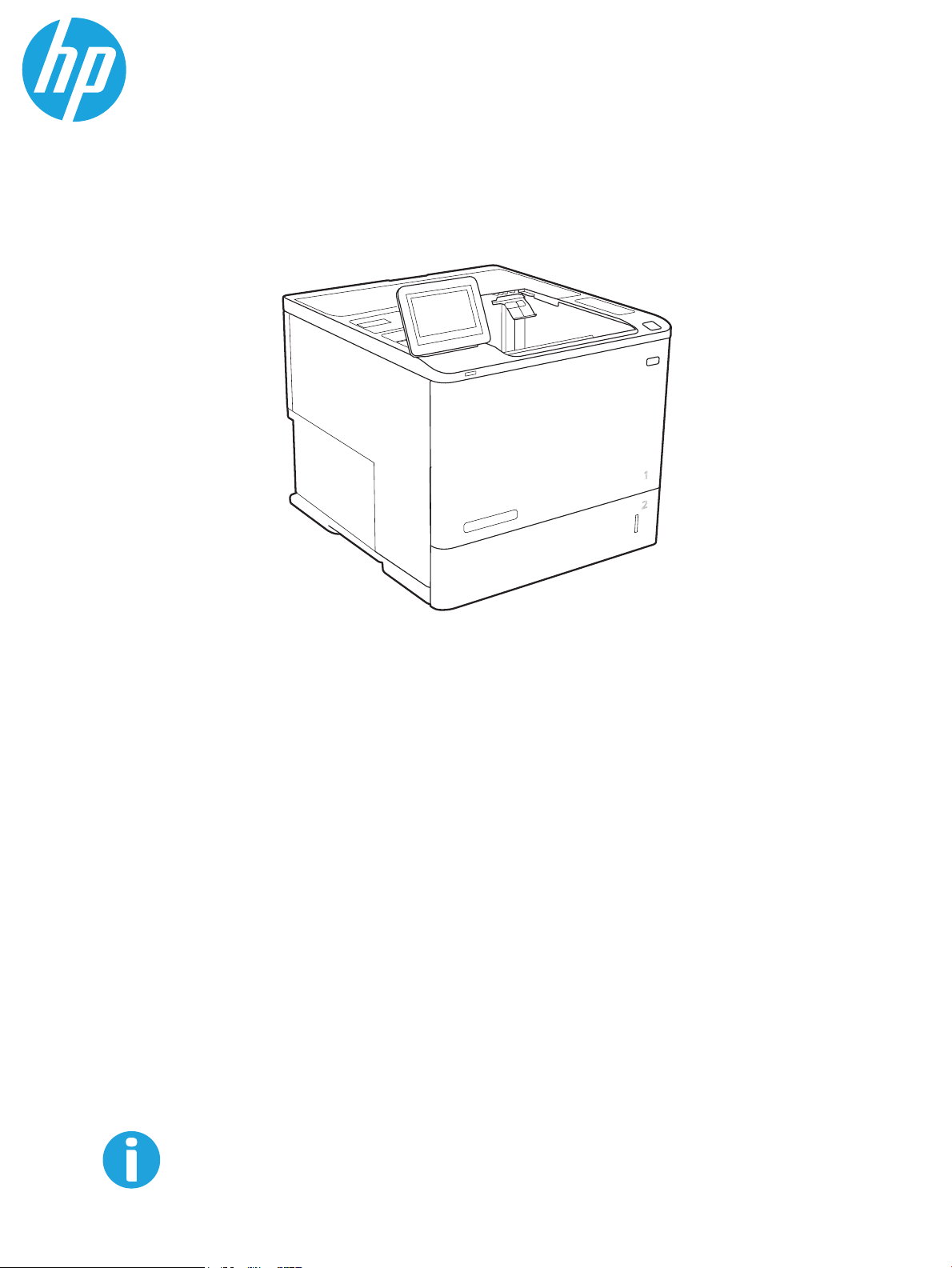
HP LaserJet Managed E60155, E60165, E60175
Gebruikershandleiding
www.hp.com/videos/LaserJet
www.hp.com/support/ljE60155
www.hp.com/support/ljE60165
www.hp.com/support/ljE60175
Page 2
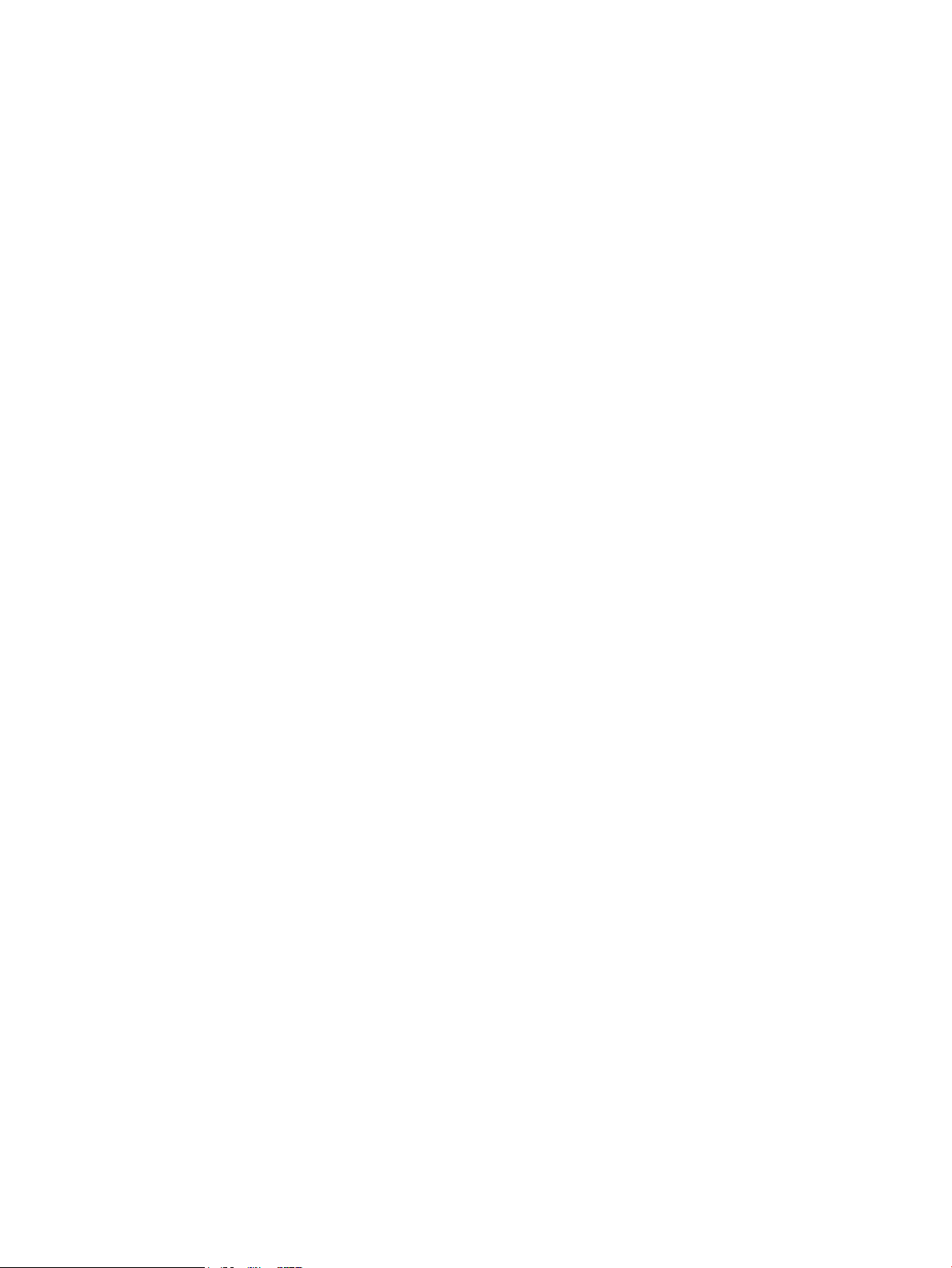
Page 3
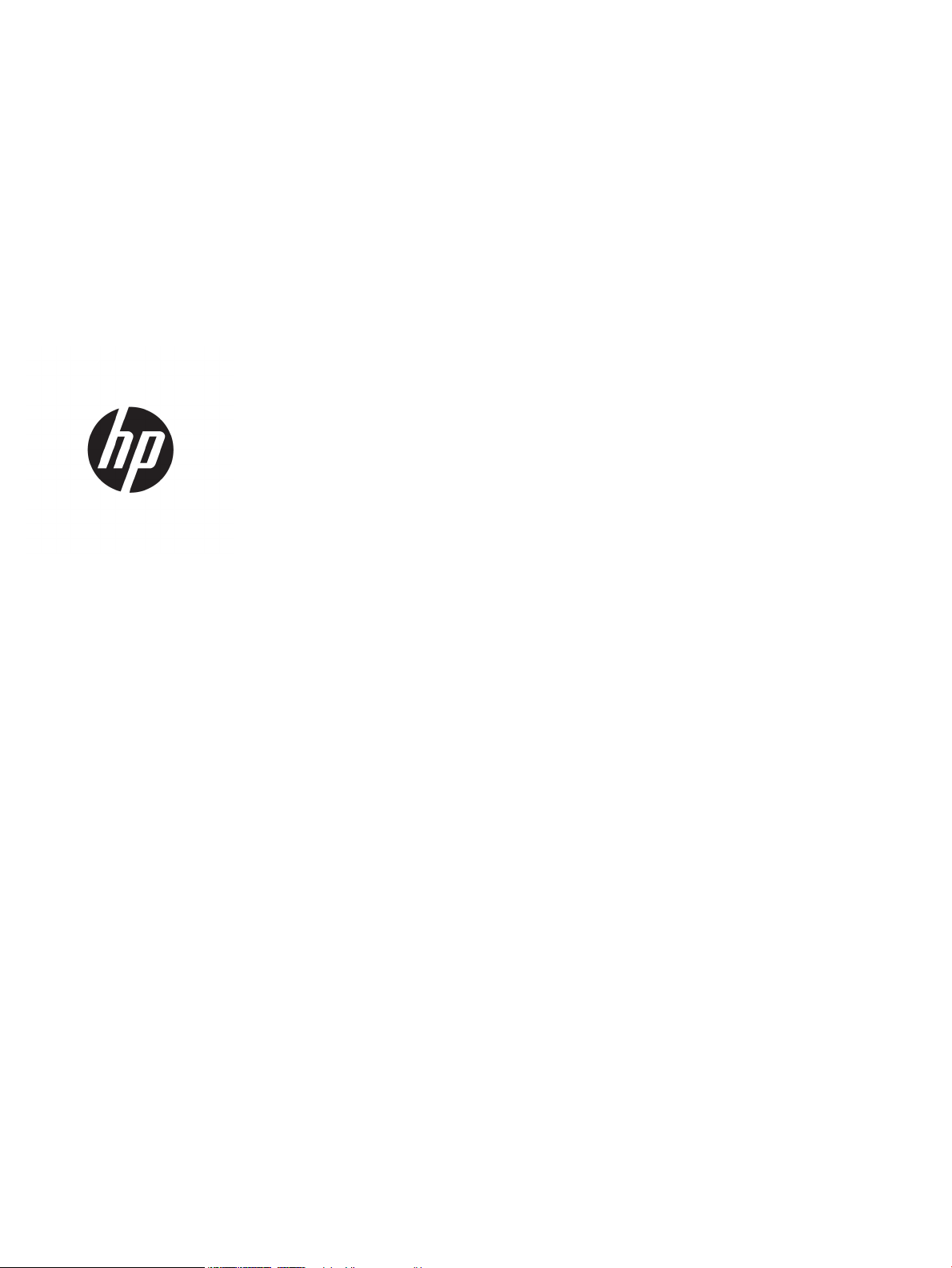
HP LaserJet Managed E60155, E60165,
E60175
Gebruikershandleiding
Page 4
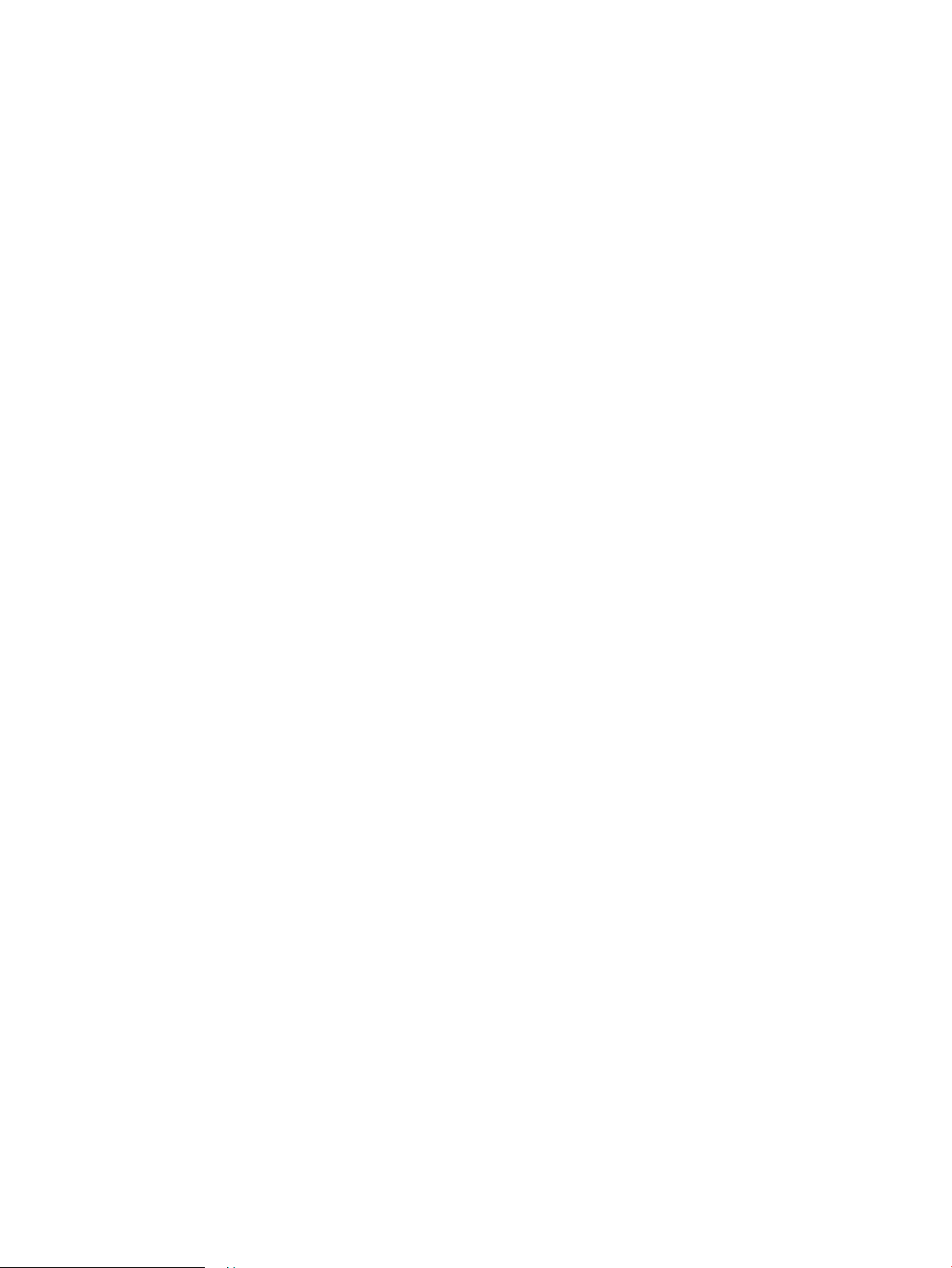
Copyright en licentie
Handelsmerken
© Copyright 2019 HP Development Company,
L.P.
Verveelvoudiging, bewerking en vertaling zonder
voorafgaande schriftelijke toestemming zijn
verboden, behalve zoals toegestaan door het
auteursrecht.
De informatie in dit document kan zonder
vooraankondiging worden gewijzigd.
De enige garantie voor producten en services
van HP wordt uiteengezet in de
garantieverklaring die bij dergelijke producten en
services wordt geleverd. Niets in deze verklaring
mag worden opgevat als een aanvullende
garantie. HP is niet aansprakelijk voor technische
of redactionele fouten of weglatingen in deze
verklaring.
Edition 2, 08/2019
Adobe®, Adobe Photoshop®, Acrobat® en
P
ostScript® zijn handelsmerken van Adobe
S
ystems Incorporated.
Apple en het Apple-logo zijn handelsmerken van
Apple Inc., geregistreerd in de VS en andere
landen/regio's.
macOS is een handelsmerk van Apple Inc.,
geregistreerd in de VS en andere landen/regio's.
AirPrint is een handelsmerk van Apple Inc.,
geregistreerd in de VS en andere landen/regio's.
Google™ is een handelsmerk van Google, Inc.
Microsoft®, Windows®, Windows® XP en
Windows Vista® zijn in de Verenigde Staten
gedeponeerde handelsmerken van Microsoft
Corporation.
UNIX® is een gedeponeerd handelsmerk van The
Open Gr
oup.
Page 5
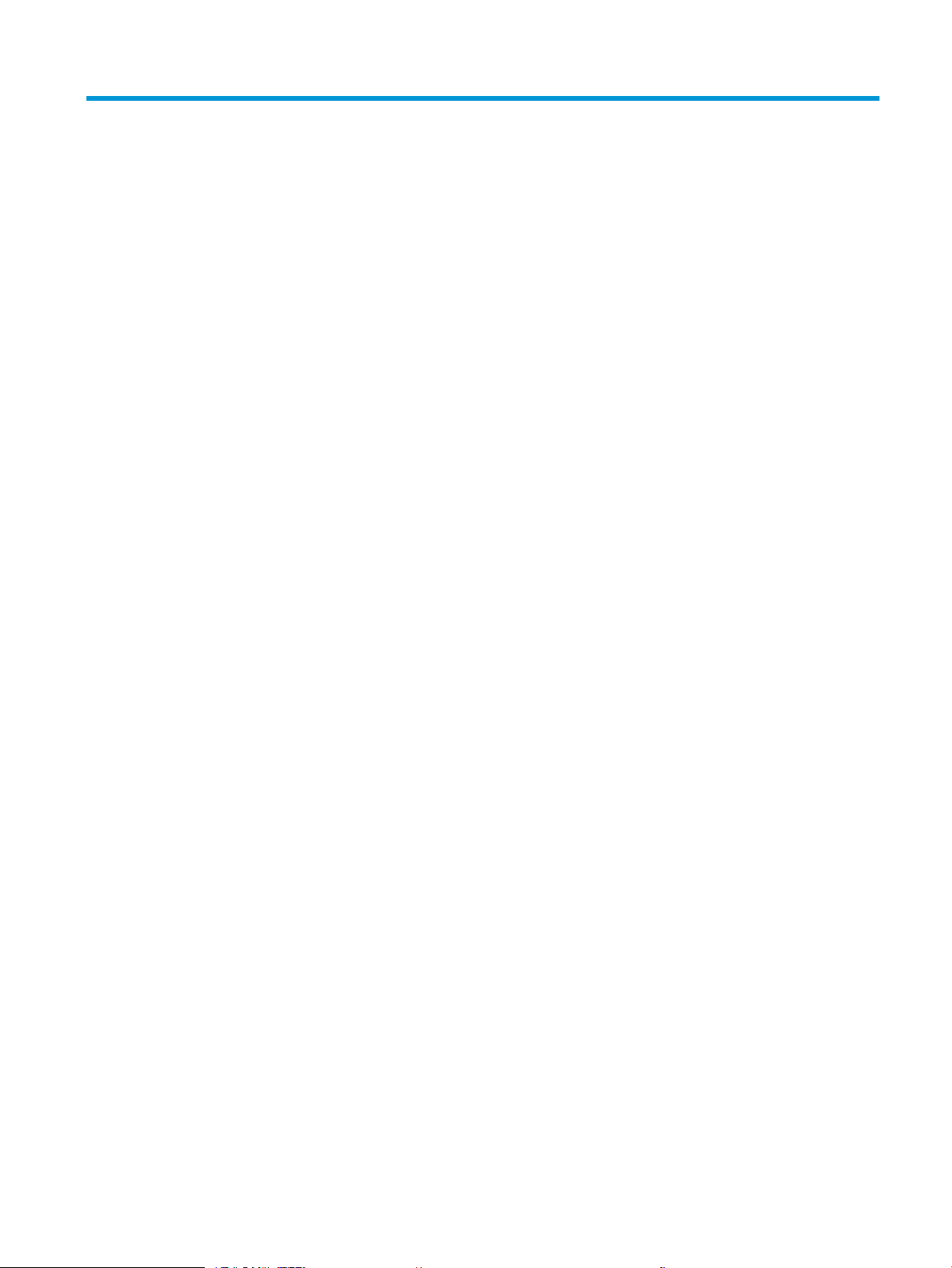
Inhoudsopgave
1 Printeroverzicht ......................................................................................................................................................................................... 1
Waarschuwingspictogrammen .............................................................................................................................................. 2
Mogelijk risico op schokken .................................................................................................................................................... 3
Printeraanzichten ..................................................................................................................................................................... 4
Vooraanzicht van de printer ............................................................................................................................... 4
Achteraanzicht van de printer ............................................................................................................................ 4
Interfacepoorten .................................................................................................................................................. 5
Overzicht van het bedieningspaneel ................................................................................................................ 6
Printerspecicaties ................................................................................................................................................................... 8
Technische specicaties ...................................................................................................................................... 8
Ondersteunde besturingssystemen ............................................................................................................... 10
Printerafmetingen ............................................................................................................................................. 12
Stroomverbruik, stroomvoorzieningsspecicaties en geluidsuitstoot ..................................................... 13
Bereik van bedrijfsomgevingswaarden .......................................................................................................... 13
Printerhardware en -software installeren .......................................................................................................................... 14
2 Papierladen ............................................................................................................................................................................................. 15
Inleiding ................................................................................................................................................................................... 16
Papier plaatsen in lade 1 (multifunctionele lade) ............................................................................................................. 17
Afdrukstand van het papier in lade 1 ............................................................................................................. 18
Alternatieve briefhoofdmodus gebruiken ..................................................................................................... 21
Plaats papier in lade 2 en de laden voor 550 vel .............................................................................................................. 22
Inleiding ............................................................................................................................................................... 22
Afdrukstand van lade 2 en de papierrichting van de laden voor 550 vel ................................................. 24
Alternatieve briefhoofdmodus gebruiken ..................................................................................................... 26
Papier plaatsen in de papierlade met hoge capaciteit voor 2.100 vel .......................................................................... 27
Enveloppen printen en laden ............................................................................................................................................... 29
Inleiding ............................................................................................................................................................... 29
Enveloppen afdrukken ...................................................................................................................................... 29
Afdrukstand envelop ......................................................................................................................................... 30
Etiketten afdrukken en plaatsen .......................................................................................................................................... 31
Inleiding ............................................................................................................................................................... 31
NLWW iii
Page 6
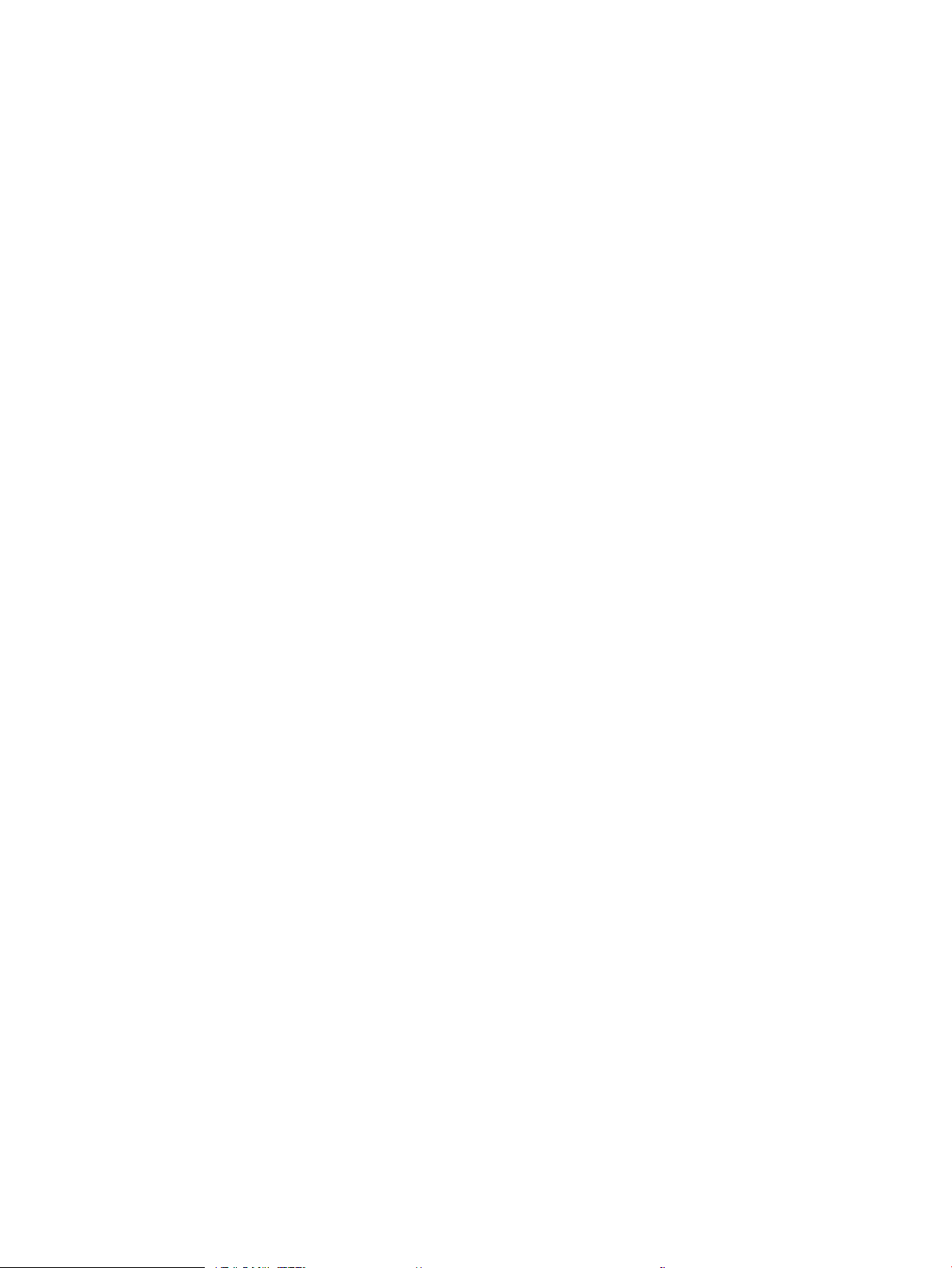
Handmatige invoer voor etiketten .................................................................................................................. 31
Afdrukstand van etiket ...................................................................................................................................... 31
De postbus met 5 bakken en nietmachine congureren ................................................................................................. 32
De standaard nietlocatie instellen .................................................................................................................. 32
De werkstand congureren ............................................................................................................................. 33
3 Benodigdheden, accessoires en onderdelen ..................................................................................................................................... 35
Benodigdheden, accessoires en onderdelen bestellen .................................................................................................... 36
Bestellen ............................................................................................................................................................. 36
De tonercartridge vervangen ............................................................................................................................................... 37
Informatie over tonercartridges ...................................................................................................................... 37
De cartridge verwijderen en vervangen ......................................................................................................... 38
De nietcassette vervangen ................................................................................................................................................... 41
4 Afdrukken ................................................................................................................................................................................................. 43
Afdruktaken (Windows) ......................................................................................................................................................... 44
Afdrukken (Windows) ........................................................................................................................................ 44
Automatisch dubbelzijdig afdrukken (Windows) .......................................................................................... 45
Handmatig dubbelzijdig afdrukken (Windows) ............................................................................................. 45
Meerdere pagina's per vel afdrukken (Windows) .......................................................................................... 46
De papiersoort selecteren (Windows) ............................................................................................................ 46
Overige afdruktaken .......................................................................................................................................... 47
Afdruktaken (macOS) ............................................................................................................................................................. 48
Afdrukken (macOS) ............................................................................................................................................ 48
Automatisch dubbelzijdig afdrukken (macOS) .............................................................................................. 48
Handmatig dubbelzijdig afdrukken (macOS) ................................................................................................ 48
Meerdere pagina's per vel afdrukken (macOS) ............................................................................................. 49
Papiersoort selecteren (macOS) ..................................................................................................................... 49
Overige afdruktaken .......................................................................................................................................... 49
Afdruktaken opslaan op de printer om later of privé af te drukken ............................................................................... 51
Inleiding ............................................................................................................................................................... 51
Een opgeslagen taak maken (Windows) ........................................................................................................ 51
Een opgeslagen taak maken (macOS) ........................................................................................................... 52
Een opgeslagen taak afdrukken ..................................................................................................................... 53
Een opgeslagen taak verwijderen ................................................................................................................... 53
Informatie die naar de printer is verzonden voor de boekhouding ........................................................... 54
Mobiele afdrukoplossingen .................................................................................................................................................. 55
Inleiding ............................................................................................................................................................... 55
Wi-Fi Direct (alleen draadloze modellen, met HP Jetdirect 3100w BLE/NFC/Wireless-accessoire
geïnstalleerd) ..................................................................................................................................................... 55
HP ePrint via e-mail .......................................................................................................................................... 56
iv NLWW
Page 7
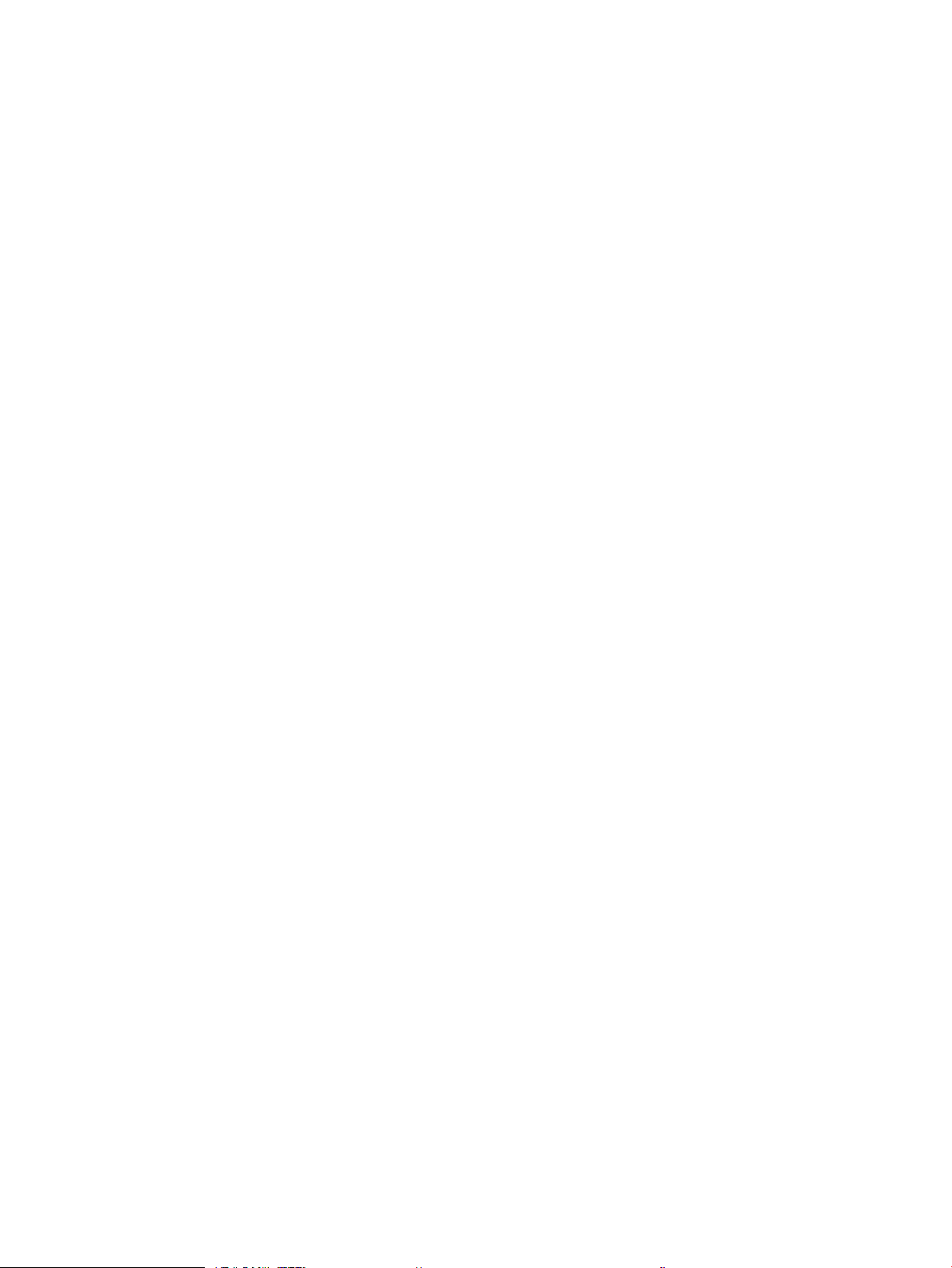
AirPrint ................................................................................................................................................................. 57
Android-geïntegreerd afdrukken .................................................................................................................... 57
Afdrukken van een USB-ashstation .................................................................................................................................. 58
Inleiding ............................................................................................................................................................... 58
De USB-poort inschakelen voor het afdrukken ............................................................................................ 58
USB-documenten afdrukken ........................................................................................................................... 59
Afdrukken met high-speed USB 2.0-poort (bekabeld) .................................................................................................... 60
De high-speed USB-poort inschakelen voor het afdrukken ....................................................................... 60
5 De printer beheren ................................................................................................................................................................................. 61
Geavanceerde conguratie met de geïntegreerde webserver van HP (EWS) .............................................................. 62
Inleiding ............................................................................................................................................................... 62
De geïntegreerde webserver van HP (EWS) openen .................................................................................... 63
Functies van de geïntegreerde webserver van HP ....................................................................................... 63
IP-netwerkinstellingen congureren .................................................................................................................................. 70
Disclaimer voor printer delen .......................................................................................................................... 70
Netwerkinstellingen weergeven of wijzigen ................................................................................................. 70
De naam van de printer in het netwerk wijzigen .......................................................................................... 70
IPv4 TCP/IP-parameters handmatig congureren via het bedieningspaneel ......................................... 71
IPv6 TCP/IP-parameters handmatig congureren via het bedieningspaneel ......................................... 71
Instellingen voor koppelingssnelheid en duplex .......................................................................................... 72
Functies voor beveiliging van de printer ............................................................................................................................. 74
Inleiding ............................................................................................................................................................... 74
Veiligheidsinformatie ........................................................................................................................................ 74
IP Security ........................................................................................................................................................... 74
Het wachtwoord van het apparaat instellen of wijzigen met de geïntegreerde webserver van HP .... 74
Ondersteuning van codering: HP High Performance Secure Hard Disks .................................................. 75
De formatter vergrendelen .............................................................................................................................. 75
Instellingen voor energiebesparing ..................................................................................................................................... 76
Inleiding ............................................................................................................................................................... 76
Afdrukken met EconoMode .............................................................................................................................. 76
De sluimertimer instellen en de printer zo congureren dat het maximaal 1 watt verbruikt .............. 76
HP Web Jetadmin ................................................................................................................................................................... 78
Software- en rmware-updates .......................................................................................................................................... 79
6 Problemen oplossen .............................................................................................................................................................................. 81
Klantondersteuning ............................................................................................................................................................... 82
Help-systeem op het bedieningspaneel ............................................................................................................................ 83
Fabrieksinstellingen terugzetten ......................................................................................................................................... 84
Inleiding ............................................................................................................................................................... 84
Methode 1: Fabrieksinstellingen terugzetten via het bedieningspaneel van de printer ........................ 84
NLWW v
Page 8
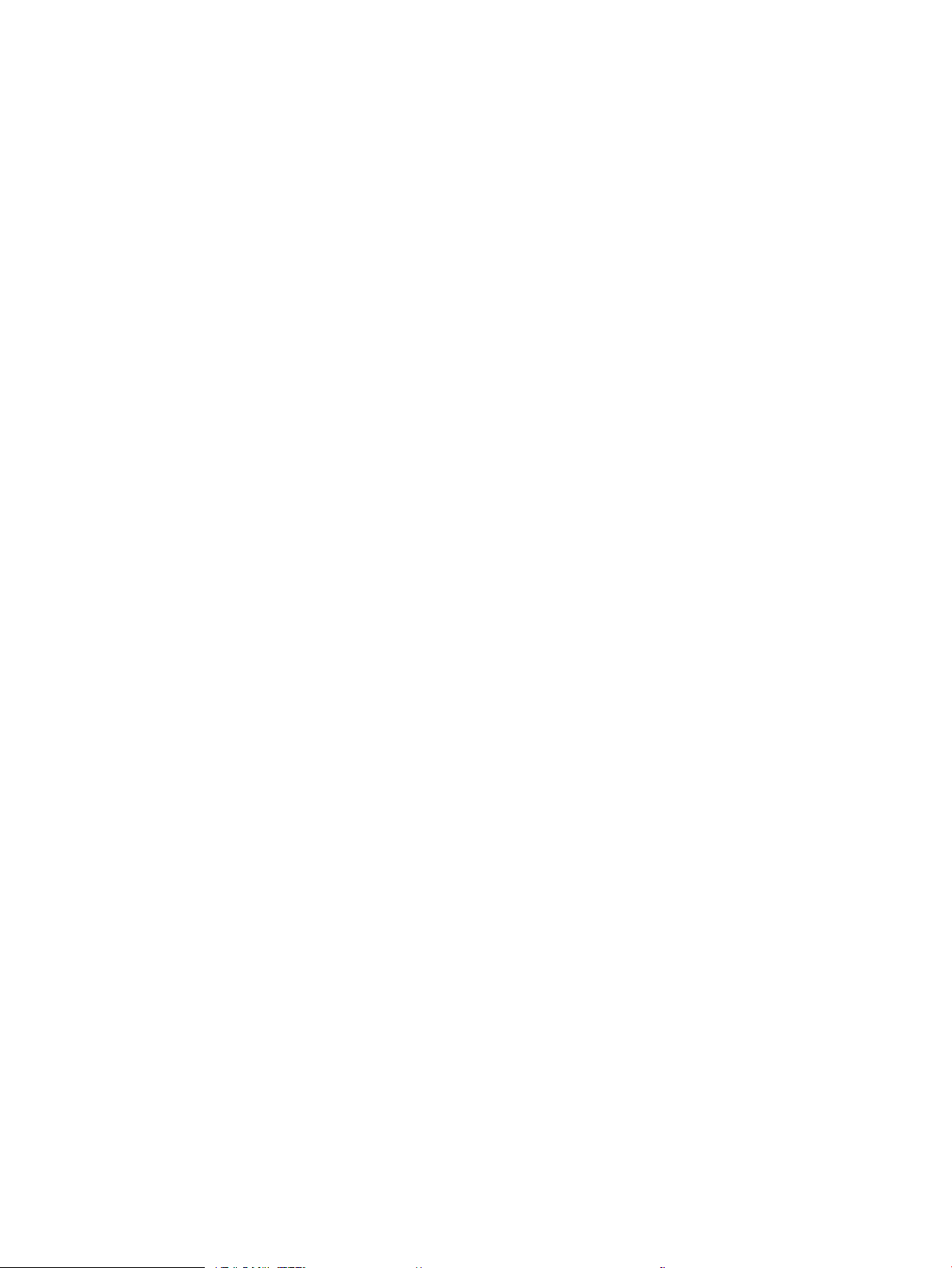
Methode 2: Fabrieksinstellingen terugzetten vanaf de geïntegreerde webserver van HP (alleen
voor printers die zijn aangesloten op het netwerk) ..................................................................................... 84
Het bericht 'Cartridge bijna leeg' of 'Cartridge vrijwel leeg' wordt weergegeven op het bedieningspaneel van
de printer ................................................................................................................................................................................. 85
De printer pakt geen papier op of het papier wordt verkeerd ingevoerd ...................................................................... 86
Inleiding ............................................................................................................................................................... 86
De printer pakt geen papier op ....................................................................................................................... 86
De printer pakt meerdere vellen papier op ................................................................................................... 88
Papierstoringen verhelpen ................................................................................................................................................... 92
Inleiding ............................................................................................................................................................... 92
Papierstoringenlocaties .................................................................................................................................... 93
Autonavigatie voor het verhelpen van papierstoringen .............................................................................. 93
Frequente of terugkerende papierstoringen? ............................................................................................... 93
Papierstoringen in lade 1 oplossen (13.A1) .................................................................................................. 94
Papierstoringen in lade 2, lade 3, lade 4 en lade 5 oplossen (13.A2, 13.A3, 13.A4, 13.A5) ................. 97
Papierstoringen in de invoerlade met hoge capaciteit voor 2.100 vel oplossen (13A, 13F) .............. 100
Papierstoringen in het gebied van de achterklep en de fuser oplossen (13.B) .................................... 102
Papierstoringen in de uitvoerbak oplossen (13.E1) .................................................................................. 105
Papierstoringen in de duplexeenheid oplossen (13.C, 13.D, 13.B) ......................................................... 106
Papierstoringen in de envelopinvoer oplossen (13.A) .............................................................................. 107
Papierstoringen oplossen in de postbus met 5 bakken en nietmachine (13.E, 13.7) ......................... 109
Nietjesstoringen verhelpen in de postbus met 5 bakken en nietmachine (13.8) ................................. 110
Problemen met de afdrukkwaliteit oplossen .................................................................................................................. 113
Inleiding ............................................................................................................................................................ 113
Problemen met de afdrukkwaliteit oplossen ............................................................................................. 113
Index ........................................................................................................................................................................................................... 119
vi NLWW
Page 9
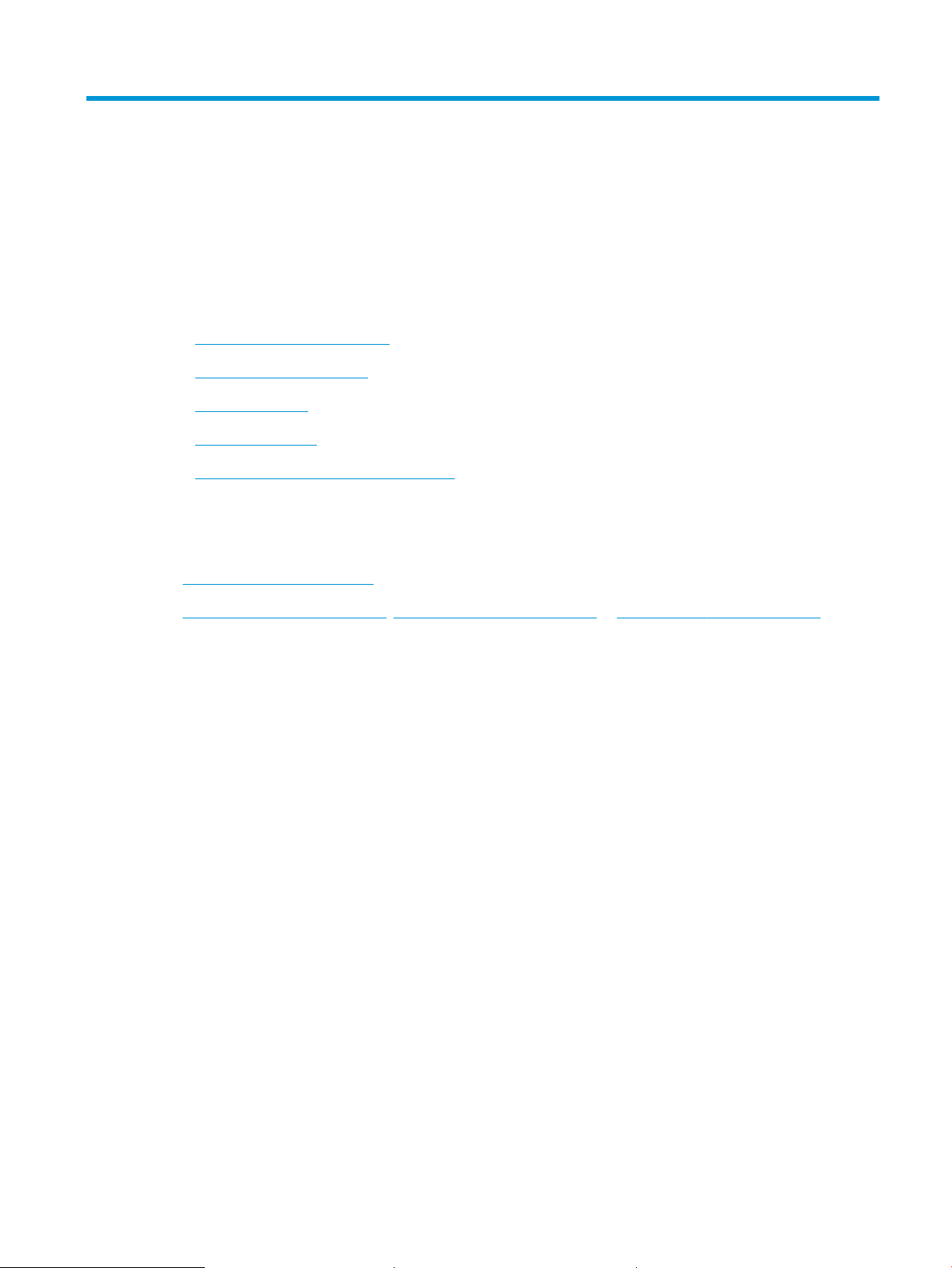
1 Printeroverzicht
●
Waarschuwingspictogrammen
●
Mogelijk risico op schokken
●
Printeraanzichten
●
Printerspecicaties
●
Printerhardware en -software installeren
Voor meer informatie
De volgende informatie is correct op het moment van uitgave.
Zie www.hp.com/videos/LaserJet voor video-assistentie.
Zie www.hp.com/support/ljE60155, www.hp.com/support/ljE60165 of www.hp.com/support/ljE60175 voor
actuele informatie.
De uitgebreide Help van HP voor de printer omvat de volgende informatie:
● Installeren en congureren
● Leren en gebruiken
● Problemen oplossen
● Software- en rmware-updates downloaden
● Meepraten op ondersteuningsforums
● Informatie over garantie en wettelijke voorschriften zoeken
NLWW 1
Page 10
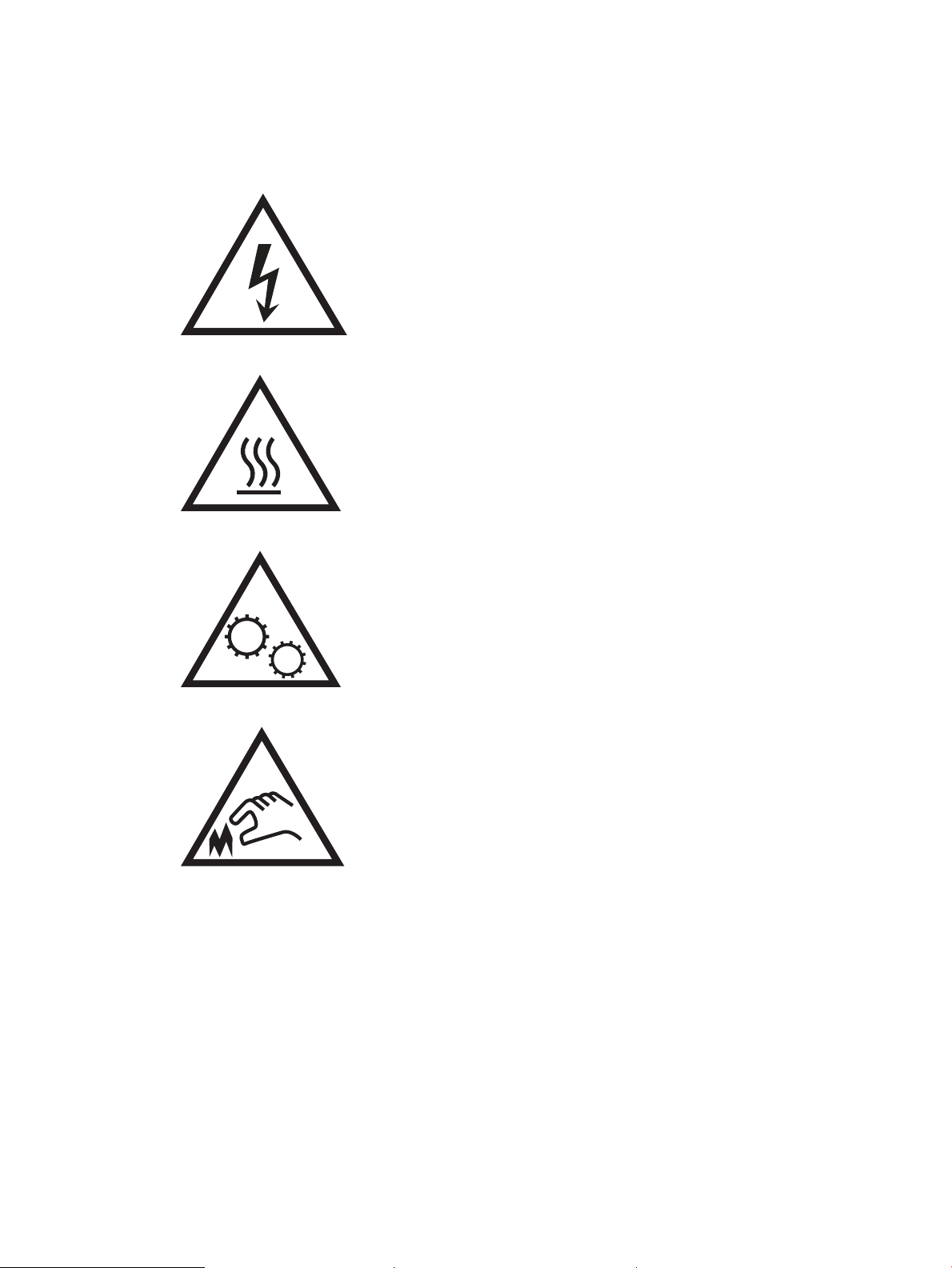
Waarschuwingspictogrammen
Denities van waarschuwingspictogrammen: De volgende waarschuwingspictogrammen kunnen op HP
producten worden weergegeven. Wees voorzichticht indien deze van toepassing zijn.
●
Let op: elektrische schok
●
Let op: heet oppervlak
●
Let op: lichaamsdelen verwijderd houden van bewegende onderdelen
●
Let op: scherpe kant in nabijheid
2 Hoofdstuk 1 Printeroverzicht NLWW
Page 11
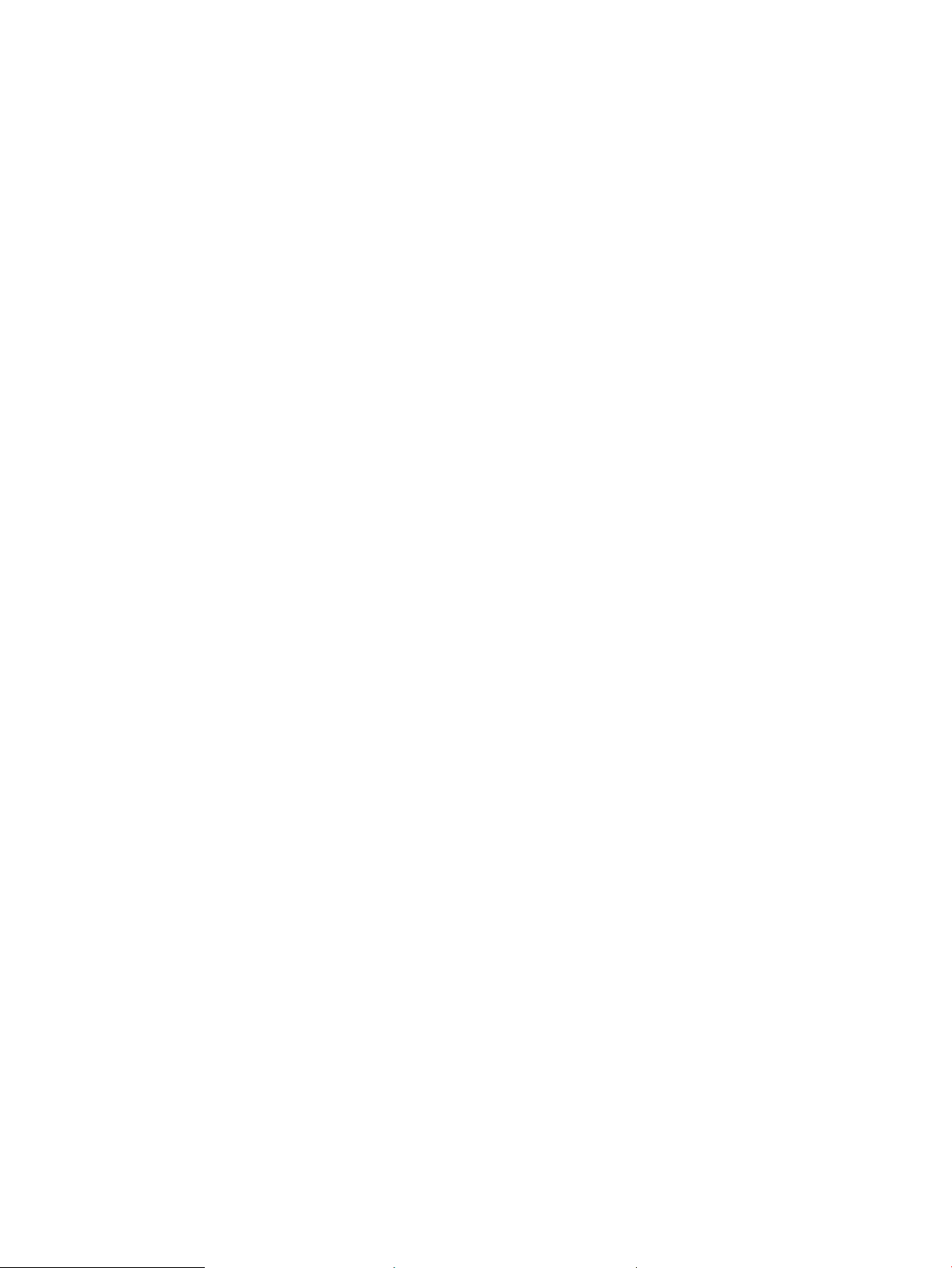
Mogelijk risico op schokken
Volg altijd de basisveiligheidswaarschuwingen bij gebruik van dit apparaat om het risico op verwondingen als
gevolg van brand of elektrische schokken te verminderen.
● Lees en begrijp alle instructies in de gebruikershandleiding.
● Neem alle waarschuwingen en instructies op het apparaat in acht.
● Gebruik alleen een geaard stopcontact wanneer u het apparaat op een stroombron aansluit. Als u niet weet
of het stopcontact geaard is, vraag dit dan na bij een gekwaliceerde elektricien.
● Raak de contactpunten van de aansluitingen op het apparaat niet aan. Vervang beschadigde snoeren
onmiddellijk.
● Ontkoppel dit product van het stopcontact voordat u het apparaat reinigt.
● Installeer of gebruik dit product niet in de buurt van water of als u nat bent.
● Installeer het apparaat op een stabiele ondergrond.
● Installeer het apparaat op een veilige locatie waar niemand op het netsnoer kan stappen of erover kan
struikelen.
NLWW Mogelijk risico op schokken 3
Page 12
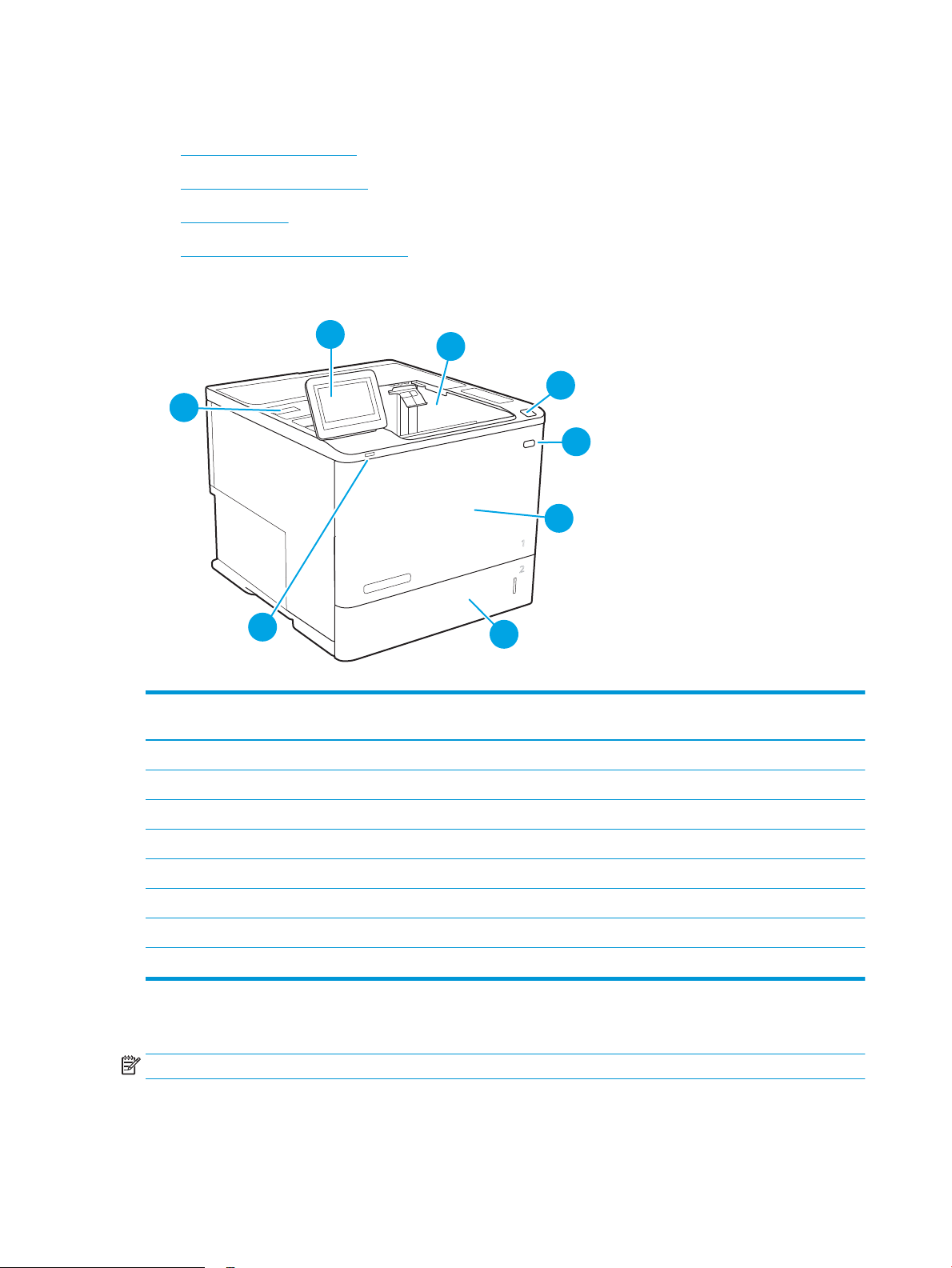
Printeraanzichten
5
4
6
1
2
3
7
8
●
Vooraanzicht van de printer
●
Achteraanzicht van de printer
●
Interfacepoorten
●
Overzicht van het bedieningspaneel
Vooraanzicht van de printer
Tabel 1-1 Legenda vooraanzicht printer
Afbeeldin
gslabel
1 Bedieningspaneel met kleurenaanraakscherm
2 Uitvoerbak
3 Ontgrendelknop van de klep (toegang tot de tonercartridge)
4 Aan-uitknop
5 Cartridgeklep en lade 1
6 Lade 2
7 USB-afdrukpoort met eenvoudige toegang
8 Aansluitmogelijkheid (HIP) voor apparatuur van derden
Printercomponent
Achteraanzicht van de printer
OPMERKING: De printer wordt weergegeven zonder aangesloten afwerkaccessoire.
4 Hoofdstuk 1 Printeroverzicht NLWW
Page 13
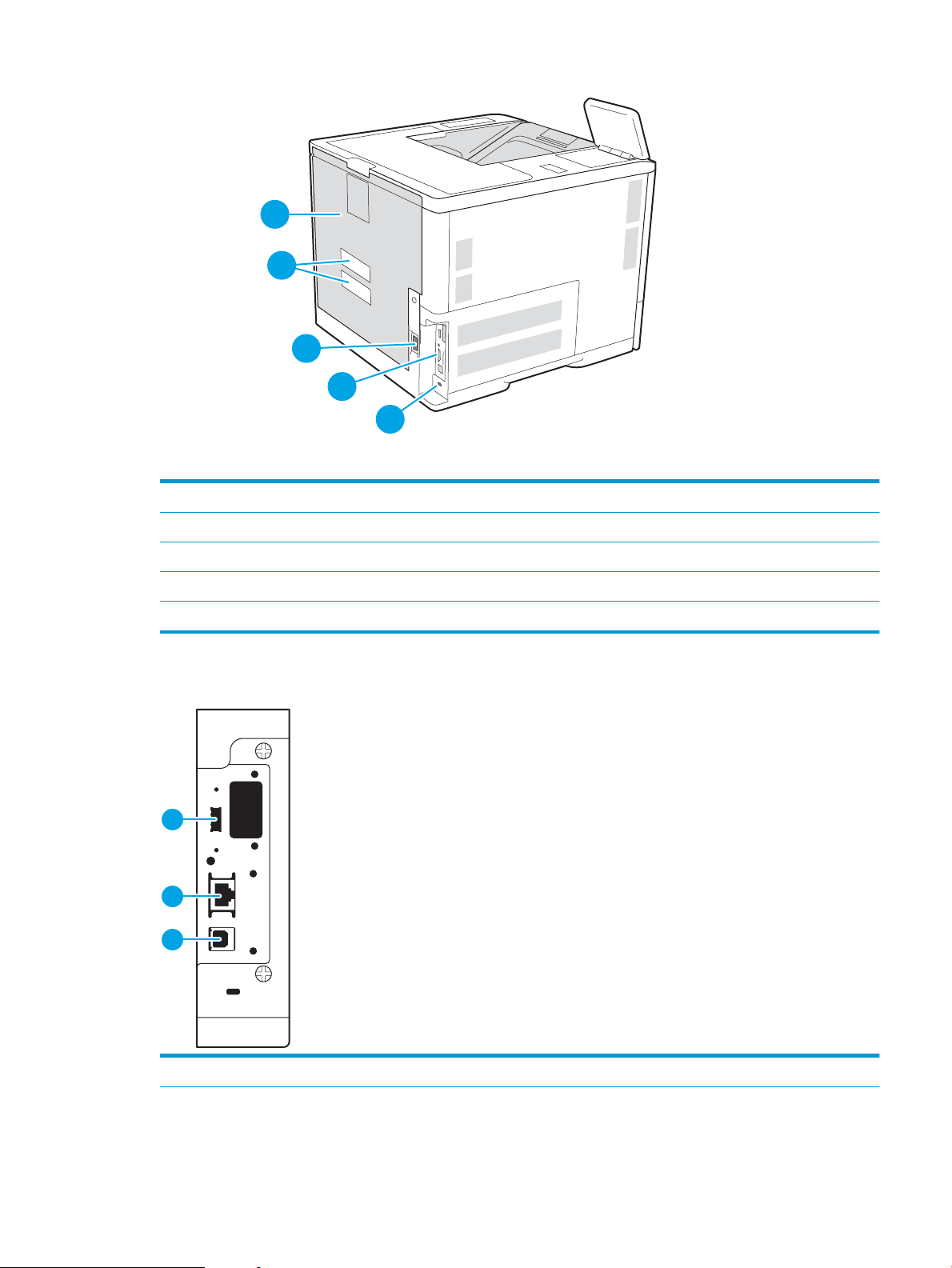
5
1
2
3
4
1 Sleuf voor kabelslot
1
2
3
2 Formatterplaat (bevat de interfacepoorten)
3 Voedingsaansluiting
4 Sticker met product- en serienummer
5 Achterklep (voor toegang bij storing)
Interfacepoorten
1 Host USB-poort voor het aansluiten van externe USB-apparaten (er bevindt zich mogelijk een afdekpaneel op deze poort)
NLWW Printeraanzichten 5
Page 14
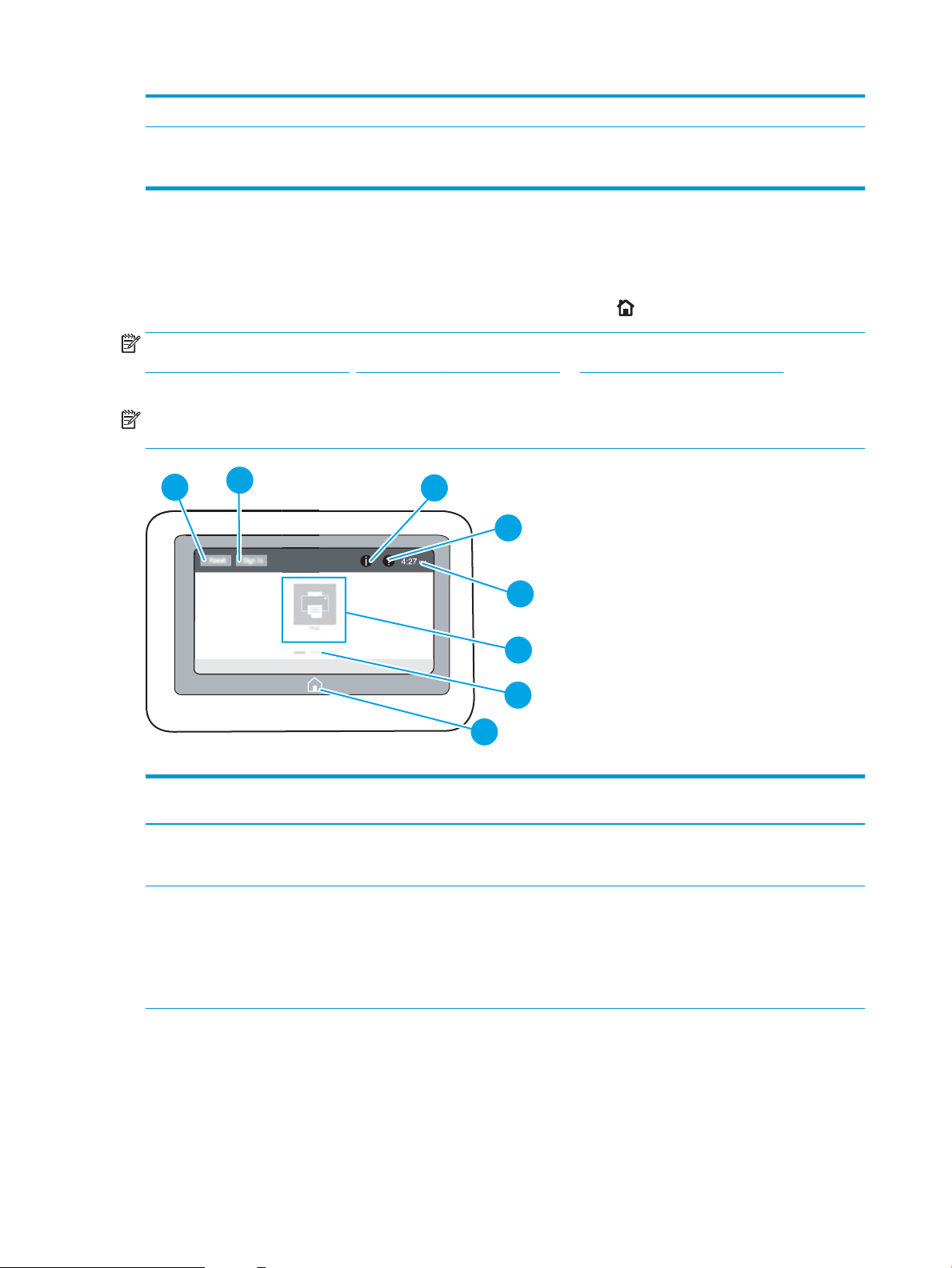
2 Ethernetpoort (RJ-45) voor LAN (Local Area Network)
4
6
7
5
8
2
3
1
3 Snelle USB 2.0-afdrukpoort
OPMERKING: Gebruik de USB-poort naast het bedieningspaneel om gemakkelijk af te drukken via USB.
Overzicht van het bedieningspaneel
Het beginscherm biedt toegang tot printerfuncties en geeft de huidige status van de printer weer.
U kunt altijd naar het beginscherm terugkeren door de knop Beginscherm te selecteren.
OPMERKING: Voor meer informatie over de functies op het bedieningspaneel van de printer gaat u naar
www.hp.com/support/ljE60155, www.hp.com/support/ljE60165 of www.hp.com/support/ljE60175. Hier
selecteert u Handleidingen en vervolgens naar Algemene referentiegegevens.
OPMERKING: De functies die in het beginscherm worden weergegeven zijn afhankelijk van de conguratie van
de printer.
Tabel 1-2 Legenda van het bedieningspaneel van de printer
Afbeeldi
ngslabel
1 Resetknop Raak de resetknop aan om wijzigingen ongedaan te maken, de printer uit de pauzestand te halen,
2 De knop Aanmelden of
Component Omschrijving
het veld voor het aantal kopieën opnieuw in te stellen, verborgen fouten weer te geven en de
standaardinstellingen te herstellen (inclusief de taal en toetsenbordindeling).
Raak de knop Aanmelden aan voor toegang tot de beveiligde functies.
Afmelden
Gebruik de knop Afmelden om u af te melden bij de printer. De printer herstelt alle opties naar de
standaardinstellingen.
OPMERKING: Deze knop wordt alleen weergegeven als de beheerder machtigingen voor de printer
heeft ingesteld voor toegang tot functies.
6 Hoofdstuk 1 Printeroverzicht NLWW
Page 15
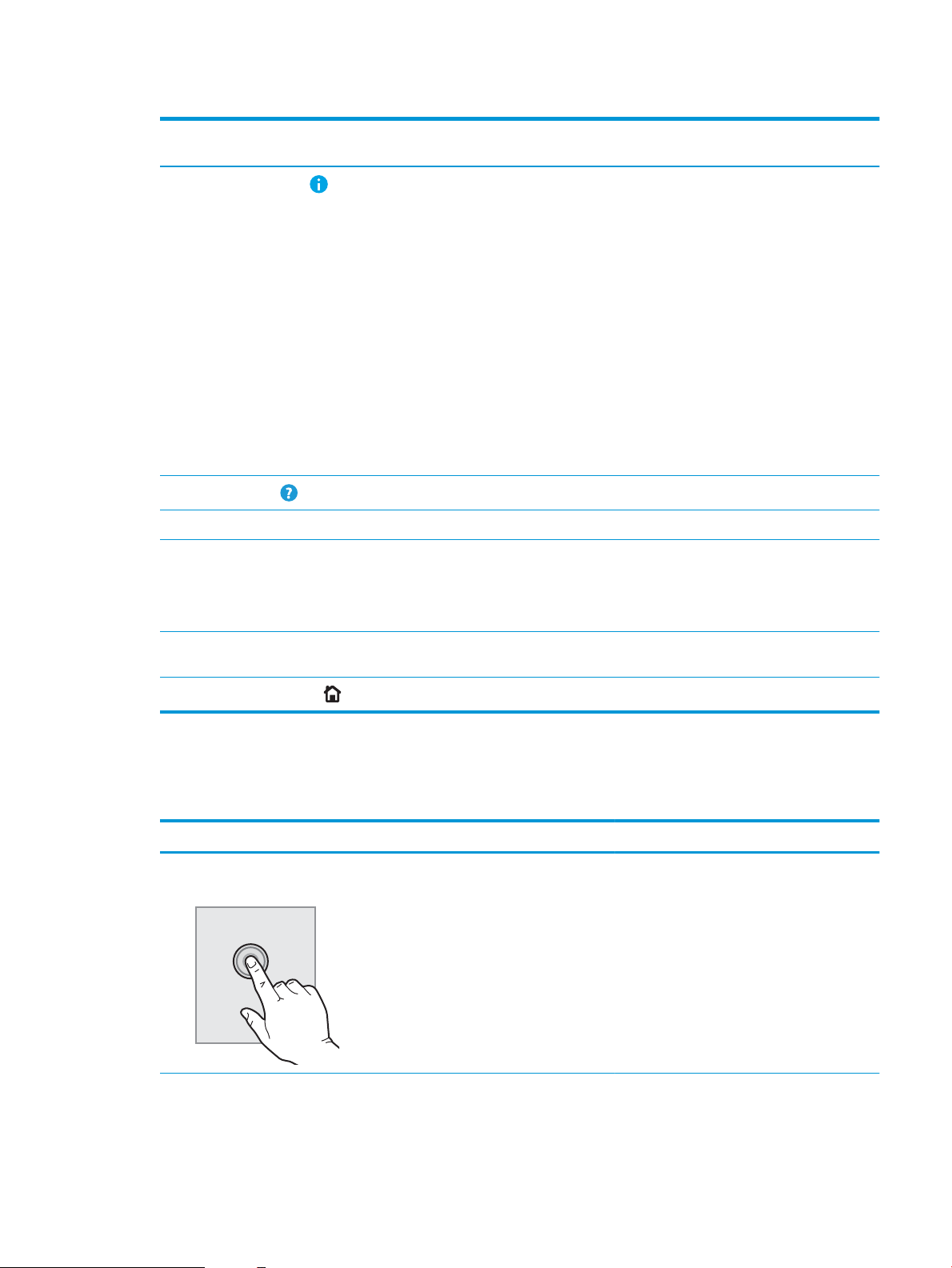
Tabel 1-2 Legenda van het bedieningspaneel van de printer (vervolg)
Afbeeldi
ngslabel
3
4
5 Huidige tijd Hier wordt de huidige tijd weergegeven.
6 Toepassingsgebied Raak een pictogram aan om de toepassing te openen. Veeg over het scherm om toegang te krijgen
Component Omschrijving
Knop Informatie
Knop Hulp
Raak de informatieknop aan om een scherm te openen dat toegang biedt tot verschillende soorten
printerinformatie. Raak de knoppen aan de onderkant van het scherm aan voor de volgende
informatie:
● Schermtaal: Wijzig de taalinstelling voor de huidige sessie van de gebruiker.
● Slaapstand: Plaats de printer in de slaapstand.
● Wi-Fi Direct: Hier vindt u informatie over hoe u rechtstreeks via Wi-Fi met een telefoon, tablet
of ander apparaat verbinding kunt maken met de printer (alleen wanneer een optioneel HP
Jetdirect 3100w BLE/NFC/Wireless-accessoire is geïnstalleerd).
● Draadloos: Bekijk of wijzig instellingen voor de draadloze verbinding (alleen als er een
optioneel HP Jetdirect 2900nw Print Server-draadloos accessoire is geïnstalleerd).
● Ethernet: Hier kunt u de instellingen voor de Ethernet-verbinding bekijken en wijzigen.
● HP Webservices: Bekijk hier informatie over het verbinding maken en afdrukken met de printer
via HP Web Services (ePrint).
Raak de knop Help aan om het geïntegreerde helpsysteem te openen.
tot meer toepassingen.
OPMERKING: De beschikbare toepassingen variëren per printer. De beheerder kan instellen welke
toepassingen worden weergegeven en de volgorde waarin ze worden weergegeven.
7 Indicator voor
beginschermpagina
8
Knop Beginscherm
Toont het aantal pagina's op het beginscherm of in een toepassing. De huidige pagina wordt
gemarkeerd. Veeg over het scherm om te bladeren tussen pagina's.
Raak de knop Beginscherm aan om terug te keren naar het beginscherm.
Het bedieningspaneel met aanraakscherm gebruiken
Doorloop de volgende stappen om het bedieningspaneel met aanraakscherm van de printer te gebruiken.
Actie Omschrijving Voorbeeld
Aanraken Raak een item op het scherm aan om dat item te
selecteren of dat menu te openen. U kunt tijdens
het bladeren door menu's het scherm kort
aanraken om het bladeren te onderbreken.
Raak het pictogram Instellingen aan om de app
Instellingen te openen.
NLWW Printeraanzichten 7
Page 16
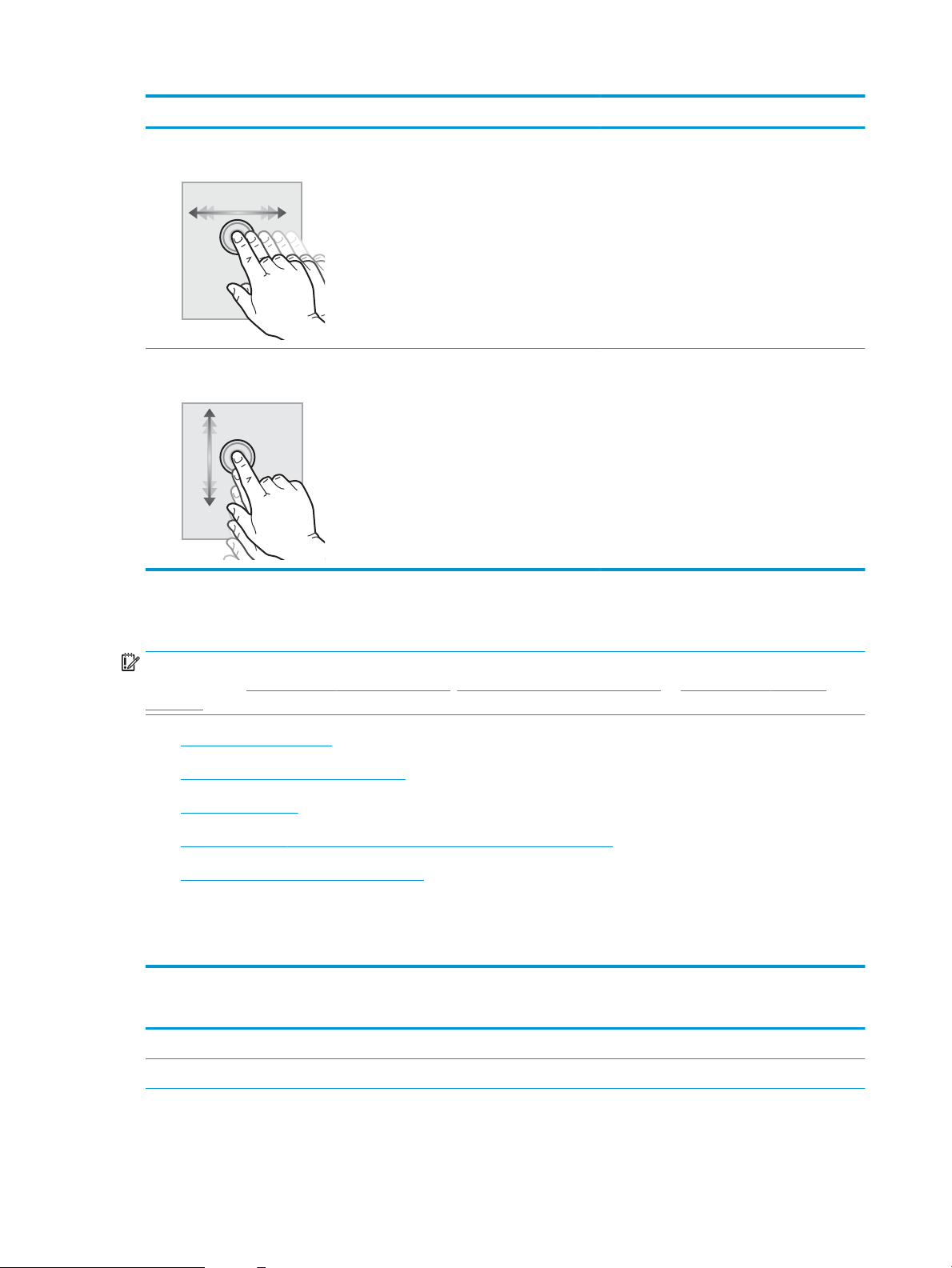
Actie Omschrijving Voorbeeld
Vegen Raak het scherm aan en schuif met uw vinger
horizontaal over het scherm om horizontaal te
bladeren.
Bladeren Raak het scherm aan en schuif met uw vinger
verticaal over het scherm om verticaal te
bladeren. U kunt tijdens het bladeren door
menu's het scherm kort aanraken om het
bladeren te onderbreken.
Veeg over het scherm totdat de app Instellingen
wordt weergegeven.
Blader door de app Instellingen.
Printerspecicaties
BELANGRIJK: De volgende specicaties zijn correct op het moment van uitgave maar zijn onderhevig aan
wijzigingen. Zie www.hp.com/support/ljE60155, www.hp.com/support/ljE60165 of www.hp.com/support/
ljE60175 voor actuele informatie.
●
Technische specicaties
●
Ondersteunde besturingssystemen
●
Printerafmetingen
●
Stroomverbruik, stroomvoorzieningsspecicaties en geluidsuitstoot
●
Bereik van bedrijfsomgevingswaarden
Technische specicaties
Tabel
1-3 Specicaties voor papierverwerking
Functies voor papierverwerking Model E60155dn, E60165dn, E60175dn
Lade 1 (100 vel) Opgenomen
Lade 2 (550 vel) Opgenomen
(Productnr. 3GY09A, 3GY10A, 3GY12A)
8 Hoofdstuk 1 Printeroverzicht NLWW
Page 17
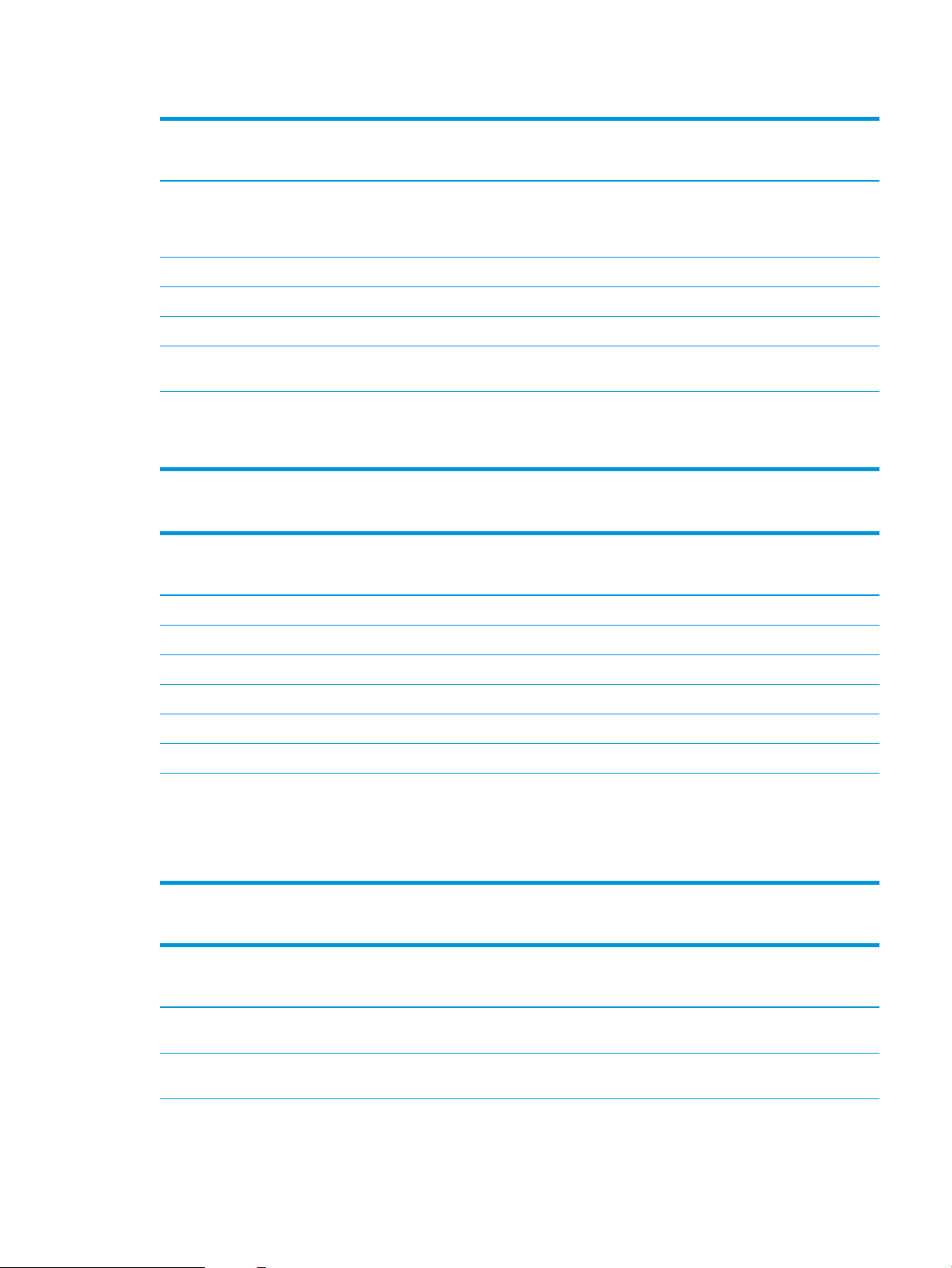
Tabel 1-3 Specicaties voor papierverwerking (vervolg)
Functies voor papierverwerking Model E60155dn, E60165dn, E60175dn
(Productnr. 3GY09A, 3GY10A, 3GY12A)
Papierinvoerlade voor 1 x 550 vel
OPMERKING: De modellen E65150dn en E65160dn accepteren maximaal zes
optionele invoerladen van 1 x 550 vel.
HCI-invoer (invoerlade met hoge capaciteit) voor 2.100 vel Optioneel
Automatisch dubbelzijdig afdrukken (duplex) Opgenomen
Envelopinvoercassette voor het afdrukken van maximaal 75 enveloppen Optioneel
Paneel voor het verlengstuk van lade 2 voor het afdrukken op papier van Legalformaat
Postbus met 5 bakken en nietmachine
OPMERKING: Als dit accessoire wordt toegevoegd aan de standaard uitvoerbak,
is de totale capaciteit zes bakken en 1.300 vel.
Optioneel
Optioneel
Optioneel
Tabel 1-4 Specicaties voor connectiviteit
Functies voor connectiviteit Model E60155dn, E60165dn, E60175dn
(Productnr. 3GY09A, 3GY10A, 3GY12A)
10/100/1000 Ethernet LAN-aansluiting met IPv4 en IPv6 Opgenomen
Snelle USB 2.0 Opgenomen
USB-poort voor direct afdrukken zonder computer en bijwerken van rmware Opgenomen
Aansluitmogelijkheid (HIP) voor apparatuur van derden Opgenomen
HP interne USB-poorten Optioneel
HP Jetdirect 2900nw printserveraccessoire voor draadloze verbinding Optioneel
HP Jetdirect 3100w BLE/NFC/Wireless accessoire voor afdrukken vanaf mobiele
apparaten
OPMERKING: Aangesloten via de Hardware-Integratiepocket of de achterste
host USB-poort. Het HP Jetdirect 3100w BLE/NFC/Wireless-accessoire heeft het
HP interne USB-poortenaccessoire nodig.
Optioneel
Tabel 1-5 Afdrukspecicaties
Afdrukfuncties Model E60155dn, E60165dn, E60175dn
(Productnr. 3GY09A, 3GY10A, 3GY12A)
Drukt 52 pagina's per minuut (ppm) af op papier van A4-formaat en 55 ppm op
papier van Letter-formaat
Drukt 61 pagina's per minuut (ppm) af op papier van A4-formaat en 65 ppm op
papier van Letter-formaat
E60155dn
E60165dn
NLWW Printerspecicaties 9
Page 18
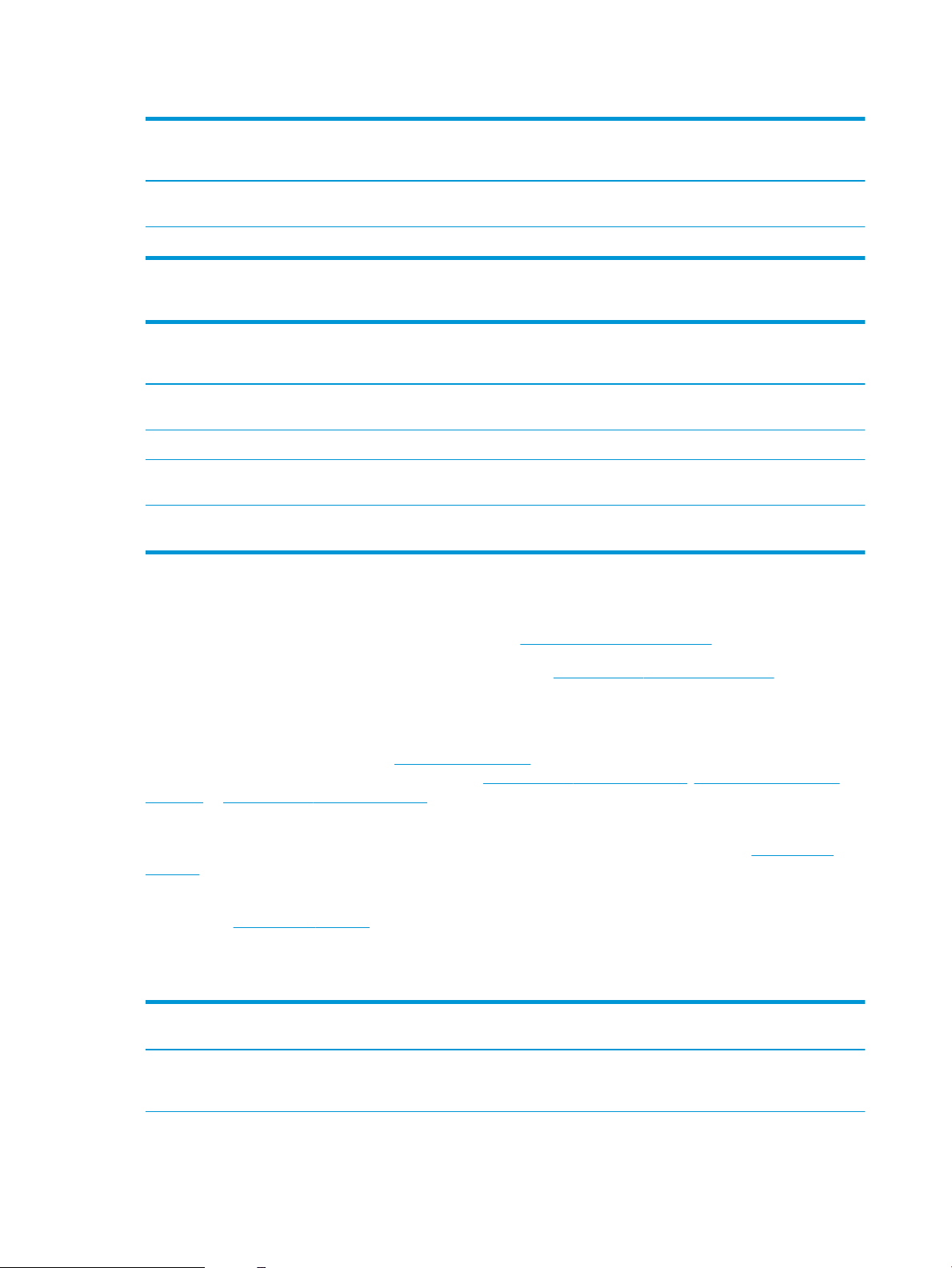
Tabel 1-5 Afdrukspecicaties (vervolg)
Afdrukfuncties Model E60155dn, E60165dn, E60175dn
(Productnr. 3GY09A, 3GY10A, 3GY12A)
Drukt 71 pagina's per minuut (ppm) af op papier van A4-formaat en 75 ppm op
papier van Letter-formaat
USB-afdrukfunctie (geen computer vereist) Opgenomen
Tabel 1-6 Overige specicaties
Functie Model E60155dn, E60165dn, E60175dn
Geheugen: 512 MB geheugen, uit te breiden tot 1,5 GB door een DIMMgeheugenmodule van 1 GB toe te voegen
Geheugen: HP High-Performance Secure Hard Disk Optioneel
Beveiliging: HP Trusted Platform-module voor het coderen van alle gegevens die
de printer verwerkt
Bedieningspaneel: Bedieningspaneel met kleurenaanraakscherm voor constante
weergave
Ondersteunde besturingssystemen
Linux: Ga voor informatie en printerdrivers voor Linux naar www.hp.com/go/linuxprinting.
E60175dn
(Productnr. 3GY09A, 3GY10A, 3GY12A)
Opgenomen
Opgenomen
Opgenomen
UNIX: Ga voor informatie over en printerdrivers voor UNIX® naar www.hp.com/go/unixmodelscripts.
De volgende informatie geldt voor de printerspecieke HP PCL 6 printerdrivers voor Windows, HP-printerdrivers
voor macOS en het software-installatieprogramma.
Windows: Download HP Easy Start van 123.hp.com/LaserJet om de HP-printerdriver te installeren. Of ga naar de
website met printerondersteuning voor deze printer: www.hp.com/support/ljE60155, www.hp.com/support/
ljE60165 of www.hp.com/support/ljE60175 om de printerdriver of het software-installatieprogramma van de
HP-printerdriver te downloaden.
macOS: Mac-computers worden door deze printer ondersteund. Download HP Easy Start vanaf 123.hp.com/
LaserJet of vanaf de printerondersteuningspagina en gebruik HP Easy Start vervolgens om de HP-printerdriver te
installeren.
1. Ga naar 123.hp.com/LaserJet.
2. Volg de stappen voor het downloaden van de printersoftware.
1-7 Ondersteunde besturingssystemen en printerdrivers
Tabel
Besturingssysteem Printerdriver (voor Windows, of gebruik het installatieprogramma
op het web voor macOS)
Windows 7, 32-bits en 64-bits De printerspecieke printerdriver HP PCL 6 voor dit
besturingssysteem wordt geïnstalleerd als onderdeel van de
software-installatie.
10 Hoofdstuk 1 Printeroverzicht NLWW
Page 19
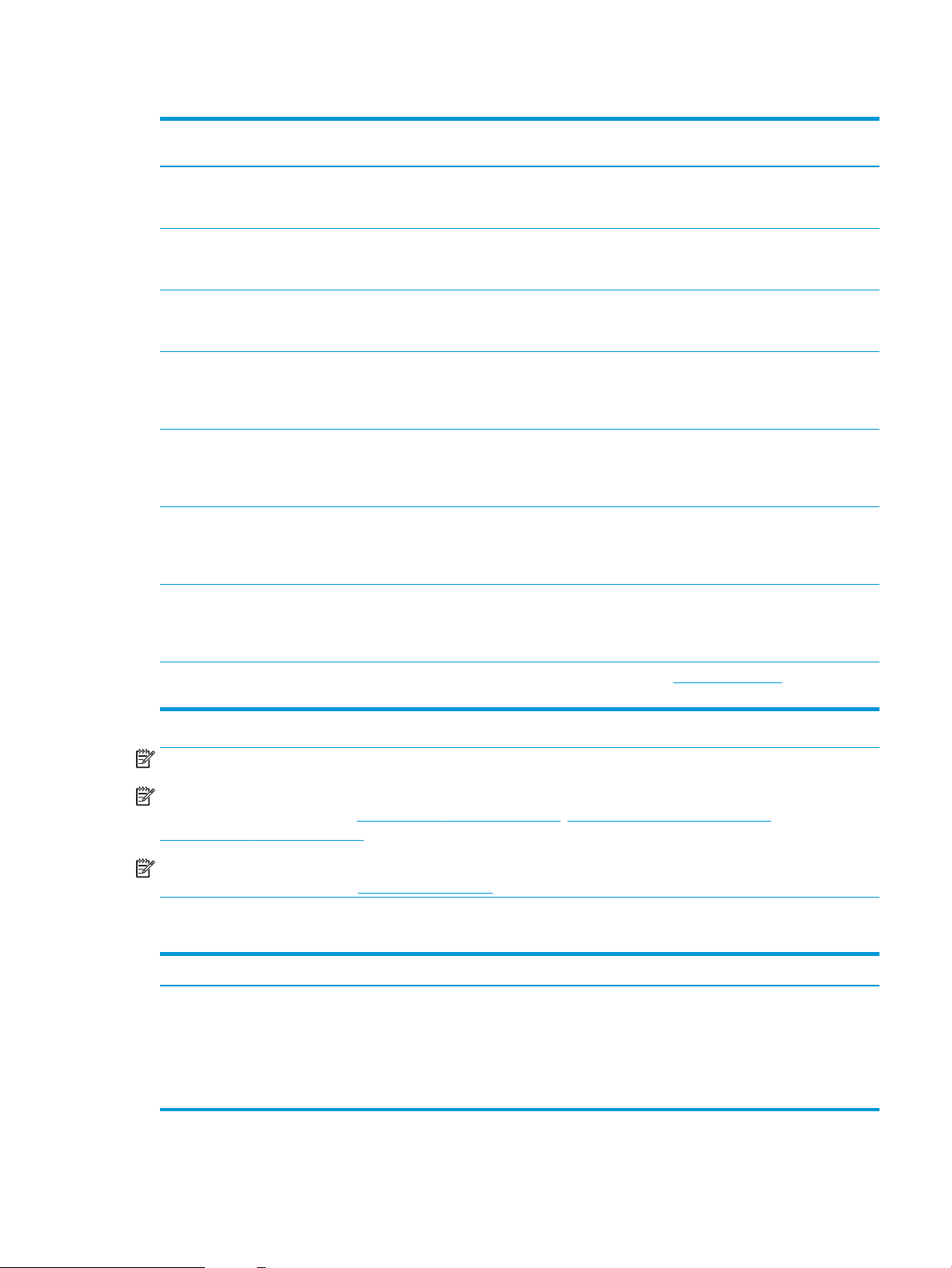
Tabel 1-7 Ondersteunde besturingssystemen en printerdrivers (vervolg)
Besturingssysteem Printerdriver (voor Windows, of gebruik het installatieprogramma
op het web voor macOS)
Windows 8, 32-bits en 64-bits De printerspecieke printerdriver HP PCL 6 voor dit
besturingssysteem wordt geïnstalleerd als onderdeel van de
software-installatie.
Windows 8.1, 32-bits en 64-bits De printerspecieke printerdriver HP PCL-6 V4 voor dit
besturingssysteem wordt geïnstalleerd als onderdeel van de
software-installatie.
Windows 10, 32-bits en 64-bits De printerspecieke printerdriver HP PCL-6 V4 voor dit
besturingssysteem wordt geïnstalleerd als onderdeel van de
software-installatie.
Windows Server 2008 R2, SP 1, 64-bits De printerspecieke printerdriver PCL 6 kan worden gedownload
vanaf de website voor printerondersteuning. Download de driver en
installeer deze vervolgens via het Microsoft-hulpprogramma Printer
toevoegen.
Windows Server 2012, 64-bits De printerspecieke printerdriver PCL 6 kan worden gedownload
vanaf de website voor printerondersteuning. Download de driver en
installeer deze vervolgens via het Microsoft-hulpprogramma Printer
toevoegen.
Windows Server 2012 R2, 64-bits De printerspecieke printerdriver PCL 6 kan worden gedownload
vanaf de website voor printerondersteuning. Download de driver en
installeer deze vervolgens via het Microsoft-hulpprogramma Printer
toevoegen.
Windows Server 2016, 64-bits De printerspecieke printerdriver PCL 6 kan worden gedownload
vanaf de website voor printerondersteuning. Download de driver en
installeer deze vervolgens via het Microsoft-hulpprogramma Printer
toevoegen.
macOS 10.12 Sierra, macOS 10.13 High Sierra Download HP Easy Start van 123.hp.com/LaserJet en gebruik deze
vervolgens om de printerdriver te installeren.
OPMERKING: Ondersteunde besturingssystemen kunnen wijzigen.
OPMERKING: Voor een actueel overzicht van ondersteunde besturingssystemen en voor uitgebreide Help van
HP voor de printer, gaat u naar www.hp.com/support/ljE60155, www.hp.com/support/ljE60165 of
www.hp.com/support/ljE60175.
OPMERKING: Ga voor meer informatie over client- en serverbesturingssystemen en driverondersteuning voor
HP UPD voor deze printer naar www.hp.com/go/upd. Klik op de koppelingen onder Meer informatie.
Tabel 1-8 Minimale systeemvereisten
Windows macOS
● Internetverbinding
● USB 1.1 of 2.0-verbinding of een netwerkverbinding
● 2 GB vrije ruimte op de harde schijf
● Internetverbinding
● USB 1.1 of 2.0-verbinding of een netwerkverbinding
● 1,5 GB vrije ruimte op de harde schijf
● 1 GB RAM (32-bits) of 2 GB RAM (64-bits)
NLWW Printerspecicaties 11
Page 20
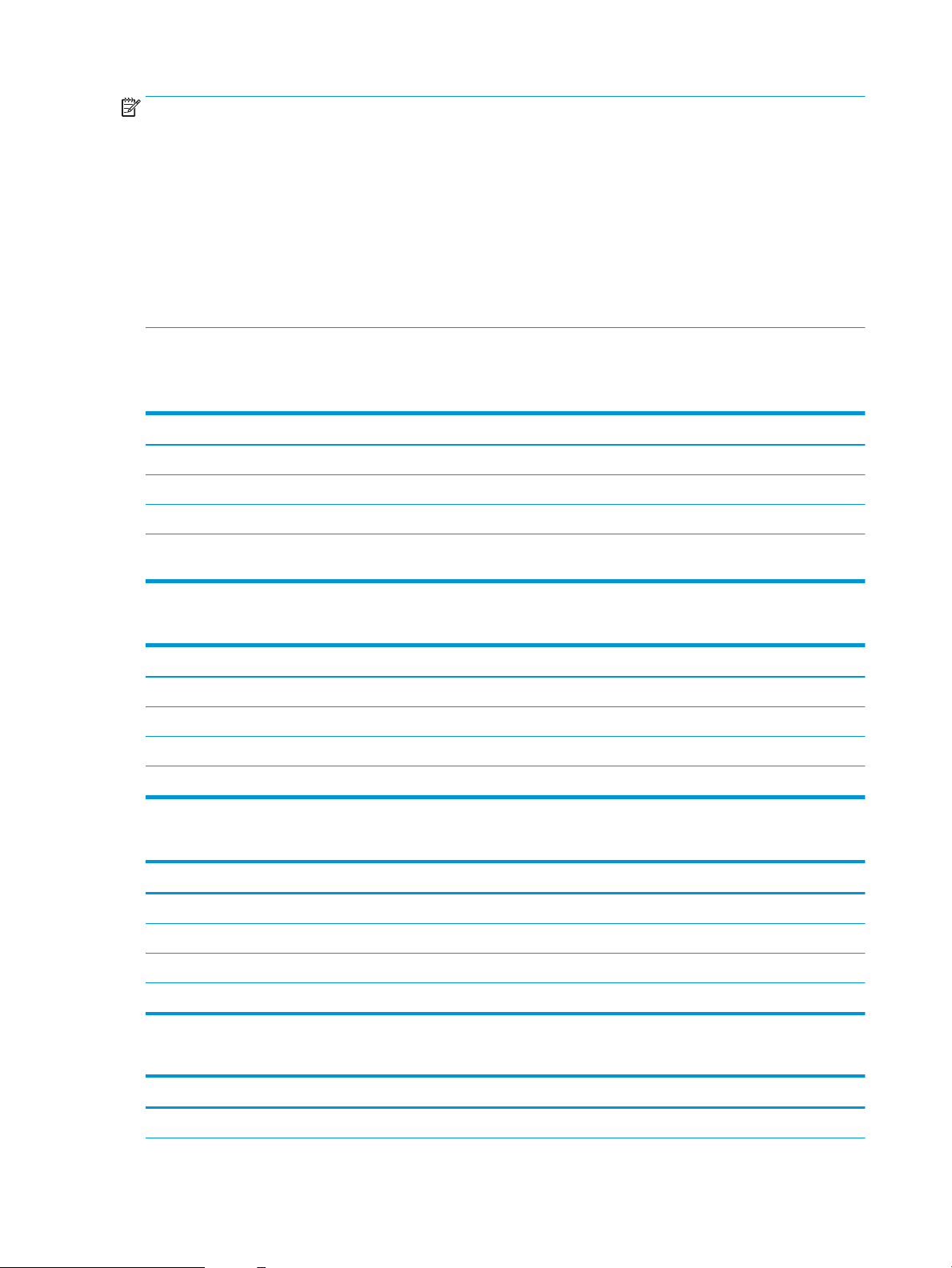
OPMERKING: Het software-installatieprogramma van Windows installeert de HP Smart Device Agent Base-
service. De bestandsgrootte is circa 100 kb. De enige functie van de service is om elk uur te controleren of er
printers zijn aangesloten via USB. Er worden geen gegevens verzameld. Als er een USB-printer wordt gevonden,
wordt vervolgens geprobeerd een JetAdvantage Management Connector (JAMc)-instantie te vinden in het
netwerk. Als er een JAMc wordt gevonden, wordt de HP Smart Device Agent Base veilig bijgewerkt naar een
volledige Smart Device Agent in JAMc die vervolgens afgedrukte pagina's verantwoordt in een Managed Print
Services-account (MPS). De webpakketten met alleen de driver die zijn gedownload van hp.com voor de printer
en geïnstalleerd via de wizard Printer toevoegen, installeren deze service niet.
Als u de service wilt verwijderen, opent u het Conguratiescherm, selecteert u Programma's of Programma's en
onderdelen
en selecteert u vervolgens Programma's toevoegen/verwijderen of Een programma verwijderen om
de service te verwijderen. De bestandsnaam is HPSmartDeviceAgentBase.
Printerafmetingen
Tabel 1-9 Afmetingen van de modellen E60155dn, E60165dn en E60175dn
Printer geheel gesloten Printer geheel geopend
Hoogte 357 mm 433 mm
Diepte 466 mm 1.040 mm
Breedte 431 mm 431 mm
Gewicht (met
tonercartridge)
20,6 kg
Tabel 1-10 Afmetingen van de papierinvoerlade voor 1 x 550 vel
Accessoire geheel gesloten Accessoire geheel geopend
Hoogte 148 mm 148 mm
Diepte 466 mm 790 mm
Breedte 426 mm 426 mm
Gewicht 5,7 kg
Tabel 1-11 Afmetingen van de HCI voor 2.100 vel met standaard
Accessoire geheel gesloten Accessoire geheel geopend
Hoogte 341 mm 341 mm
Diepte 466 mm 864 mm
Breedte 426 mm 426 mm
Gewicht 9,98 kg
Tabel 1-12 Afmetingen van de envelopinvoer
Accessoire geheel gesloten Accessoire geheel geopend
Hoogte 148 mm 148 mm
12 Hoofdstuk 1 Printeroverzicht NLWW
Page 21
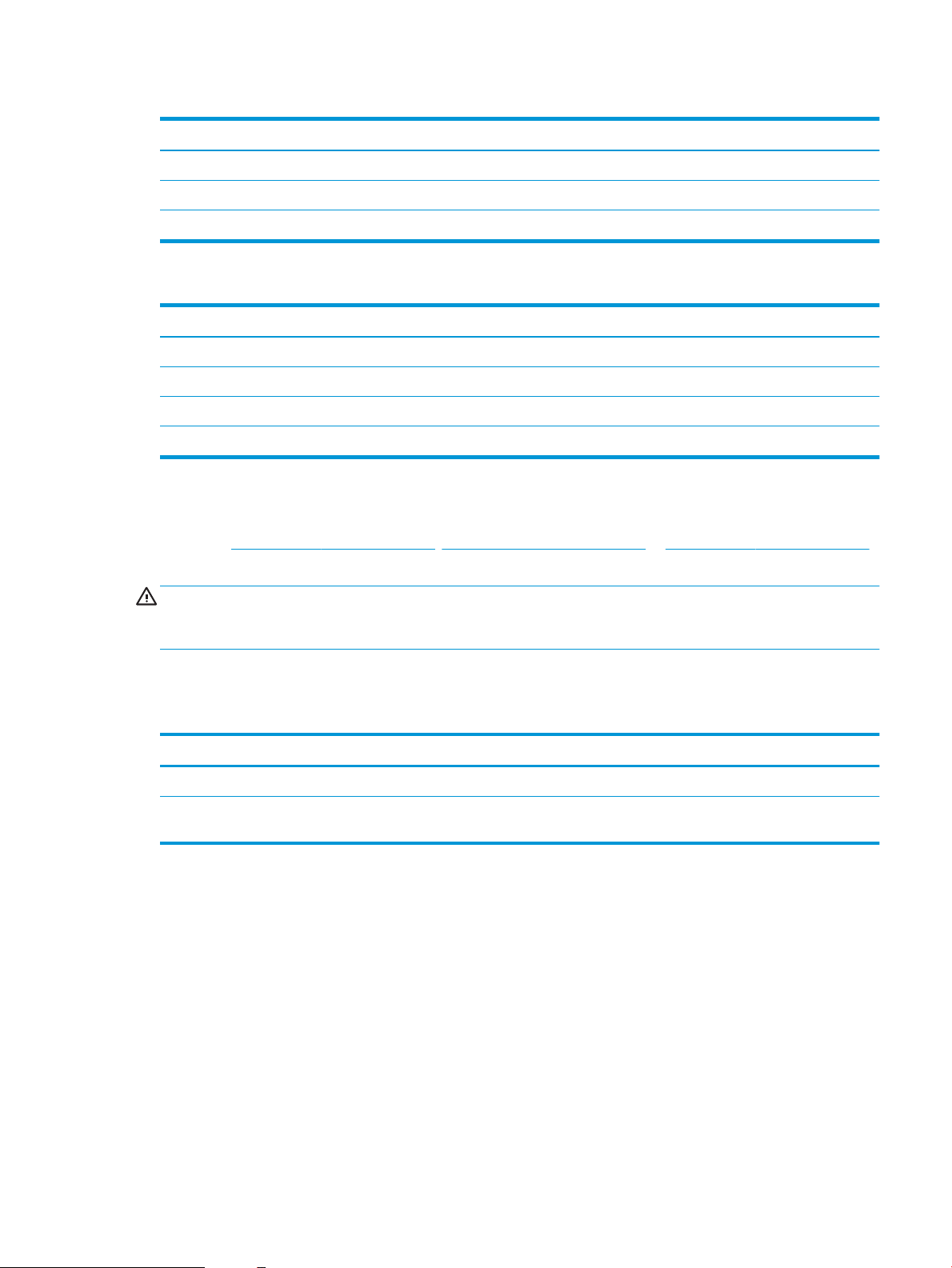
Tabel 1-12 Afmetingen van de envelopinvoer (vervolg)
Accessoire geheel gesloten Accessoire geheel geopend
Diepte 466 mm 790 mm
Breedte 426 mm 426 mm
Gewicht 5,8 kg
Tabel 1-13 Afmetingen van de postbus met 5 bakken en nietmachine
Accessoire geheel gesloten Accessoire geheel geopend
Hoogte 429 mm 429 mm
Diepte 504 mm 614 mm
Breedte 475 mm 511 mm
Gewicht 11,3 kg
Stroomverbruik, stroomvoorzieningsspecicaties en geluidsuitstoot
Raadpleeg www.hp.com/support/ljE60155, www.hp.com/support/ljE60165 of www.hp.com/support/ljE60175
voor recente informatie.
VOORZICHTIG: De stroomvereisten zijn gebaseerd op het land/de regio waar de printer wordt verkocht.
Verander niets aan de ingestelde spanning. Hierdoor raakt de printer beschadigd en komt de garantie van de
printer te vervallen.
Bereik van bedrijfsomgevingswaarden
Tabel
1-14 Bereik van bedrijfsomgevingswaarden
Omgeving Aanbevolen Toegestaan
Temperatuur 15 °C tot 25 °C 10 tot 32,5°C
Relatieve luchtvochtigheid Relatieve luchtvochtigheid (RH) van
30 tot 70%
10% to 80% relatieve vochtigheid (RH)
NLWW Printerspecicaties 13
Page 22
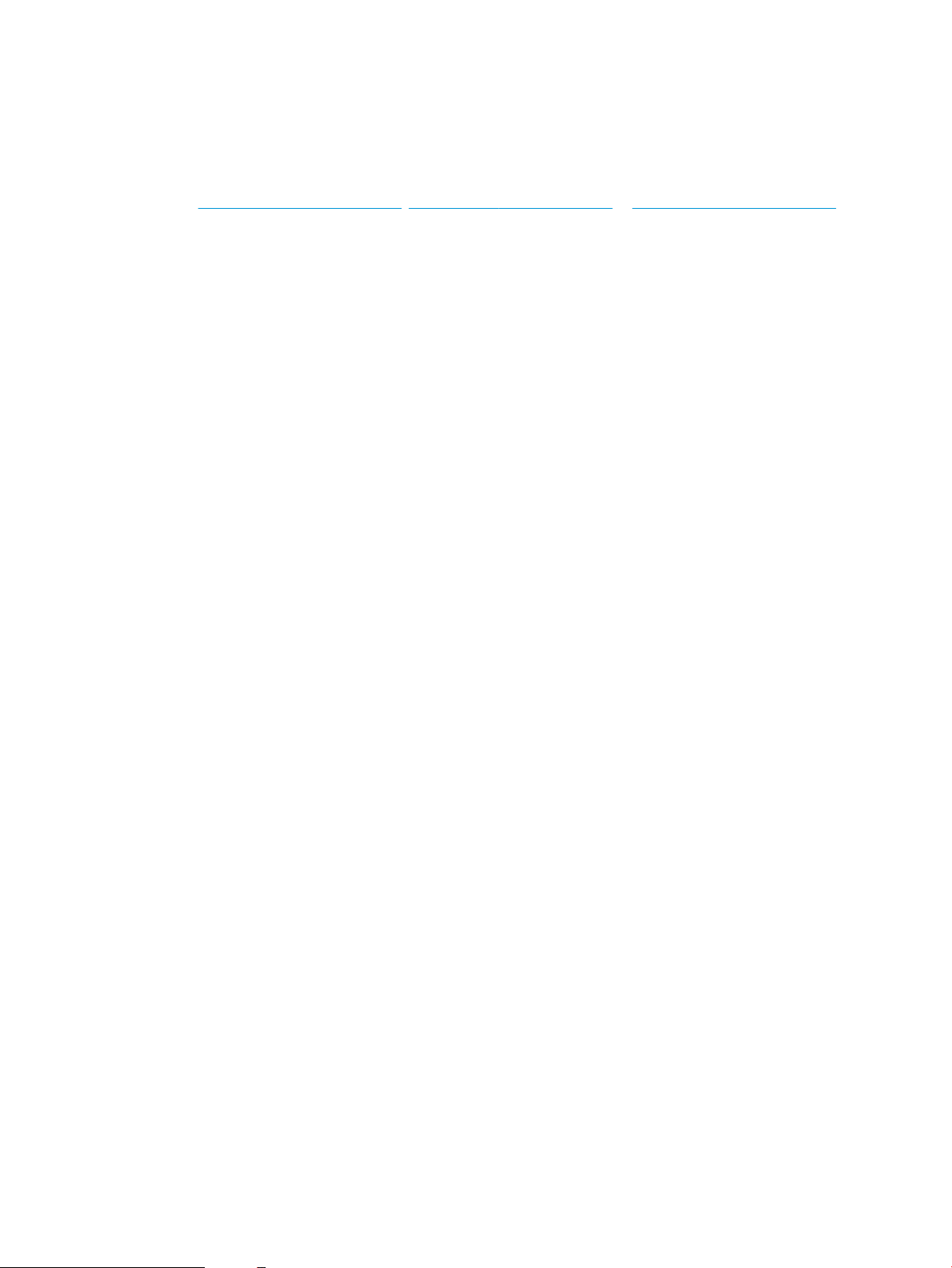
Printerhardware en -software installeren
Raadpleeg de handleiding voor de hardware-installatie die u bij de printer hebt ontvangen voor eenvoudige
installatie-instructies. Ga naar de HP-ondersteuningspagina voor aanvullende instructies.
Ga naar www.hp.com/support/ljE60155, www.hp.com/support/ljE60165 of www.hp.com/support/ljE60175
voor de uitgebreide Help van HP voor de printer. Zoek de volgende ondersteuning:
● Installeren en congureren
● Leren en gebruiken
● Problemen oplossen
● Software- en rmware-updates downloaden
● Meepraten op ondersteuningsforums
● Informatie over garantie en wettelijke voorschriften zoeken
14 Hoofdstuk 1 Printeroverzicht NLWW
Page 23
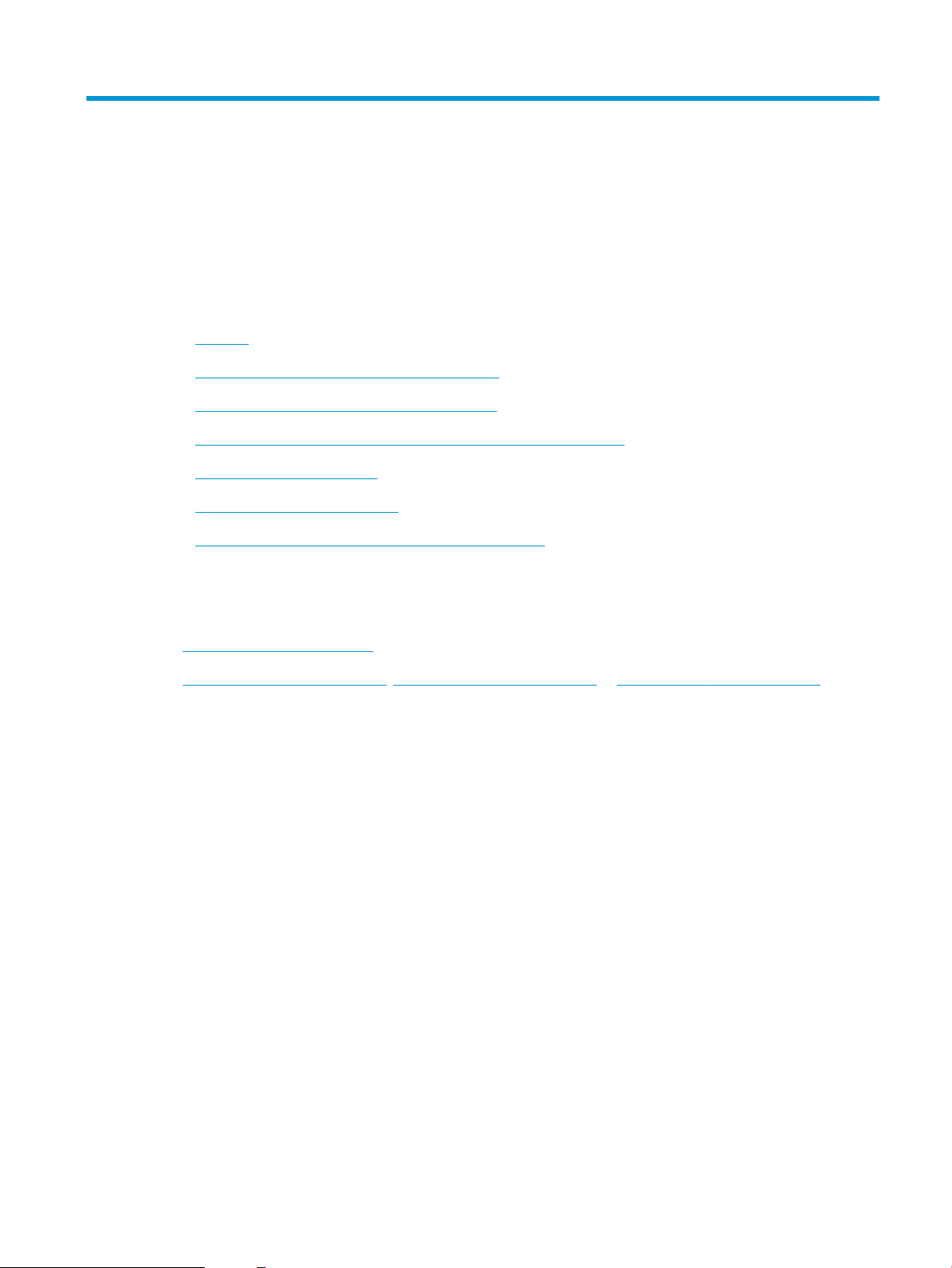
2 Papierladen
●
Inleiding
●
Papier plaatsen in lade 1 (multifunctionele lade)
●
Plaats papier in lade 2 en de laden voor 550 vel
●
Papier plaatsen in de papierlade met hoge capaciteit voor 2.100 vel
●
Enveloppen printen en laden
●
Etiketten afdrukken en plaatsen
●
De postbus met 5 bakken en nietmachine congureren
Voor meer informatie
De volgende informatie is correct op het moment van uitgave.
Zie www.hp.com/videos/LaserJet voor video-assistentie.
Zie www.hp.com/support/ljE60155, www.hp.com/support/ljE60165 of www.hp.com/support/ljE60175 voor
actuele informatie.
De uitgebreide Help van HP voor de printer omvat de volgende informatie:
● Installeren en congureren
● Leren en gebruiken
● Problemen oplossen
● Software- en rmware-updates downloaden
● Meepraten op ondersteuningsforums
● Informatie over garantie en wettelijke voorschriften zoeken
NLWW 15
Page 24
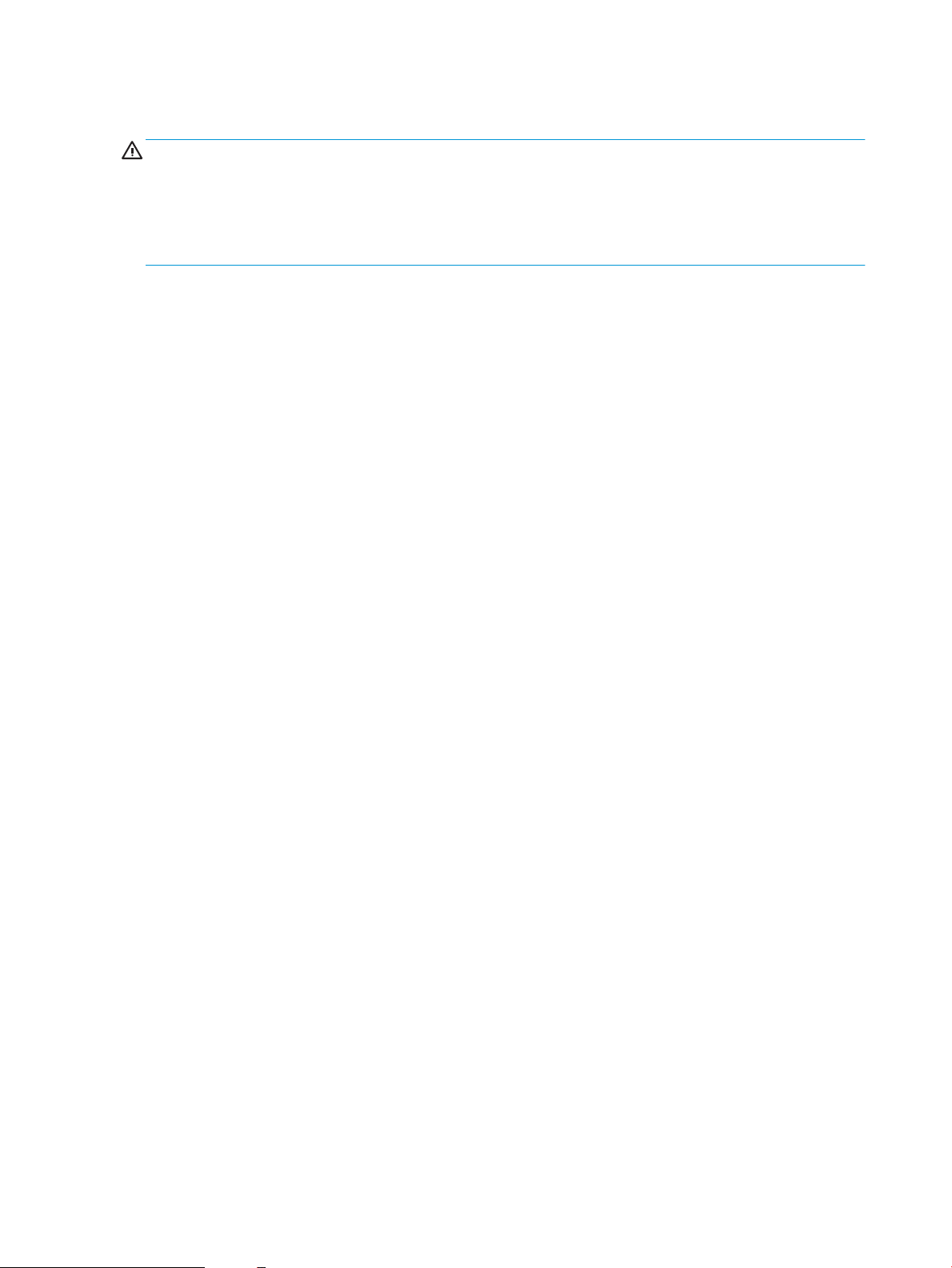
Inleiding
VOORZICHTIG: Breid niet meer dan één papierlade tegelijk uit.
Gebruik een papierlade niet als een opstapje.
Houd uw handen uit de papierlades wanneer deze worden gesloten.
Alle laden moeten zijn gesloten als u de printer verplaatst.
16 Hoofdstuk 2 Papierladen NLWW
Page 25
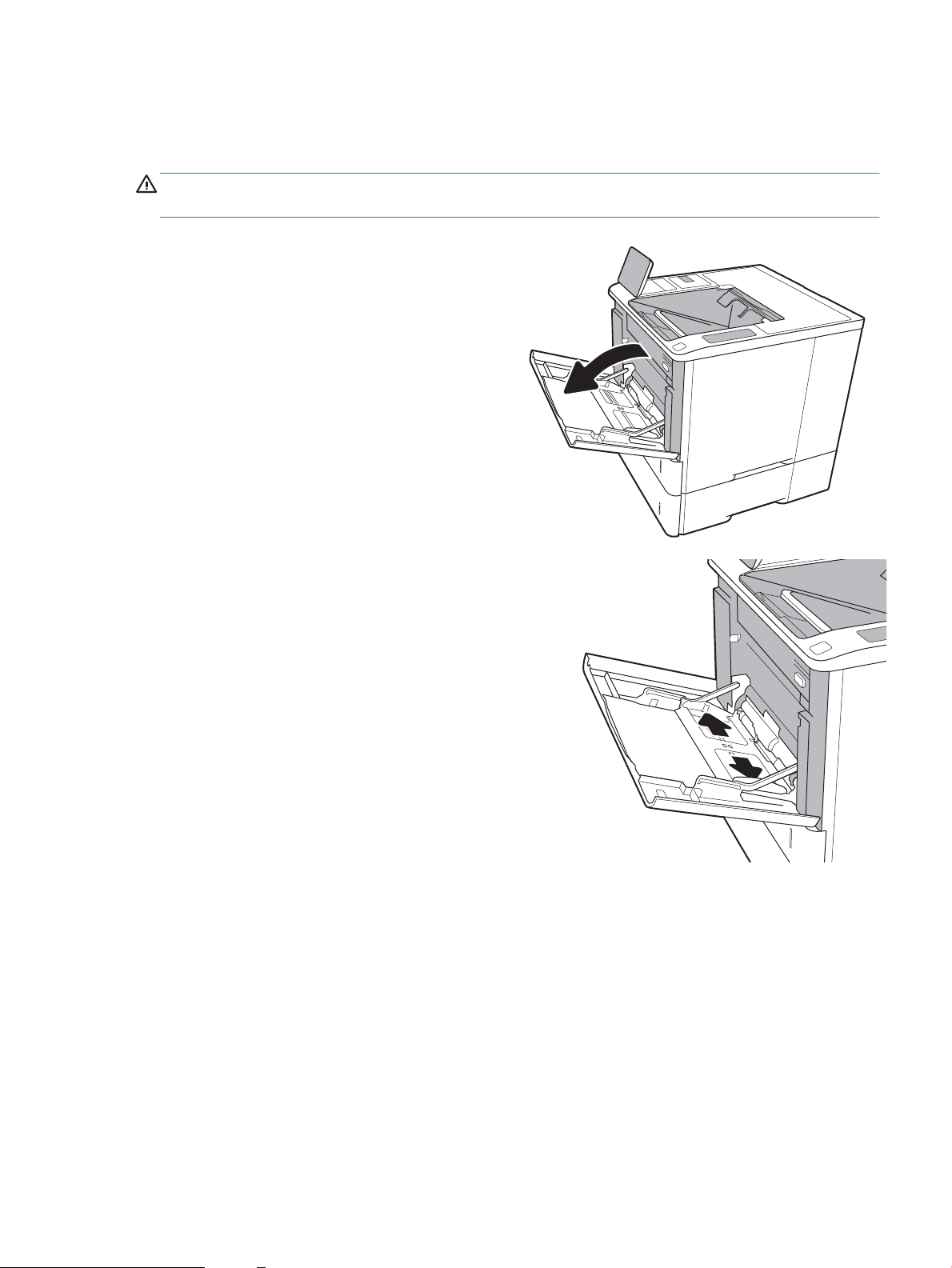
Papier plaatsen in lade 1 (multifunctionele lade)
De volgende informatie beschrijft hoe u papier moet plaatsen in lade 1.
VOORZICHTIG: Als u papierstoringen wilt vermijden, mag u nooit papier toevoegen aan of verwijderen uit lade 1
tijdens het afdrukken.
1. Open lade 1.
2. Stel de geleiders voor de papierbreedte in door de
blauwe afstelvergrendeling van de geleider in te
drukken en deze op te schuiven tot het formaat
van het papier dat u gebruikt.
NLWW Papier plaatsen in lade 1 (multifunctionele lade) 17
Page 26
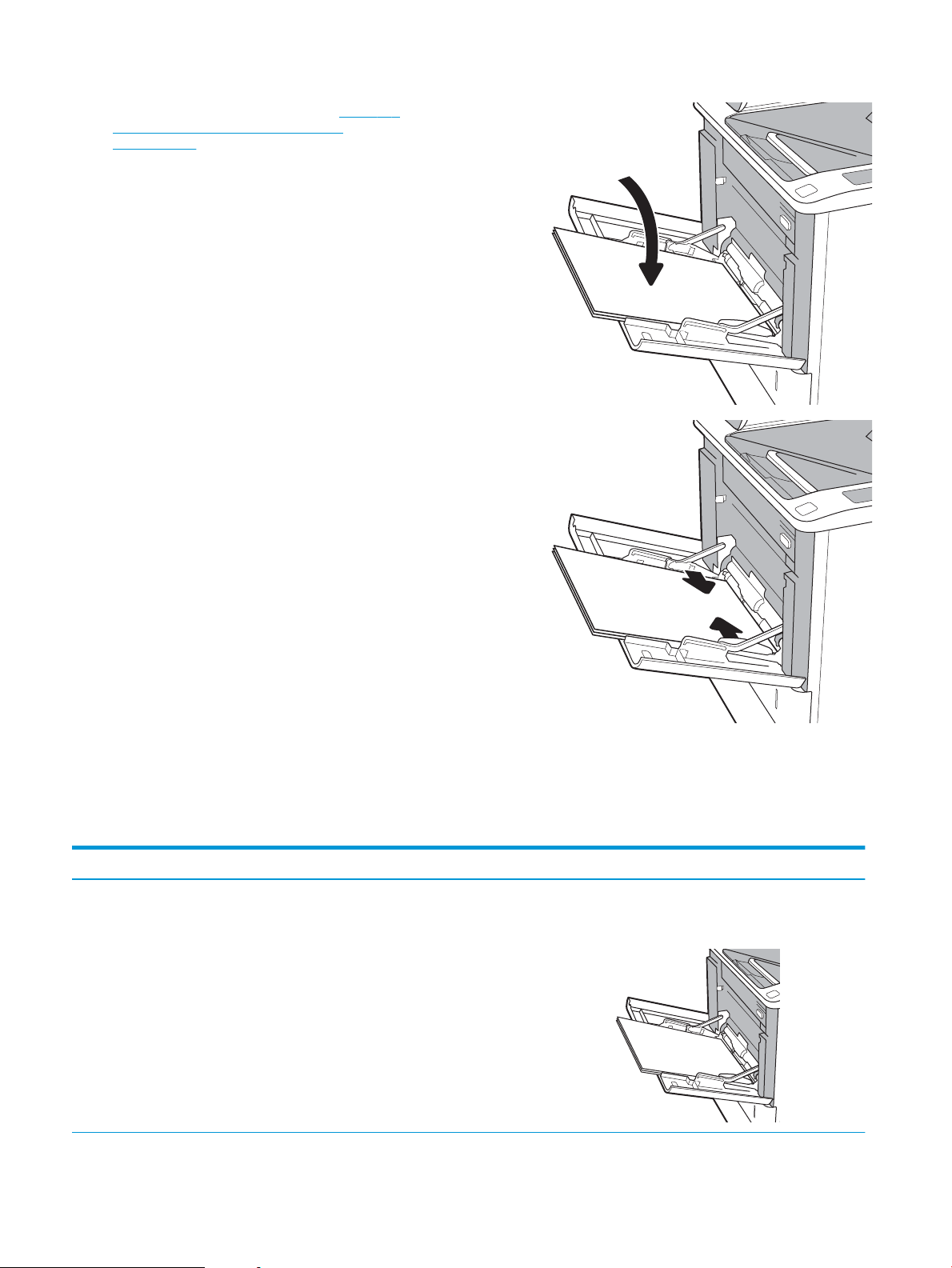
3. Plaats papier in de lade. Raadpleeg Tabel 2-1
123
Afdrukstand van het papier in lade 1
op pagina 18 voor informatie over de
afdrukstand van het papier.
4. Stel de breedtegeleiders zodanig in dat deze de
papierstapel raken maar het papier niet buigen.
Afdrukstand van het papier in lade 1
Tabel
2-1 Afdrukstand van het papier in lade 1
Papiersoort Duplexmodus Papierformaat Papier plaatsen
Briefhoofdpapier of
voorbedrukt
Enkelzijdig afdrukken, zonder
HP-nietpostbus
Letter, Legal, Executive,
Statement, Ocio (8,5 x 13), 3 x
5, 4 x 6, 5 x 7, 5 x 8, A4, A5, A6,
RA4, B5 (JIS), B6 (JIS), 10 x 15
cm, Ocio (216 x 340), 16K 195
x 270 mm, 16K 184 x 260 mm,
16K 197 x 273 mm, Japanese
Postcard (Postcard (JIS)),
Double Japan Postcard Rotated
(Double Postcard (JIS))
Afdrukzijde boven
Bovenrand eerst in de printer
18 Hoofdstuk 2 Papierladen NLWW
Page 27
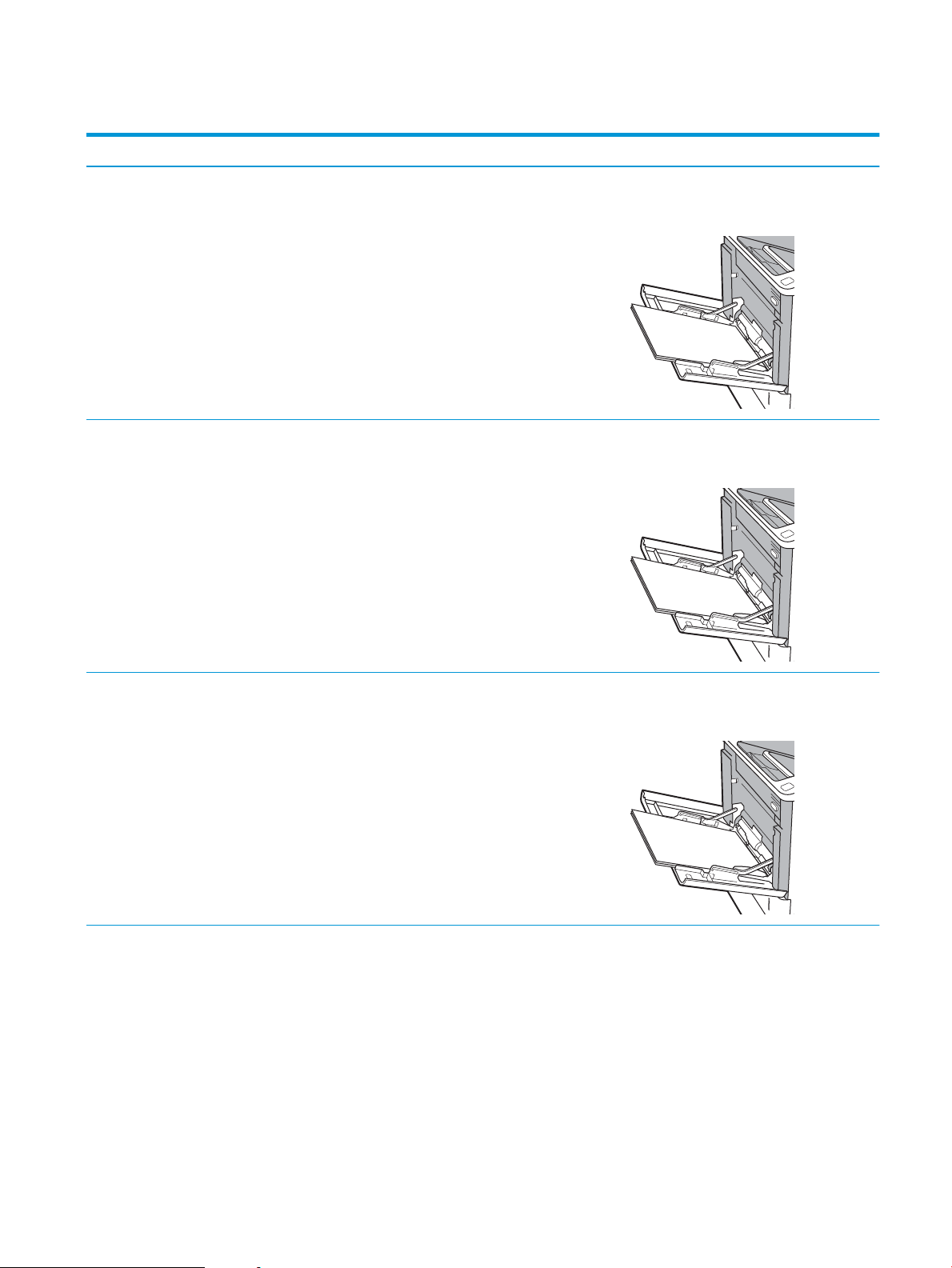
Tabel 2-1 Afdrukstand van het papier in lade 1 (vervolg)
123
123
123
Papiersoort Duplexmodus Papierformaat Papier plaatsen
Automatisch dubbelzijdig
afdrukken of met Alternatieve
briefhoofdmodus ingeschakeld,
geen HP-nietpostbus
Enkelzijdig afdrukken, met HP-
nietpostbus
Letter, Legal, Executive, Ocio
(8,5 x 13), A4, A5, RA4, B5 (JIS),
Ocio (216 x 340), 16K
195 x 270 mm, 16K
184 x 260 mm, 16K
197 x 273 mm
Letter, Legal, Executive,
Statement, Ocio (8,5 x 13), 3 x
5, 4 x 6, 5 x 7, 5 x 8, A4, A5, A6,
RA4, B5 (JIS), B6 (JIS), 10 x 15
cm, Ocio (216 x 340), 16K 195
x 270 mm, 16K 184 x 260 mm,
16K 197 x 273 mm, Japanese
Postcard (Postcard (JIS)),
Double Japan Postcard Rotated
(Double Postcard (JIS))
Afdrukzijde beneden
Onderrand in de richting van de printer
Afdrukzijde boven
Onderrand in de richting van de printer
Automatisch dubbelzijdig
afdrukken of met Alternatieve
briefhoofdmodus ingeschakeld,
met HP-nietpostbus
Letter, Legal, Executive, Ocio
(8,5 x 13), A4, A5, RA4, B5 (JIS),
Ocio (216 x 340), 16K
195 x 270 mm, 16K
184 x 260 mm, 16K
197 x 273 mm
Afdrukzijde beneden
Bovenrand eerst in de printer
NLWW Papier plaatsen in lade 1 (multifunctionele lade) 19
Page 28
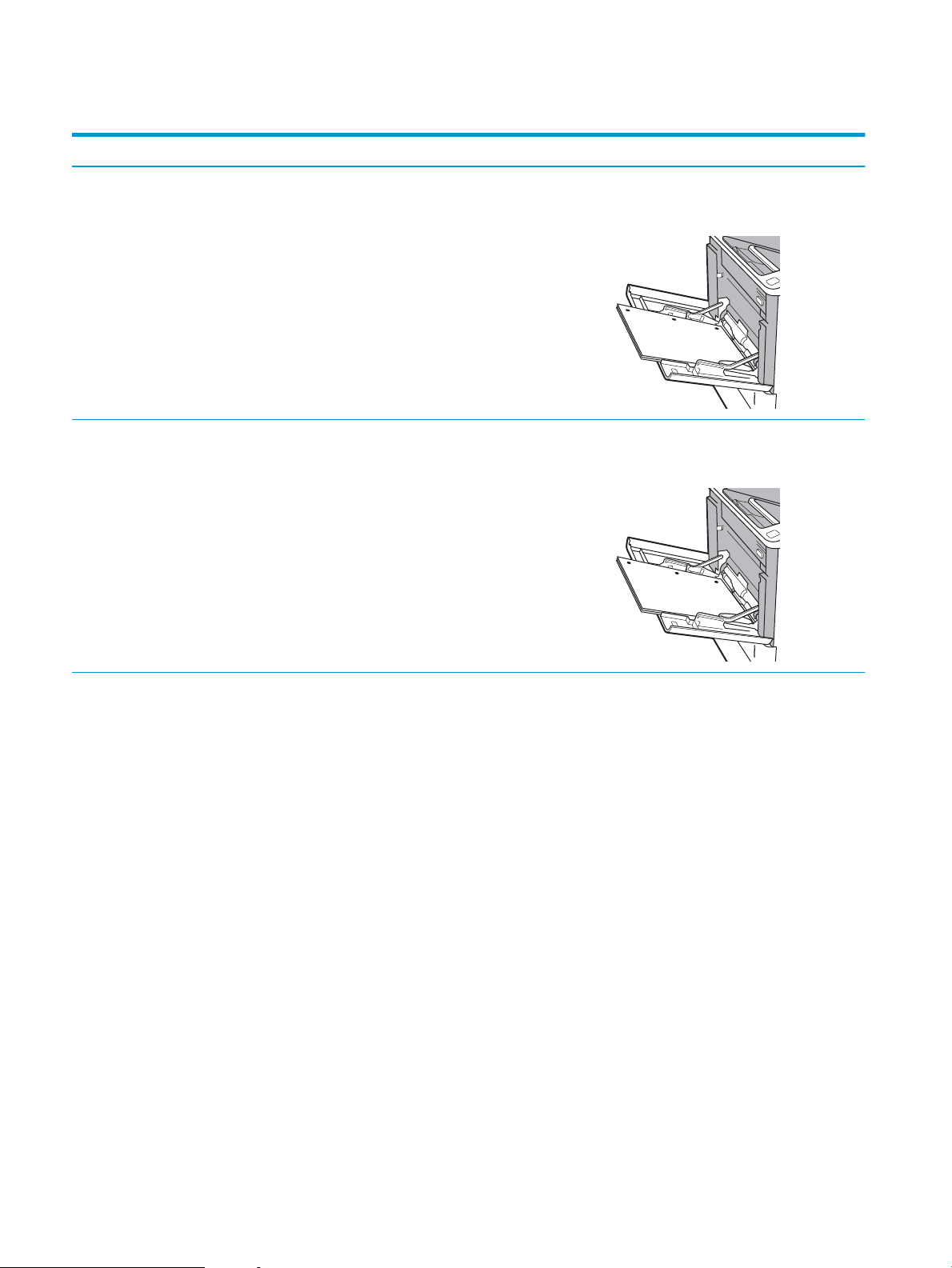
Tabel 2-1 Afdrukstand van het papier in lade 1 (vervolg)
123
123
Papiersoort Duplexmodus Papierformaat Papier plaatsen
Geperforeerd Enkelzijdig afdrukken, zonder
HP-nietpostbus
Automatisch dubbelzijdig
afdrukken of met Alternatieve
briefhoofdmodus ingeschakeld,
geen HP-nietpostbus
Letter, Legal, Executive,
Statement, Ocio (8,5 x 13), 3 x
5, 4 x 6, 5 x 7, 5 x 8, A4, A5, A6,
RA4, B5 (JIS), B6 (JIS), 10 x 15
cm, Ocio (216 x 340), 16K 195
x 270 mm, 16K 184 x 260 mm,
16K 197 x 273 mm, Japanese
Postcard (Postcard (JIS)),
Double Japan Postcard Rotated
(Double Postcard (JIS))
Letter, Legal, Executive, Ocio
(8,5 x 13), A4, A5, RA4, B5 (JIS),
Ocio (216 x 340), 16K
195 x 270 mm, 16K
184 x 260 mm, 16K
197 x 273 mm
Afdrukzijde boven
Gaten naar de linkerkant van de printer
Afdrukzijde beneden
Gaten naar de linkerkant van de printer
20 Hoofdstuk 2 Papierladen NLWW
Page 29
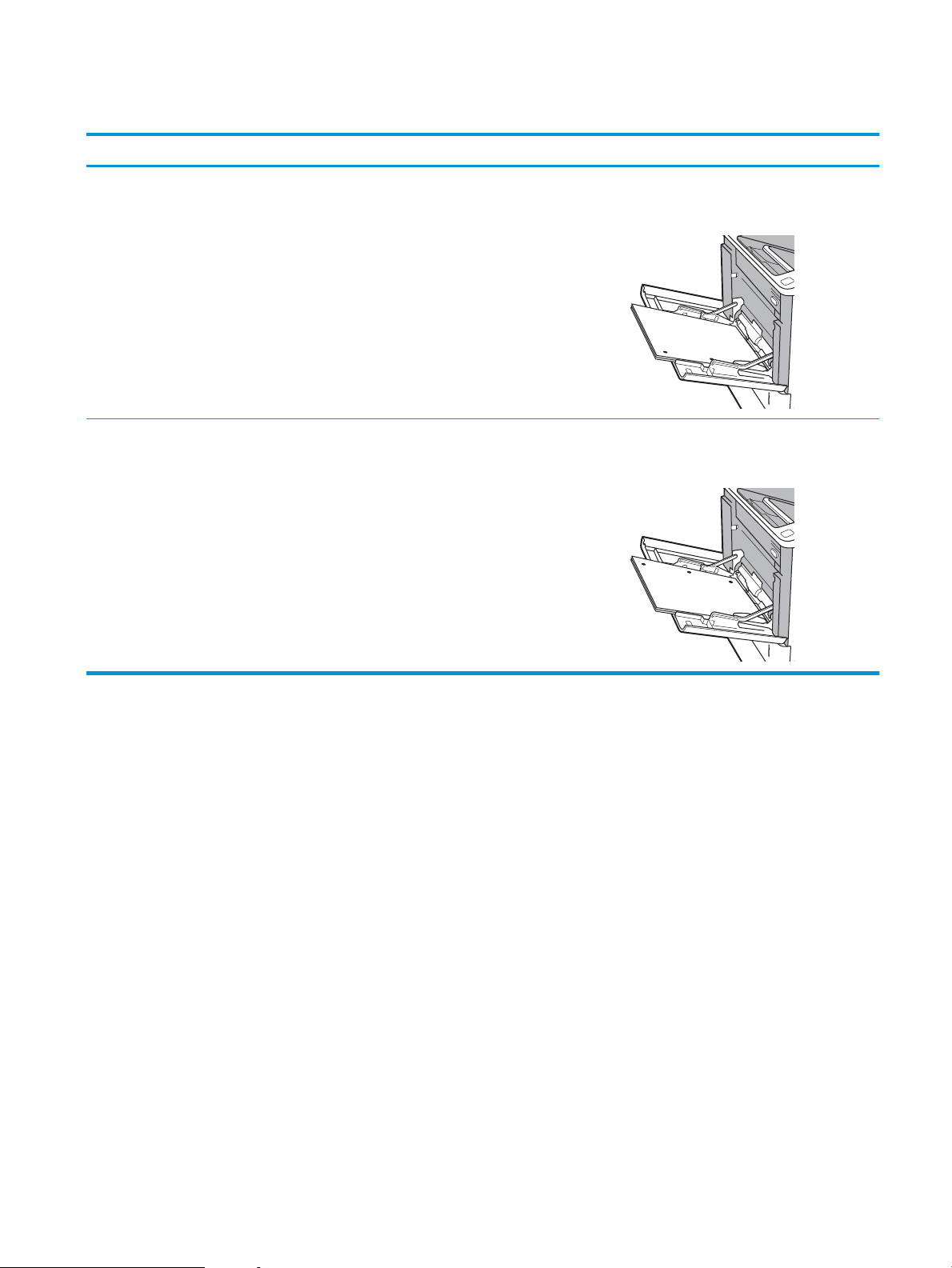
Tabel 2-1 Afdrukstand van het papier in lade 1 (vervolg)
123
123
Papiersoort Duplexmodus Papierformaat Papier plaatsen
Enkelzijdig afdrukken, met HP-
nietpostbus
Automatisch dubbelzijdig
afdrukken of met Alternatieve
briefhoofdmodus ingeschakeld,
met HP-nietpostbus
Letter, Legal, Executive,
Statement, Ocio (8,5 x 13), 3 x
5, 4 x 6, 5 x 7, 5 x 8, A4, A5, A6,
RA4, B5 (JIS), B6 (JIS), 10 x 15
cm, Ocio (216 x 340), 16K 195
x 270 mm, 16K 184 x 260 mm,
16K 197 x 273 mm, Japanese
Postcard (Postcard (JIS)),
Double Japan Postcard Rotated
(Double Postcard (JIS))
Letter, Legal, Executive, Ocio
(8,5 x 13), A4, A5, RA4, B5 (JIS),
Ocio (216 x 340), 16K
195 x 270 mm, 16K
184 x 260 mm, 16K
197 x 273 mm
Afdrukzijde boven
Gaten naar de rechterkant van de printer
Afdrukzijde beneden
Gaten naar de rechterkant van de printer
Alternatieve briefhoofdmodus gebruiken
Met de functie Alternatieve briefhoofdmodus kunt u briefhoofdpapier of voorbedrukt papier voor alle taken op
dezelfde manier in de lade plaatsen, of u nu enkelzijdige of dubbelzijdige afdrukken maakt. In deze modus
plaatst u het papier op dezelfde manier als bij automatisch dubbelzijdig afdrukken.
Als u deze functie wilt gebruiken, kunt u deze inschakelen via de menu's op het bedieningspaneel van de printer.
De alternatieve briefhoofdmodus inschakelen via de menu's op het bedieningspaneel van de printer
1. Navigeer van het beginscherm van het bedieningspaneel van de printer naar de toepassing Instellingen en
selecteer vervolgens het pictogram Instellingen.
2. Open de volgende menu's:
a. Kopiëren/afdrukken of Afdrukken
b. Laden beheren
c. Alternatieve briefhoofdmodus
3. Selecteer Ingeschakeld en raak vervolgens de knop Opslaan aan of druk op OK.
NLWW Papier plaatsen in lade 1 (multifunctionele lade) 21
Page 30
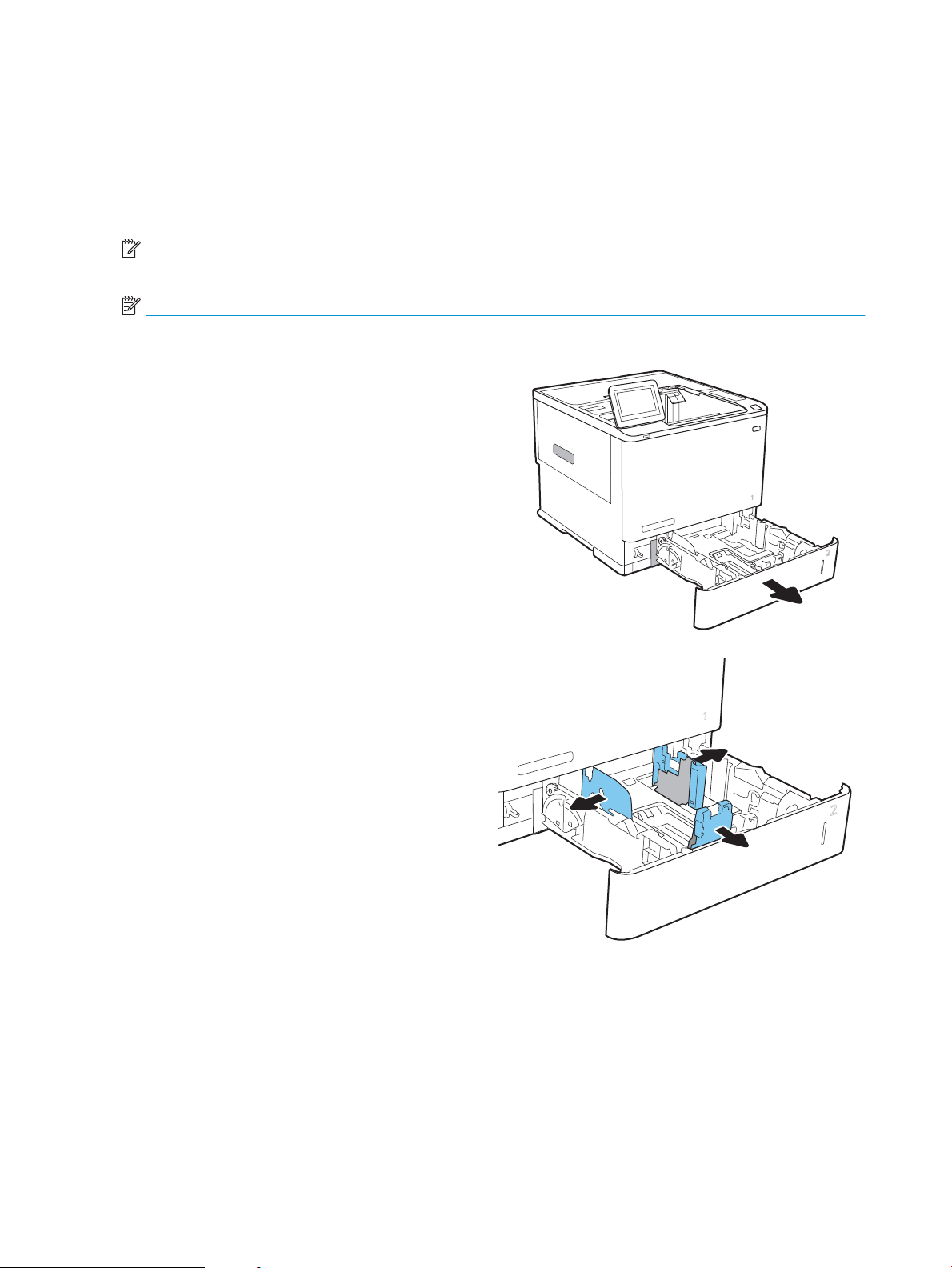
Plaats papier in lade 2 en de laden voor 550 vel
Inleiding
De volgende informatie beschrijft hoe u papier moet plaatsen in lade 2 en de optionele laden voor 550 vel. Deze
laden kunnen maximaal 550 vel papier met een gewicht van 75 g/m2 (20 lb) bevatten.
OPMERKING: De procedure voor het plaatsen van papier is voor de laden voor 550 vel hetzelfde als voor lade 2.
ordt alleen lade 2 weergegeven.
Hier w
OPMERKING: De papiergeleiders zijn mogelijk vergrendeld voor gebruik en niet verstelbaar.
. Open de lade.
1
OPMERKING: Open de lade niet als deze in
ebruik is.
g
. Stel de geleiders voor de papierbreedte en -lengte
2
in door de blauwe afstelvergrendeling van elk van
de geleiders in te drukken en de geleiders op te
schuiven tot het formaat van het papier dat u
gebruikt.
22 Hoofdstuk 2 Papierladen NLWW
Page 31

3. Plaats het papier in de lade. Zorg ervoor dat de
X
Y
geleiders de stapel papier raken zonder dat de
stapel gaat opbollen. Raadpleeg Tabel 2-2
Afdrukstand van lade 2 en de papierrichting van de
laden voor 550 vel op pagina 24 voor informatie
over de afdrukstand van het papier.
OPMERKING: Plaats niet te veel papier in de lade
om storingen te voorkomen. Let erop dat de
bovenkant van de stapel niet boven de indicator
voor de maximale stapelhoogte uitkomt.
OPMERKING: Als de lade niet goed wordt
ingesteld, kan tijdens het afdrukken een
foutbericht verschijnen of kan het papier
vastlopen.
4. Sluit de lade.
5. Een conguratiebericht over de lade wordt op het
bedieningspaneel van de printer weergegeven.
6. Raak de knop OK aan om het gedetecteerde
formaat en de gedetecteerde soort te accepteren,
of raak de knop Wijzigen aan als u een ander
papierformaat of een andere papiersoort wilt
kiezen.
Voor papier van afwijkend formaat moet u de X- en
Y-afmetingen opgeven wanneer daarom wordt
gevraagd op het bedieningspaneel.
7. Selecteer de juiste papiersoort en het juiste
formaat en raak de knop OK aan.
NLWW Plaats papier in lade 2 en de laden voor 550 vel 23
Page 32

Afdrukstand van lade 2 en de papierrichting van de laden voor 550 vel
123
123
Tabel 2-2 Afdrukstand van lade 2 en de papierrichting van de laden voor 550 vel
Papiersoort Duplexmodus Papierformaat Papier plaatsen
Briefhoofdpapier of voorbedrukt Enkelzijdig afdrukken, zonder HP-
nietpostbus
Automatisch dubbelzijdig afdrukken
of met Alternatieve
briefhoofdmodus ingeschakeld,
geen HP-nietpostbus
Letter, Legal, Executive, Statement,
Ocio (8,5 x 13), 3 x 5, 4 x 6, 5 x 7, 5
x 8, A4, A5, A6, RA4, B5 (JIS), B6
(JIS), 10 x 15 cm, Ocio (216 x 340),
16K 195 x 270 mm, 16K 184 x 260
mm, 16K 197 x 273 mm, Japanese
Postcard (Postcard (JIS)), Double
Japan Postcard Rotated (Double
Postcard (JIS))
Letter, Legal, Executive, Ocio
(8,5 x 13), A4, A5, RA4, B5 (JIS),
Ocio (216 x 340), 16K
195 x 270 mm, 16K 184 x 260 mm,
16K 197 x 273 mm
Afdrukzijde boven
Bovenrand aan de achterkant van
de lade
Afdrukzijde beneden
Onderrand aan de achterkant van
de lade
123
Enkelzijdig afdrukken, met HPnietpostbus
Letter, Legal, Executive, Statement,
Ocio (8,5 x 13), 3 x 5, 4 x 6, 5 x 7, 5
x 8, A4, A5, A6, RA4, B5 (JIS), B6
(JIS), 10 x 15 cm, Ocio (216 x 340),
16K 195 x 270 mm, 16K 184 x 260
mm, 16K 197 x 273 mm, Japanese
Postcard (Postcard (JIS)), Double
Japan Postcard Rotated (Double
Postcard (JIS))
Afdrukzijde beneden
Bovenrand aan de achterkant van
de lade
24 Hoofdstuk 2 Papierladen NLWW
Page 33

Tabel 2-2 Afdrukstand van lade 2 en de papierrichting van de laden voor 550 vel (vervolg)
123
123
123
Papiersoort Duplexmodus Papierformaat Papier plaatsen
Automatisch dubbelzijdig afdrukken
of met Alternatieve
briefhoofdmodus ingeschakeld, met
HP-nietpostbus
Geperforeerd Enkelzijdig afdrukken, zonder HP-
nietpostbus
Letter, Legal, Executive, Ocio
(8,5 x 13), A4, A5, RA4, B5 (JIS),
Ocio (216 x 340), 16K
195 x 270 mm, 16K 184 x 260 mm,
16K 197 x 273 mm
Letter, Legal, Executive, Statement,
Ocio (8,5 x 13), 3 x 5, 4 x 6, 5 x 7, 5
x 8, A4, A5, A6, RA4, B5 (JIS), B6
(JIS), 10 x 15 cm, Ocio (216 x 340),
16K 195 x 270 mm, 16K 184 x 260
mm, 16K 197 x 273 mm, Japanese
Postcard (Postcard (JIS)), Double
Japan Postcard Rotated (Double
Postcard (JIS))
Afdrukzijde boven
Onderrand aan de achterkant van
de lade
Afdrukzijde beneden
Gaten naar de linkerkant van de
printer
Automatisch dubbelzijdig afdrukken
of met Alternatieve
briefhoofdmodus ingeschakeld,
geen HP-nietpostbus
Letter, Legal, Executive, Ocio
(8,5 x 13), A4, A5, RA4, B5 (JIS),
Ocio (216 x 340), 16K
195 x 270 mm, 16K 184 x 260 mm,
16K 197 x 273 mm
Afdrukzijde boven
Gaten naar de linkerkant van de
printer
NLWW Plaats papier in lade 2 en de laden voor 550 vel 25
Page 34

Tabel 2-2 Afdrukstand van lade 2 en de papierrichting van de laden voor 550 vel (vervolg)
123
123
Papiersoort Duplexmodus Papierformaat Papier plaatsen
Enkelzijdig afdrukken, met HP-
nietpostbus
Automatisch dubbelzijdig afdrukken
of met Alternatieve
briefhoofdmodus ingeschakeld, met
HP-nietpostbus
Letter, Legal, Executive, Statement,
Ocio (8,5 x 13), 3 x 5, 4 x 6, 5 x 7, 5
x 8, A4, A5, A6, RA4, B5 (JIS), B6
(JIS), 10 x 15 cm, Ocio (216 x 340),
16K 195 x 270 mm, 16K 184 x 260
mm, 16K 197 x 273 mm, Japanese
Postcard (Postcard (JIS)), Double
Japan Postcard Rotated (Double
Postcard (JIS))
Letter, Legal, Executive, Ocio
(8,5 x 13), A4, A5, RA4, B5 (JIS),
Ocio (216 x 340), 16K
195 x 270 mm, 16K 184 x 260 mm,
16K 197 x 273 mm
Afdrukzijde beneden
Gaten naar de rechterkant van de
printer
Afdrukzijde boven
Gaten naar de rechterkant van de
printer
Alternatieve briefhoofdmodus gebruiken
Met de functie Alternatieve briefhoofdmodus kunt u briefhoofdpapier of voorbedrukt papier voor alle taken op
dezelfde manier in de lade plaatsen, of u nu enkelzijdige of dubbelzijdige afdrukken maakt. In deze modus
plaatst u het papier op dezelfde manier als bij automatisch dubbelzijdig afdrukken.
Als u deze functie wilt gebruiken, kunt u deze inschakelen via de menu's op het bedieningspaneel van de printer.
De alternatieve briefhoofdmodus inschakelen via de menu's op het bedieningspaneel van de printer
1. Navigeer van het beginscherm van het bedieningspaneel van de printer naar de toepassing Instellingen en
selecteer vervolgens het pictogram Instellingen.
2. Open de volgende menu's:
a. Kopiëren/afdrukken of Afdrukken
b. Laden beheren
c. Alternatieve briefhoofdmodus
3. Selecteer Ingeschakeld en raak vervolgens de knop Opslaan aan of druk op OK.
26 Hoofdstuk 2 Papierladen NLWW
Page 35

Papier plaatsen in de papierlade met hoge capaciteit voor 2.100 vel
De volgende informatie beschrijft hoe u papier plaatst in de invoerlade met hoge capaciteit, die verkrijgbaar is als
accessoire. De lade kan maximaal 2.100 vel papier met een gewicht van 75 g/m2 bevatten.
1. Open de lade.
OPMERKING: Open de lade niet als deze in
gebruik is.
2. Schuif de papierbreedtegeleider naar de juiste
positie voor het papier.
NLWW Papier plaatsen in de papierlade met hoge capaciteit voor 2.100 vel 27
Page 36

3. Plaats het papier in de lade. Zorg ervoor dat de
geleiders de stapel papier net raken zonder dat de
stapel gaat opbollen.
OPMERKING: Plaats niet te veel papier in de lade
om storingen te voorkomen. Let erop dat de
bovenkant van de stapel niet boven de indicator
voor de maximale stapelhoogte uitkomt.
OPMERKING: Als de lade niet goed wordt
ingesteld, kan tijdens het afdrukken een
foutbericht verschijnen of kan het papier
vastlopen.
4. Sluit de lade.
5. Een conguratiebericht over de lade wordt op het
bedieningspaneel van de printer weergegeven.
6. Selecteer de knop OK om het gedetecteerde
formaat en de gedetecteerde soort te accepteren
of selecteer de knop Wijzigen als u een ander
papierformaat of een andere papiersoort wilt
kiezen.
7. Selecteer de juiste papiersoort en het juiste
formaat en selecteer de knop OK.
28 Hoofdstuk 2 Papierladen NLWW
Page 37

Enveloppen printen en laden
Inleiding
De volgende informatie beschrijft hoe u enveloppen moet afdrukken en plaatsen. Gebruik lade1 of het
envelopinvoeraccessoire om af te drukken op enveloppen. Lade 1 kan maximaal 10 enveloppen bevatten. Het
envelopinvoeraccessoire biedt plaats aan maximaal 75 enveloppen.
Volg deze stappen om de juiste instellingen te selecteren in de printerdriver voor het printen van enveloppen met
de optie handmatige invoer. Stuur daarna de afdruktaak naar de printer en plaats de enveloppen in de lade.
Enveloppen afdrukken
Enveloppen afdrukken vanuit lade 1
1. Selecteer de afdrukoptie vanuit het programma.
2. Selecteer de printer in de lijst met printers en klik of tik vervolgens op de knop Eigenschappen of
Voorkeuren om de printerdriver te openen.
OPMERKING: De naam van de knop verschilt per softwareprogramma.
OPMERKING: Als u deze functies wilt openen vanaf een Startscherm-app in Windows 8 of 8.1, selecteert u
Apparaten, Afdrukken en vervolgens de printer.
3. Klik of tik op het tabblad Papier/Kwaliteit.
4. Selecteer het juiste formaat voor de enveloppen in de vervolgkeuzelijst Papierformaat.
5. Selecteer Envelop in de vervolgkeuzelijst Papiersoort.
6. Selecteer Handmatige invoer in de vervolgkeuzelijst Papierbron.
7. Klik op de knop OK om het dialoogvenster Documenteigenschappen te sluiten.
8. Klik in het dialoogvenster Afdrukken op de knop OK om de taak af te drukken.
Enveloppen afdrukken vanuit het envelopinvoeraccessoire
1. Selecteer de afdrukoptie vanuit het programma.
2. Selecteer de printer in de lijst met printers en klik of tik vervolgens op de knop Eigenschappen of
Voorkeuren om de printerdriver te openen.
OPMERKING: De naam van de knop verschilt per softwareprogramma.
Als u deze functies wilt openen vanaf een Startscherm-app in Windows 8 of 8.1, selecteert u Apparaten,
Afdrukken en vervolgens de printer.
3. Klik of tik op het tabblad Papier/Kwaliteit.
4. Voer een van de volgende stappen uit:
NLWW Enveloppen printen en laden 29
Page 38

● Selecteer het juiste formaat voor de enveloppen in de vervolgkeuzelijst Papierformaat.
● Selecteer Envelop in de vervolgkeuzelijst Papiersoort.
● Selecteer in de vervolgkeuzelijst Papierbron de optie Lade 3 of Lade 4, afhankelijk van welke lade
overeenkomt met de envelopinvoer.
5. Klik op de knop OK om het dialoogvenster Documenteigenschappen te sluiten.
6. Klik in het dialoogvenster Afdrukken op de knop OK om de taak af te drukken.
Afdrukstand envelop
OPMERKING: De printer biedt geen ondersteuning voor dubbelzijdig afdrukken op enveloppen.
Lade Envelopformaat Papier plaatsen
Lade 1 Envelop #9, Envelop #10, Envelop
Monarch, Envelop B5, Envelop C5,
Envelop C6, Envelop DL
Envelopinvoeraccessoire Envelop #9, Envelop #10, Envelop
Monarch, Envelop B5, Envelop C5,
Envelop C6, Envelop DL
Afdrukzijde boven
Korte frankeerzijde eerst in de printer.
Afdrukzijde boven
Korte retouradreszijde eerst in de printer.
30 Hoofdstuk 2 Papierladen NLWW
Page 39

Etiketten afdrukken en plaatsen
Inleiding
De volgende informatie beschrijft hoe u etiketten moet afdrukken en plaatsen.
Gebruik lade 2 of een van de optionele laden voor 550 vel om etiketten af te drukken.
OPMERKING: Lade 1 ondersteunt geen etiketten.
Volg deze stappen om de juiste instellingen te selecteren in de printerdriver voor het printen van etiketten met de
optie handmatige invoer. Stuur daarna de afdruktaak naar de printer en plaats de etiketten in de lade. Als u de
handmatige invoer gebruikt, drukt de printer de taak niet af totdat de lade is geopend.
Handmatige invoer voor etiketten
1. Selecteer de afdrukoptie vanuit het programma.
2. Selecteer de printer in de lijst met printers en klik of tik vervolgens op de knop Eigenschappen of
Voorkeuren om de printerdriver te openen.
OPMERKING: De naam van de knop verschilt per softwareprogramma.
OPMERKING: Als u deze functies wilt openen vanaf een Startscherm-app in Windows 8 of 8.1, selecteert u
Apparaten, Afdrukken en vervolgens de printer.
3. Klik op het tabblad Papier/Kwaliteit.
4. Selecteer het juiste formaat voor de etiketten in de vervolgkeuzelijst Papierformaat.
5. Selecteer Etiketten in de vervolgkeuzelijst Papiersoort.
6. Selecteer Handmatige invoer in de vervolgkeuzelijst Papierbron.
7. Klik op de knop OK om het dialoogvenster Documenteigenschappen te sluiten.
8. Klik in het dialoogvenster Afdrukken op de knop Afdrukken om de taak af te drukken.
Afdrukstand van etiket
Lade Etiketten plaatsen
Laden 2-5 Afdrukzijde beneden
Bovenrand aan de achterkant van de lade
NLWW Etiketten afdrukken en plaatsen 31
Page 40

De postbus met 5 bakken en nietmachine congureren
1
2
De volgende informatie beschrijft hoe u nietjes moet plaatsen en de opties voor de postbus met 5 bakken en
nietmachine kunt congureren.
Dit accessoire kan documenten in de linker- of rechterbovenhoek nieten en kan tot 1.000 vel papier in de
uitvoerbakken stapelen. De uitvoerbakken hebben drie modusconguratieopties: stapelaarmodus,
postbusmodus of de functiescheidingsmodus.
●
De standaard nietlocatie instellen
●
De werkstand congureren
De standaard nietlocatie instellen
1. Navigeer van het beginscherm van het bedieningspaneel van de printer naar de toepassing Instellingen en
selecteer vervolgens het pictogram Instellingen.
2. Open de volgende menu's:
a. Nieter/stapelaar beheren
b. Nieten
3. Selecteer een locatie voor nietjes in de lijst met opties en selecteer vervolgens Opslaan of OK. De volgende
opties zijn beschikbaar:
● Geen: Geen nietjes
● Links- of rechtsboven: Als het document in staande afdrukrichting is geplaatst, wordt het nietje in de
linkerbovenhoek van de korte rand van het papier geniet. Als het document in liggende afdrukrichting
is geplaatst, wordt het nietje in de rechterbovenhoek van de lange rand van het papier geniet.
● Linksboven: Het nietje wordt in de linkerbovenhoek van de korte rand van het papier geplaatst.
● Rechtsboven: Het nietje wordt in de rechterbovenhoek van de lange rand van het papier geplaatst.
1 Linkerbovenhoek van de korte zijde van het papier
2 Rechterbovenhoek van de lange rand van het papier
32 Hoofdstuk 2 Papierladen NLWW
Page 41

De werkstand congureren
Volg deze procedure om te congureren hoe de printer taken in de uitvoerbakken sorteert.
1. Navigeer van het beginscherm van het bedieningspaneel van de printer naar de toepassing Instellingen en
selecteer vervolgens het pictogram Instellingen.
2. Open de volgende menu's:
a. Nieter/stapelaar beheren
b. Werkstand
3. Selecteer een modus in de lijst met opties en selecteer vervolgens de knop Save. De volgende opties zijn
beschikbaar:
● Postbus: De printer sorteert taken in verschillende bakken op basis van de persoon die ze heeft
verzonden.
● Stapelaar: De printer stapelt taken in de bakken van beneden naar boven.
● Functiescheiding: De printer sorteert taken in verschillende bakken op basis van printerfuncties zoals
afdruktaken, kopieertaken of faxtaken.
Voer de volgende stappen uit om de HP-printerdriver te congureren voor de geselecteerde werkstand:
Windows® 7
1. Zorg dat de printer is ingeschakeld en verbinding heeft met de computer of een netwerk.
2. Open het Windows® Start-menu en klik op Apparaten en printers.
3. Klik met de rechtermuisknop op de naam van de printer en selecteer Printereigenschappen.
4. Klik op het tabblad Apparaatinstellingen.
5. Selecteer Nu bijwerken. Of selecteer Nu bijwerken in het vervolgkeuzemenu naast Automatische
conguratie.
Windows® 8.0, 8.1 en 10
1. Klik met de rechtermuisknop in de linkerbenedenhoek van het scherm.
2. Selecteer Conguratiescherm. Selecteer onder Hardware en geluid de optie Apparaten en printers bekijken.
3. Klik met de rechtermuisknop op de naam van de printer en selecteer Printereigenschappen.
4. Klik op het tabblad Apparaatinstellingen.
5. Selecteer Nu bijwerken. Of selecteer Nu bijwerken in het vervolgkeuzemenu naast Automatische
conguratie.
OPMERKING: Nieuwere V4-drivers bieden geen ondersteuning voor Nu bijwerken. Voltooi voor deze
drivers een van de volgende procedures:
● Congureer handmatig de werkmodus onder Uitvoerbak-accessoire, als deze wordt vermeld.
● Stop de afdrukspooler en start deze opnieuw
NLWW De postbus met 5 bakken en nietmachine congureren 33
Page 42

macOS
a. Klik op de knop Start (of open een zoekveld).
b. Typ services.msc en druk vervolgens op Enter.
c. Klik met de rechtermuisknop op Afdrukspooler in de lijst met services en selecteer Stop.
d. Klik met de rechtermuisknop opnieuw op Afdrukspooler en selecteer Start.
● Sluit de computer af en start deze opnieuw op.
1. Klik op Systeemvoorkeuren in het Apple-menu.
2. Selecteer Afdrukken en scannen (of Printers en scanners).
3. Selecteer eerst de printer en vervolgens Opties en benodigdheden. Selecteer Driver.
4. Congureer handmatig de Uitvoermodus van het accessoire, indien deze beschikbaar is. Als deze niet
beschikbaar is, wordt de werkmodus gecongureerd op het moment van afdrukken.
34 Hoofdstuk 2 Papierladen NLWW
Page 43

3 Benodigdheden, accessoires en onderdelen
●
Benodigdheden, accessoires en onderdelen bestellen
●
De tonercartridge vervangen
●
De nietcassette vervangen
Voor meer informatie
De volgende informatie is correct op het moment van uitgave.
Zie www.hp.com/videos/LaserJet voor video-assistentie.
Zie www.hp.com/support/ljE60155, www.hp.com/support/ljE60165 of www.hp.com/support/ljE60175 voor
actuele informatie.
De uitgebreide Help van HP voor de printer omvat de volgende informatie:
● Installeren en congureren
● Leren en gebruiken
● Problemen oplossen
● Software- en rmware-updates downloaden
● Meepraten op ondersteuningsforums
● Informatie over garantie en wettelijke voorschriften zoeken
NLWW 35
Page 44

Benodigdheden, accessoires en onderdelen bestellen
Bestellen
Neem contact op met de erkende service- of ondersteuningsleverancier van HP.
36 Hoofdstuk 3 Benodigdheden, accessoires en onderdelen NLWW
Page 45

De tonercartridge vervangen
2
1
3
2
2
2
1
3
3
3
1
1
Informatie over tonercartridges
Deze printer geeft aan wanneer het niveau van de tonercartridge laag is. De echte resterende levensduur van het
tonercartridge kan variëren. De tonercartridge hoeft nu nog niet te worden vervangen. Zorg dat u een
vervangende tonercartridge hebt die u kunt plaatsen wanneer de afdrukkwaliteit niet meer voldoet.
OPMERKING: Tonercartridges met hoge capaciteit bevatten meer toner dan standaardcartridges, waardoor er
meer pagina's mee kunnen worden afgedrukt. Ga naar www.hp.com/go/learnaboutsupplies voor meer
informatie.
Haal de tonercartridge pas uit de verpakking wanneer u klaar bent om deze te gebruiken.
VOORZICHTIG: Stel de tonercartridge niet langer dan enkele minuten bloot aan licht. Zo voorkomt u
beschadiging van de cartridge. Dek de groene afbeeldingsdrum af als de tonercartridge voor langere tijd uit de
printer wordt verwijderd.
De volgende afbeelding geeft de onderdelen van de tonercartridge weer.
Extra hoge opbrengst/hoge opbrengst Normale opbrengst
1 Hendel (alleen voor cartridge met extra hoge opbrengst) of inkerving voor het oppakken van de cartridge
2 Geheugenchip
3 Afbeeldingsdrum
VOORZICHTIG: Raak de afbeeldingsdrum niet aan. Vingerafdrukken kunnen leiden tot kwaliteitsproblemen bij afdrukken.
VOORZICHTIG: Als er toner op uw kleding komt, veegt u dit af met een droge doek en wast u de kleding in koud
water. Met warm water wordt de toner in de stof opgenomen.
OPMERKING: Op de verpakking van de tonercartridge vindt u informatie over hergebruik van gebruikte
cartridges.
NLWW De tonercartridge vervangen 37
Page 46

De cartridge verwijderen en vervangen
Wanneer een cartridge vrijwel leeg is, verschijnt er een bericht op het bedieningspaneel en wordt de voorklep
ontgrendeld zodat u toegang hebt tot de cartridges.
1. Druk op de vrijgaveknop van de cartridgeklep om
de klep te openen.
2. Trek de lade met de cartridges naar buiten.
3. Trek de gebruikte tonercartridge aan de hendel of
de inspringing uit het apparaat.
38 Hoofdstuk 3 Benodigdheden, accessoires en onderdelen NLWW
Page 47

4. Haal de nieuwe tonercartridge uit de verpakking.
5. Verwijder de transportbescherming.
6. Plaats de nieuwe tonercartridge in de lade.
NLWW De tonercartridge vervangen 39
Page 48

7. Sluit de lade met de tonercartridges.
8. Sluit de cartridgeklep.
9. Stop de gebruikte tonercartridge in de doos waarin
de nieuwe cartridge is geleverd. Plak het
gefrankeerde etiket op de doos en retourneer de
gebruikte cartridge naar HP voor recycling.
Wanneer een cartridge vrijwel leeg is, verschijnt er een bericht op het bedieningspaneel en wordt de voorklep
ontgrendeld zodat u toegang hebt tot de cartridges.
40 Hoofdstuk 3 Benodigdheden, accessoires en onderdelen NLWW
Page 49

De nietcassette vervangen
1. Open de klep van de nietmachine.
2. Trek de gekleurde hendel op de nietcassette naar
beneden en trek de cassette recht naar buiten.
3. Til de lege nietcassette op om deze uit de
nietcassettehouder te verwijderen.
BELANGRIJK: Gooi de lege nietcassettehouder
niet weg. U kunt hier de nieuwe nietcassette
instoppen.
4. Plaats de nieuwe nietcassette in de
nietcassettehouder.
NLWW De nietcassette vervangen 41
Page 50

5. Plaats de nieteenheid weer in de nietmachine door
de gekleurde hendel omlaag te duwen totdat deze
vastklikt.
6. Sluit de klep van de nietmachine.
42 Hoofdstuk 3 Benodigdheden, accessoires en onderdelen NLWW
Page 51

4 Afdrukken
●
Afdruktaken (Windows)
●
Afdruktaken (macOS)
●
Afdruktaken opslaan op de printer om later of privé af te drukken
●
Mobiele afdrukoplossingen
●
Afdrukken van een USB-ashstation
●
Afdrukken met high-speed USB 2.0-poort (bekabeld)
Voor meer informatie
De volgende informatie is correct op het moment van uitgave.
Zie www.hp.com/videos/LaserJet voor video-assistentie.
Zie www.hp.com/support/ljE60155, www.hp.com/support/ljE60165 of www.hp.com/support/ljE60175 voor
actuele informatie.
De uitgebreide Help van HP voor de printer omvat de volgende informatie:
● Installeren en congureren
● Leren en gebruiken
● Problemen oplossen
● Software- en rmware-updates downloaden
● Meepraten op ondersteuningsforums
● Informatie over garantie en wettelijke voorschriften zoeken
NLWW 43
Page 52

Afdruktaken (Windows)
Afdrukken (Windows)
De volgende procedure beschrijft het standaardafdrukproces voor Windows.
1. Selecteer de afdrukoptie vanuit het programma.
2. Selecteer de printer in de lijst met printers. Als u instellingen wilt wijzigen, klikt u op de knop Eigenschappen
of Voorkeuren om de printerdriver te openen.
OPMERKING: De naam van de knop verschilt per softwareprogramma.
OPMERKING: In Windows-10, 8.1 en 8 hebben deze toepassingen een andere indeling met andere
functies ten opzichte van wat hieronder wordt beschreven voor desktoptoepassingen. Voer de volgende
stappen uit om de functie voor afdrukken vanaf een app in het Start-scherm te openen:
● Windows 10: Selecteer Afdrukken en selecteer vervolgens de printer.
● Windows 8.1 of 8: Selecteer Apparaten, selecteer Afdrukken en selecteer de printer.
OPMERKING: Klik op de knop Help (?) in de printerdriver voor meer informatie.
3. Klik op de tabbladen in de printerdriver om de beschikbare opties te congureren. Stel bijvoorbeeld de
papierrichting in op het tabblad Afwerking en stel papierbron, papiersoort, papierformaat en
kwaliteitsinstellingen in op het tabblad Papier/Kwaliteit.
4. Klik op de knop OK om terug te gaan naar het dialoogvenster Afdrukken. Geef op dit scherm het aantal af
te drukken exemplaren op.
5. Klik op de knop Afdrukken om de taak af te drukken.
44 Hoofdstuk 4 Afdrukken NLWW
Page 53

Automatisch dubbelzijdig afdrukken (Windows)
Gebruik deze procedure voor printers met een automatische eenheid voor dubbelzijdig afdrukken. Als er op de
printer geen automatische eenheid voor dubbelzijdig afdrukken is geïnstalleerd of als u op papiersoorten wilt
afdrukken die de eenheid voor dubbelzijdig afdrukken niet ondersteunt, kunt u handmatig dubbelzijdig
afdrukken.
1. Selecteer de afdrukoptie vanuit het programma.
2. Selecteer de printer in de lijst met printers en klik vervolgens op de knop Eigenschappen of Voorkeuren om
het printerstuurprogramma te openen.
OPMERKING: De naam van de knop verschilt per softwareprogramma.
OPMERKING: In Windows-10, 8.1 en 8 hebben deze toepassingen een andere indeling met andere
functies ten opzichte van wat hieronder wordt beschreven voor desktoptoepassingen. Voer de volgende
stappen uit om de functie voor afdrukken vanaf een app in het Start-scherm te openen:
● Windows 10: Selecteer Afdrukken en selecteer vervolgens de printer.
● Windows 8.1 of 8: Selecteer Apparaten, selecteer Afdrukken en selecteer de printer.
3. Open het tabblad Afwerking.
4. Selecteer Dubbelzijdig afdrukken. Klik op OK om het dialoogvenster Documenteigenschappen te sluiten.
5. Klik in het dialoogvenster Afdrukken op de knop Afdrukken om de taak af te drukken.
Handmatig dubbelzijdig afdrukken (Windows)
Gebruik deze procedure voor printers waarop geen automatische eenheid voor dubbelzijdig afdrukken is
geïnstalleerd, of om af te drukken op papier dat de eenheid voor dubbelzijdig afdrukken niet ondersteunt.
1. Selecteer de afdrukoptie vanuit het programma.
2. Selecteer de printer in de lijst met printers en klik vervolgens op de knop Eigenschappen of Voorkeuren om
het printerstuurprogramma te openen.
OPMERKING: De naam van de knop verschilt per softwareprogramma.
OPMERKING: In Windows 10, 8.1 en 8 hebben deze toepassingen een andere indeling met andere
functies ten opzichte van wat hieronder wordt beschreven voor desktoptoepassingen. Voer de volgende
stappen uit om de functie voor afdrukken vanaf een app in het Start-scherm te openen:
● Windows 10: Selecteer Afdrukken en selecteer vervolgens de printer.
● Windows 8.1 of 8: Selecteer Apparaten, selecteer Afdrukken en selecteer de printer.
3. Open het tabblad Afwerking.
4. Selecteer Dubbelzijdig afdrukken (handmatig) en klik op OK om het dialoogvenster
Documenteigenschappen te sluiten.
5. Klik in het dialoogvenster Afdrukken op de knop Afdrukken om de eerste zijde van de taak af te drukken.
6. Haal de afgedrukte stapel uit de uitvoerbak en leg deze in lade 1.
7. Selecteer, wanneer u hierom wordt gevraagd, de desbetreende knop op het bedieningspaneel om door te
gaan.
NLWW Afdruktaken (Windows) 45
Page 54

Meerdere pagina's per vel afdrukken (Windows)
1. Selecteer de afdrukoptie vanuit het programma.
2. Selecteer de printer in de lijst met printers en klik vervolgens op de knop Eigenschappen of Voorkeuren om
het printerstuurprogramma te openen.
OPMERKING: De naam van de knop verschilt per softwareprogramma.
OPMERKING: In Windows-10, 8.1 en 8 hebben deze toepassingen een andere indeling met andere
functies ten opzichte van wat hieronder wordt beschreven voor desktoptoepassingen. Voer de volgende
stappen uit om de functie voor afdrukken vanaf een app in het Start-scherm te openen:
● Windows 10: Selecteer Afdrukken en selecteer vervolgens de printer.
● Windows 8.1 of 8: Selecteer Apparaten, selecteer Afdrukken en selecteer de printer.
3. Open het tabblad Afwerking.
4. Selecteer het aantal pagina's per vel in het vervolgkeuzemenu Pagina's per vel.
5. Selecteer de juiste opties voor Paginaranden afdrukken, Paginavolgorde en Afdrukrichting. Klik op OK om
het dialoogvenster Documenteigenschappen te sluiten.
6. Klik in het dialoogvenster Afdrukken op de knop Afdrukken om de taak af te drukken.
De papiersoort selecteren (Windows)
1. Selecteer de afdrukoptie vanuit het programma.
2. Selecteer de printer in de lijst met printers en klik vervolgens op de knop Eigenschappen of Voorkeuren om
het printerstuurprogramma te openen.
OPMERKING: De naam van de knop verschilt per softwareprogramma.
OPMERKING: In Windows-10, 8.1 en 8 hebben deze toepassingen een andere indeling met andere
functies ten opzichte van wat hieronder wordt beschreven voor desktoptoepassingen. Voer de volgende
stappen uit om de functie voor afdrukken vanaf een app in het Start-scherm te openen:
● Windows 10: Selecteer Afdrukken en selecteer vervolgens de printer.
● Windows 8.1 of 8: Selecteer Apparaten, selecteer Afdrukken en selecteer de printer.
3. Klik op het tabblad Papier/Kwaliteit.
4. Selecteer de papiersoort in de vervolgkeuzelijst Papiersoort.
5. Klik op OK om het dialoogvenster Documenteigenschappen te sluiten. Klik in het dialoogvenster Afdrukken
op de knop Afdrukken om de taak af te drukken.
Als de lade gecongureerd moet worden, wordt er een conguratiebericht over de lade op het
bedieningspaneel van de printer weergegeven.
6. Vul de lade met het opgegeven soort en formaat papier en sluit de lade.
7. Selecteer de knop OK om het gedetecteerde formaat en de gedetecteerde soort te accepteren of selecteer
de knop Wijzigen als u een ander papierformaat of een andere papiersoort wilt kiezen.
8. Selecteer de juiste papiersoort en het juiste formaat en selecteer de knop OK.
46 Hoofdstuk 4 Afdrukken NLWW
Page 55

Overige afdruktaken
Ga naar www.hp.com/support/ljE60155, www.hp.com/support/ljE60165 of www.hp.com/support/ljE60175.
Er zijn instructies beschikbaar voor het uitvoeren van specieke afdruktaken afdrukken, zoals:
● Afdruksnelkoppelingen of voorinstellingen maken en gebruiken
● Selecteer het papierformaat of gebruik een aangepast papierformaat
● Afdrukstand maken
● Een brochure maken
● Een document schalen zodat het past op een bepaald papierformaat
● De eerste of laatste pagina's van het document op ander papier afdrukken
● Watermerken op een document afdrukken
NLWW Afdruktaken (Windows) 47
Page 56

Afdruktaken (macOS)
Afdrukken (macOS)
In de volgende procedure wordt het standaardafdrukproces voor macOS beschreven.
1. Klik op de optie Afdrukken in het menu Bestand.
2. Selecteer de printer.
3. Klik op Details weergeven of Exemplaren en pagina's en selecteer vervolgens andere menu's om de
afdrukinstellingen aan te passen.
OPMERKING: De naam van het item verschilt per softwareprogramma.
4. Klik op de knop Afdrukken.
Automatisch dubbelzijdig afdrukken (macOS)
OPMERKING: Deze informatie heeft betrekking op printer die beschikken over een automatische eenheid voor
dubbelzijdig afdrukken.
OPMERKING: Deze functie is beschikbaar als u de HP-printerdriver installeert. Mogelijk is de functie niet
beschikbaar als u AirPrint gebruikt.
1. Klik op de optie Afdrukken in het menu Bestand.
2. Selecteer de printer.
3. Klik op Details weergeven of Exemplaren en pagina's en klik vervolgens op het menu Lay-out.
OPMERKING: De naam van het item verschilt per softwareprogramma.
4. Selecteer een bindoptie in de vervolgkeuzelijst Dubbelzijdig.
5. Klik op de knop Afdrukken.
Handmatig dubbelzijdig afdrukken (macOS)
OPMERKING: Deze functie is beschikbaar als u de HP-printerdriver installeert. Mogelijk is de functie niet
beschikbaar als u AirPrint gebruikt.
1. Klik op de optie Afdrukken in het menu Bestand.
2. Selecteer de printer.
3. Klik op Details weergeven of Exemplaren en pagina's en klik vervolgens op het menu Handmatig
dubbelzijdig.
OPMERKING: De naam van het item verschilt per softwareprogramma.
4. Klik op het vak Handmatig dubbelzijdig en selecteer een bindoptie.
5. Klik op de knop Afdrukken.
6. Ga naar de printer en verwijder alle lege vellen uit lade 1.
48 Hoofdstuk 4 Afdrukken NLWW
Page 57

7. Haal de bedrukte stapel uit de uitvoerbak en plaats die met de bedrukte zijde omlaag in de invoerlade.
8. Selecteer, wanneer u hierom wordt gevraagd, de desbetreende knop op het bedieningspaneel om door te
gaan.
Meerdere pagina's per vel afdrukken (macOS)
1. Klik op de optie Afdrukken in het menu Bestand.
2. Selecteer de printer.
3. Klik op Details weergeven of Exemplaren en pagina's en klik vervolgens op het menu Lay-out.
OPMERKING: De naam van het item verschilt per softwareprogramma.
4. Selecteer in de vervolgkeuzelijst Pagina's per vel het aantal pagina's dat u op elk vel wilt afdrukken.
5. Selecteer in het gedeelte Lay-outrichting de volgorde en positie van de pagina's op het vel.
6. Selecteer in het menu Randen het soort rand dat u rond elke pagina op het vel wilt afdrukken.
7. Klik op de knop Afdrukken.
Papiersoort selecteren (macOS)
1. Klik op de optie Afdrukken in het menu Bestand.
2. Selecteer de printer.
3. Klik op Details weergeven of Exemplaren en pagina's en klik vervolgens op het menu Afdrukmateriaal en
kwaliteit of het menu Papier/kwaliteit.
OPMERKING: De naam van het item verschilt per softwareprogramma.
4. Selecteer in de opties Media en kwaliteit of Papier/kwaliteit .
OPMERKING: Deze lijst bevat de hoofdset met beschikbare opties. Sommige opties zijn niet beschikbaar
op alle printers.
● Afdrukmateriaal: Selecteer de optie voor de papiersoort voor de afdruktaak.
● Afdrukkwaliteit: Selecteer het resolutieniveau voor de afdruktaak.
● Rand-tot-rand afdrukken: Selecteer deze optie om dicht tegen de randen van het papier af te
drukken.
5. Klik op de knop Afdrukken.
Overige afdruktaken
Ga naar www.hp.com/support/ljE60155, www.hp.com/support/ljE60165 of www.hp.com/support/ljE60175.
Er zijn instructies beschikbaar voor het uitvoeren van specieke afdruktaken afdrukken, zoals:
● Afdruksnelkoppelingen of voorinstellingen maken en gebruiken
● Selecteer het papierformaat of gebruik een aangepast papierformaat
NLWW Afdruktaken (macOS) 49
Page 58

● Afdrukstand maken
● Een brochure maken
● Een document schalen zodat het past op een bepaald papierformaat
De eerste of laatste pagina's van het document op ander papier afdrukken
●
● Watermerken op een document afdrukken
50 Hoofdstuk 4 Afdrukken NLWW
Page 59

Afdruktaken opslaan op de printer om later of privé af te drukken
Inleiding
De volgende informatie biedt procedures voor het maken en afdrukken van documenten die zijn opgeslagen op
de printer. Deze taken kunnen later of privé worden afgedrukt.
●
Een opgeslagen taak maken (Windows)
●
Een opgeslagen taak maken (macOS)
●
Een opgeslagen taak afdrukken
●
Een opgeslagen taak verwijderen
●
Informatie die naar de printer is verzonden voor de boekhouding
Een opgeslagen taak maken (Windows)
Sla taken op de printer op voor privé- of vertraagde afdrukken.
1. Selecteer de afdrukoptie vanuit het programma.
2. Selecteer IPV6 in de lijst met printers en selecteer vervolgens Eigenschappen of Voorkeuren (de naam
varieert per programma).
OPMERKING: De naam van de knop verschilt per softwareprogramma.
OPMERKING: In Windows-10, 8.1 en 8 hebben deze toepassingen een andere indeling met andere
functies ten opzichte van wat hieronder wordt beschreven voor desktoptoepassingen. Voer de volgende
stappen uit om de functie voor afdrukken vanaf een app in het Start-scherm te openen:
● Windows 10: Selecteer Afdrukken en selecteer vervolgens de printer.
● Windows 8.1 of 8: Selecteer Apparaten, selecteer Afdrukken en selecteer de printer.
3. Klik op het tabblad Taakopslag.
4. Selecteer een optie voor Modus Taakopslag.
● Controleren en vasthouden: Er wordt één exemplaar van een taak afgedrukt,zodat u dit kunt
controleren. Hierna worden de volgende exemplaren afgedrukt.
● Persoonlijke taak: De taak wordt pas afgedrukt wanneer u dit aangeeft op het bedieningspaneel van
de printer. In deze taakopslagmodus kunt u een van de opties voor Taak privé/beveiligd maken
selecteren. Als u een pincode aan de taak toewijst, moet u de vereiste pincode in het
bedieningspaneel opgeven. Als u de taak beveiligt, moet u de vereiste pincode invoeren op het
bedieningspaneel. De afdruktaak wordt na het afdrukken uit het geheugen gewist en gaat verloren
als de stroom naar de printer wordt uitgeschakeld.
● Snelkopie: Het gewenste aantal exemplaren van een taak wordt afgedrukt en een exemplaar van de
taak wordt opgeslagen in het geheugen van de printer, zodat u de taak later nogmaals kunt
afdrukken.
● Opgeslagen taak: Een taak opslaan op de printer en andere gebruikers toestaan de taak af te
drukken. In deze taakopslagmodus kunt u een van de opties voor Taak privé/beveiligd maken
selecteren. Als u een pincode aan de taak toewijst, moet degene die de taak afdrukt de vereiste
NLWW Afdruktaken opslaan op de printer om later of privé af te drukken 51
Page 60

pincode invoeren op het bedieningspaneel. Als u de taak beveiligt, moet degene die de taak afdrukt
de vereiste pincode invoeren op het bedieningspaneel.
5. Als u een aangepaste gebruikersnaam of taaknaam wilt gebruiken,klikt u op de knop Aangepast en voert u
de gebruikersnaam of taaknaam in.
Selecteer welke optie u wilt gebruiken als er al een andere taak bestaat met dezelfde naam:
● Taaknaam + (1-99) gebruiken: Voeg een uniek nummer toe aan het einde van de taaknaam.
● Bestaand bestand vervangen: Overschrijf de bestaande opgeslagen taak met de nieuwe taak.
6. Klik op de knop OK om het dialoogvenster Documenteigenschappen te sluiten. Klik in het dialoogvenster
Afdrukken op de knop Afdrukken om de taak af te drukken.
Een opgeslagen taak maken (macOS)
Sla taken op de printer op voor privé- of vertraagde afdrukken.
1. Klik op het menu Bestand en vervolgens op de optie Afdrukken.
2. Selecteer de printer in het menu Printer.
3. Het menu Exemplaren & pagina's wordt standaard weergegeven door de printerdriver. Open de
menuvervolgkeuzelijst en klik op het menu Taakopslag.
4. Selecteer in de vervolgkeuzelijst Modus het type opgeslagen taak.
● Controleren en vasthouden: Er wordt één exemplaar van een taak afgedrukt,zodat u dit kunt
controleren. Hierna worden de volgende exemplaren afgedrukt.
● Persoonlijke taak: De taak wordt pas afgedrukt wanneer u dit aangeeft op het bedieningspaneel van
de printer. Als de taak een persoonlijk identicatienummer (pincode) heeft, moet u de vereiste
pincode op het bedieningspaneel opgeven. De afdruktaak wordt na het afdrukken uit het geheugen
gewist en gaat verloren als de stroom naar de printer wordt uitgeschakeld.
● Snelkopie: Het gewenste aantal exemplaren van een taak wordt afgedrukt en een exemplaar van de
taak wordt opgeslagen in het geheugen van de printer, zodat u de taak later nogmaals kunt
afdrukken.
● Opgeslagen taak: Een taak opslaan op de printer en andere gebruikers toestaan de taak af te
drukken. Als de taak een persoonlijk identicatienummer (pincode) heeft, moet degene die de taak
afdrukt de vereiste pincode invoeren op het bedieningspaneel.
5. Als u een aangepaste gebruikersnaam of taaknaam wilt gebruiken,klikt u op de knop Aangepast en voert u
de gebruikersnaam of taaknaam in.
Selecteer welke optie u wilt gebruiken als er al een andere taak bestaat met dezelfde naam.
● Taaknaam + (1-99) gebruiken: Voeg een uniek nummer toe aan het einde van de taaknaam.
● Bestaand bestand vervangen: Overschrijf de bestaande opgeslagen taak met de nieuwe taak.
6. Als u de optie Opgeslagen taak of Persoonlijke taak hebt geselecteerd in stap 4, kunt u de taak beveiligen
met een pincode. Typ een viercijferig getal in het veld PIN voor afdrukken. Als anderen proberen deze taak
af te drukken, worden zij gevraagd deze pincode in te voeren.
7. Klik op de knop Afdrukken om de taak te verwerken.
52 Hoofdstuk 4 Afdrukken NLWW
Page 61

Een opgeslagen taak afdrukken
Volg deze procedure om een document af te drukken dat in een map met opgeslagen taken op de printer staat.
1. Selecteer Afdrukken in het beginscherm van het bedieningspaneel van de printer en selecteer vervolgens
Afdrukken vanuit taakopslag.
2. Selecteer onder Opgeslagen taken afdrukken de optie Kiezen en selecteer de map waarin het document is
opgeslagen.
3. Selecteer het document en raak Selecteren aan.
Als het document privé is, typt u de 4-cijferige pincode in het veld Wachtwoord en selecteert u vervolgens
OK.
4. Als u het aantal exemplaren wilt aanpassen, selecteert u het vakje links van de knop Afdrukken en
selecteert u het aantal exemplaren via het toetsenblok dat wordt weergegeven. Selecteer de knop Sluiten
om toetsenblok te sluiten.
5. Selecteer Afdrukken om het document af te drukken.
Een opgeslagen taak verwijderen
Documenten die u op de printer hebt opgeslagen, kunt u verwijderen wanneer u ze niet meer nodig hebt. U kunt
ook het maximum aantal taken aanpassen dat voor de printer wordt opgeslagen.
●
Een taak verwijderen die op de printer is opgeslagen
●
De limiet voor het opslaan van taken wijzigen
Een taak verwijderen die op de printer is opgeslagen
Documenten die u op de printer hebt opgeslagen, kunt u verwijderen wanneer u ze niet meer nodig hebt. U kunt
ook het maximum aantal taken aanpassen dat voor de printer wordt opgeslagen.
1. Selecteer in het beginscherm van het bedieningspaneel de knop Afdrukken.
2. Selecteer Afdrukken vanuit taakopslag.
3. Selecteer eerst Kiezen en vervolgens de naam van de map waar de opdracht is opgeslagen.
4. Selecteer de naam van de taak. Als de taak privé of beveiligd is, geeft u de pincode of het wachtwoord op.
5. Selecteer de knop Prullenbak om de taak te verwijderen.
De limiet voor het opslaan van taken wijzigen
Wanneer een nieuwe taak in het printergeheugen wordt opgeslagen, overschrijft de printer alle voorgaande
taken met dezelfde gebruiker- en taaknaam. Als een taak nog niet is opgeslagen onder dezelfde gebruikers- en
taaknaam en als de printer extra ruimte nodig heeft, kunnen andere opgeslagen taken automatisch worden
verwijderd, te beginnen met de oudste taak. Volg deze stappen om te wijzigen hoeveel taken er in de printer
kunnen worden opgeslagen:
1. Navigeer van het beginscherm van het bedieningspaneel van de printer naar de toepassing Instellingen en
selecteer vervolgens het pictogram Instellingen.
2. Open de volgende menu's:
NLWW Afdruktaken opslaan op de printer om later of privé af te drukken 53
Page 62

a. Kopiëren/afdrukken of Afdrukken
b. Opgeslagen taken beheren
c. Limiet voor opslaan van tijdelijke taken
3. Gebruik het toetsenblok om het aantal taken in te voeren dat wordt opgeslagen in de printer.
4. Druk op de knop OK of raak Gereed aan om de instelling op te slaan.
Informatie die naar de printer is verzonden voor de boekhouding
Afdruktaken die worden verzonden vanaf stuurprogramma's op de client (bijv. pc) kunnen persoonlijke informatie
verzenden naar apparaten voor afdrukken en beeldverwerking van HP. Dit kan onder andere de gebruikersnaam
zijn en de naam van de client waar de taak vandaan komt. Deze informatie kan, afhankelijk van de instellingen
die de beheerder van het afdrukapparaat heeft bepaald, worden gebruikt voor de boekhouding. Deze informatie
kan ook met de taak worden opgeslagen op het apparaat voor massaopslag (bijv. schijfstation) van het
afdrukapparaat als u de taakopslagfunctie gebruikt.
54 Hoofdstuk 4 Afdrukken NLWW
Page 63

Mobiele afdrukoplossingen
Inleiding
HP biedt diverse mobiele printoplossingen voor gemakkelijk afdrukken naar een HP-printer vanaf een laptop,
tablet, smartphone of ander mobiel apparaat. Ga naar www.hp.com/go/MobilePrinting om de volledige lijst te
zien en te bepalen wat de beste keuze is.
OPMERKING: Werk de printerrmware bij om te zorgen dat alle mobiele afdruk- en ePrint-functies worden
ondersteund.
●
Wi-Fi Direct (alleen draadloze modellen, met HP Jetdirect 3100w BLE/NFC/Wireless-accessoire
geïnstalleerd)
●
HP ePrint via e-mail
●
AirPrint
●
Android-geïntegreerd afdrukken
Wi-Fi Direct (alleen draadloze modellen, met HP Jetdirect 3100w BLE/NFC/Wirelessaccessoire geïnstalleerd)
HP biedt afdrukken via Wi-Fi, Wi-Fi Direct Print, Near Field Communication (NFC) en Bluetooth Low Energy (BLE)
voor printers met een ondersteunde HP Jetdirect 3100w BLE/NFC/Wireless accessoire. Dit accessoire is optioneel
verkrijgbaar voor HP LaserJet printers met een hardware-integratiepocket (HIP).
Met afdrukken via Wi-Fi, Wi-Fi Direct Print, NFC en BLE kunnen Wi-Fi-apparaten (mobiele apparaten) rechtstreeks
een draadloze netwerkverbinding naar de printer maken zonder een draadloze router.
De printer hoeft niet te worden aangesloten op het netwerk om zonder pc te kunnen afdrukken.
Gebruik Wi-Fi Direct Print om draadloos af te drukken via de volgende apparaten of services:
● iPhone, iPad of iPod touch met Apple AirPrint of de HP Smart-app
● Mobiele Android-apparaten met de geïntegreerde Android-afdrukoplossing of de HP Smart-app
● PC's en Mac-apparaten met HP ePrint via e-mail (HP Webservices moet zijn ingeschakeld en de printer
moet zijn geregistreerd bij HP Connected)
● HP Roam
● Google Cloudprinter
Voor meer informatie over draadloos afdrukken raadpleegt u www.hp.com/go/wirelessprinting.
NFC- en Wireless Direct Print-mogelijkheden kunnen vanaf het bedieningspaneel van de printer worden in- of
uitgeschakeld.
1. Navigeer van het beginscherm van het bedieningspaneel van de printer naar de toepassing Instellingen en
selecteer vervolgens het pictogram Instellingen.
2. Open de volgende menu's:
NLWW Mobiele afdrukoplossingen 55
Page 64

a. Netwerken
b. Wi-Fi Direct
c. Status
3. Selecteer eerst Aan en vervolgens OK om draadloos afdrukken in te schakelen.
OPMERKING: In omgevingen waar meer dan één model van dezelfde printer is geïnstalleerd, kan een unieke
Wi-Fi Direct-naam voor elke printer handig zijn voor printerherkenning bij het afdrukken via Wi-Fi Direct. U ziet de
namen van draadloze netwerken, zoals Wi-Fi, Wi-Fi Direct, enz. op het scherm Informatie als u op het pictogram
Informatie drukt of dit aanraakt en vervolgens de optie Netwerk of Draadloos selecteert.
Voer de volgende procedure uit als u de naam van een Wi-Fi Direct-printer wilt wijzigen:
1. Navigeer van het beginscherm van het bedieningspaneel van de printer naar de toepassing Instellingen en
selecteer vervolgens het pictogram Instellingen.
2. Open de volgende menu's:
a. Netwerken
b. Wi-Fi Direct
c. Wi-Fi Direct-naam
3. Gebruik het toetsenblok om de naam in het tekstveld Wi-Fi Direct-naam te wijzigen. Selecteer OK.
HP ePrint via e-mail
Gebruik HP ePrint om documenten af te drukken door ze als e-mailbijlage vanaf een willekeurig apparaat met
een e-mailfunctie naar het e-mailadres van de printer te sturen.
Voor het gebruik van HP ePrint moet de printer aan de volgende eisen voldoen:
● De printer moet zijn verbonden met een vast of draadloos netwerk en over een internetverbinding
beschikken.
● HP-webservices moet zijn ingeschakeld op de printer en de printer moet zijn geregistreerd bij HP
Connected.
Volg deze procedure om HP Web Services in te schakelen en aan te melden bij HP Connected:
1. Open de HP Embedded Web Server (EWS, geïntegreerde webserver):
a. Zoek het IP-adres van de printer. Druk op het bedieningspaneel van de printer op de knop en
selecteer vervolgens met de pijltoetsen het menu Ethernet . Druk op de knop OK om het menu te
openen en het IP-adres of de hostnaam weer te geven.
56 Hoofdstuk 4 Afdrukken NLWW
Page 65

AirPrint
b. Open een webbrowser vanaf een computer op hetzelfde netwerk als de printer. Voer in de adresregel
het IP-adres of de hostnaam in zoals die wordt weergegeven op het bedieningspaneel van de printer.
Druk op de toets Enter op het toetsenbord van de pc. De geïntegreerde webserver wordt geopend.
OPMERKING: Als de webbrowser een bericht weergeeft dat toegang tot de website mogelijk niet
veilig is, selecteert u de optie om door te gaan naar de website. Toegang tot deze website zal de
computer niet beschadigen.
2. Klik op het tabblad HP Web Services.
3. Selecteer de optie om Webservices in te schakelen.
OPMERKING: Het inschakelen van de webservices kan enige minuten duren.
4. Ga naar www.hpconnected.com om een HP ePrint-account te maken en voltooi het installatieproces.
Direct afdrukken met AirPrint van Apple wordt ondersteund voor iOS en op Mac-computers met macOS 10.7 Lion
en nieuwer. Gebruik AirPrint om direct op de printer af te drukken vanaf een iPad, iPhone (3GS of later), of iPod
touch (derde generatie of later) in de volgende mobiele toepassingen:
● Mail
● Foto's
● Safari
● iBooks
● Externe toepassingen selecteren.
U kunt AirPrint alleen gebruiken als de printer is verbonden met hetzelfde netwerk (subnet) als waarmee het
Apple-apparaat is verbonden. Ga voor meer informatie over het gebruik van AirPrint en welke HP-printers
compatibel zijn met AirPrint naar www.hp.com/go/MobilePrinting.
OPMERKING: Controleer voordat u AirPrint met een USB-verbinding gaat gebruiken eerst het versienummer.
AirPrint versie 1.3 en eerder ondersteunen geen USB-verbindingen.
Android-geïntegreerd afdrukken
Dankzij de geïntegreerde oplossing van HP voor Android en Kindle kunnen mobiele apparaten HP-printers op een
netwerk of binnen draadloos bereik automatisch vinden en er via Wi-Fi Direct mee afdrukken.
De afdrukoplossing is geïntegreerd in veel versies van het besturingssysteem.
OPMERKING: Als afdrukken niet beschikbaar is op uw apparaat, gaat u naar Google Play > Android-apps en
installeert u de HP Print Service Plugin.
Ga voor meer informatie over het gebruik van de in Android geïntegreerde afdrukoplossing en over welke
Android-apparaten worden ondersteund naar www.hp.com/go/MobilePrinting.
NLWW Mobiele afdrukoplossingen 57
Page 66

Afdrukken van een USB-ashstation
Inleiding
Deze printer beschikt over USB met eenvoudige toegang. U kunt dus snel bestanden afdrukken zonder de
bestanden via de computer te verzenden. De USB-poort bij het bedieningspaneel is geschikt voor standaard
USB-ashstations. De USB-poort op het bedieningspaneel ondersteunt de volgende bestandstypen:
– .pdf
– .prn
– .pcl
– .ps
– .cht
●
De USB-poort inschakelen voor het afdrukken
●
USB-documenten afdrukken
De USB-poort inschakelen voor het afdrukken
De USB-poort is standaard uitgeschakeld. Schakel de USB-poort in voordat u deze functie gebruikt. Gebruik een
van de volgende methoden om de poort in te schakelen:
Methode 1: De USB-poort inschakelen via de menu's op het bedieningspaneel van de printer
1. Navigeer van het beginscherm van het bedieningspaneel van de printer naar de toepassing Instellingen en
selecteer vervolgens het pictogram Instellingen.
2. Open de volgende menu's
a. Kopiëren/afdrukken of Afdrukken
b. Afdrukken vanaf USB-station inschakelen
3. Selecteer de optie Ingeschakeld.
Methode 2: De USB-poort inschakelen vanaf de geïntegreerde webserver van HP (alleen voor printers die zijn aangesloten
op het netwerk)
1. Zoek het IP-adres van de printer: Selecteer vanaf het beginscherm op het bedieningspaneel van de printer
het pictogram Informatie en vervolgens het pictogram Netwerk om het IP-adres of de hostnaam
weer te geven.
58 Hoofdstuk 4 Afdrukken NLWW
Page 67

2. Open een internetbrowser en voer in de adresregel het IP-adres exact in zoals dat wordt weergegeven op
het bedieningspaneel van de printer. Druk op de toets Enter op het toetsenbord van de pc. De
geïntegreerde webserver wordt geopend.
OPMERKING: Als de internetbrowser de melding Er is een probleem met het beveiligingscerticaat van
deze website weergeeft wanneer u de EWS probeert te openen, klikt u op Doorgaan naar deze website
(niet aanbevolen).
Doorgaan naar deze website (niet aanbevolen) is niet schadelijk voor de computer terwijl u navigeert in de
EWS van de HP-printer.
3. Selecteer het tabblad Kopiëren/afdrukken voor MFP-modellen of het tabblad Afdrukken voor SFP-
modellen.
4. Selecteer in het linkermenu de optie Afdrukken vanaf USB-station instellen.
5. Selecteer Afdrukken vanaf USB inschakelen.
6. Klik op Apply (Toepassen).
USB-documenten afdrukken
1. Plaats het USB-ashstation in de USB-poort voor direct afdrukken.
OPMERKING: De poort is mogelijk afgedekt. Op sommige printers moet u het klepje openklappen. Op
andere printers moet u het klepje er recht uittrekken.
2. Selecteer Afdrukken in het beginscherm van het bedieningspaneel van de printer en selecteer vervolgens
Afdrukken vanaf USB-station.
3. Selecteer Kiezen, selecteer de naam van het document dat u wilt afdrukken en kies Selecteren.
OPMERKING: Het document staat mogelijk in de map. Open mappen waar nodig.
4. Om het aantal exemplaren aan te passen selecteert u het veld voor het aantal exemplaren. Gebruik het
toetsenblok om het aantal exemplaren dat u wilt afdrukken op te geven.
5. Selecteer Afdrukken om het document af te drukken.
NLWW Afdrukken van een USB-ashstation 59
Page 68

Afdrukken met high-speed USB 2.0-poort (bekabeld)
De high-speed USB-poort inschakelen voor het afdrukken
Deze printer beschikt over een high-speed USB 2.0-poort voor bekabeld afdrukken via USB. De poort bevindt
zich in het gebied van de interfacepoorten aan de achterzijde van de printer en is standaard uitgeschakeld.
Gebruik een van de volgende methoden om de poort in te schakelen. Zodra de poort is ingeschakeld, moet u de
productsoftware installeren om af te drukken met behulp van deze poort.
Methode 1: De high-speed USB 2.0-poort inschakelen via de menu's op het bedieningspaneel van de printer
1. Navigeer van het beginscherm van het bedieningspaneel van de printer naar de toepassing Instellingen en
selecteer vervolgens het pictogram Instellingen.
2. Open de volgende menu's
a. Algemeen
b. USB-poort van apparaat inschakelen
3. Selecteer de optie Ingeschakeld.
Methode 2: De high-speed USB 2.0-poort inschakelen vanaf de geïntegreerde webserver van HP (alleen voor printers die zijn
aangesloten op het netwerk)
1. Zoek het IP-adres van de printer: Selecteer vanaf het beginscherm op het bedieningspaneel van de printer
het pictogram Informatie en vervolgens het pictogram Netwerk om het IP-adres of de hostnaam
weer te geven.
2. Open een internetbrowser en voer in de adresregel het IP-adres exact in zoals dat wordt weergegeven op
het bedieningspaneel van de printer. Druk op de toets Enter op het toetsenbord van de computer. De
geïntegreerde webserver wordt geopend.
OPMERKING: Als de internetbrowser de melding Er is een probleem met het beveiligingscerticaat van
deze website weergeeft wanneer u de EWS probeert te openen, klikt u op Doorgaan naar deze website
(niet aanbevolen).
Doorgaan naar deze website (niet aanbevolen) is niet schadelijk voor de computer terwijl u navigeert in de
EWS van de HP-printer.
3. Selecteer het tabblad Beveiliging.
4. Klik aan de linkerkant van het scherm op Algemene beveiliging.
5. Blader naar beneden naar de Hardwarepoorten en schakel het selectievakje bij de volgende twee items in:
● USB-poort van apparaat inschakelen
● Host USB-plug-and-play inschakelen
6. Klik op Apply (Toepassen).
60 Hoofdstuk 4 Afdrukken NLWW
Page 69

5 De printer beheren
●
Geavanceerde conguratie met de geïntegreerde webserver van HP (EWS)
●
IP-netwerkinstellingen congureren
●
Functies voor beveiliging van de printer
●
Instellingen voor energiebesparing
●
HP Web Jetadmin
●
Software- en rmware-updates
Voor meer informatie
De volgende informatie is correct op het moment van uitgave.
Zie www.hp.com/videos/LaserJet voor video-assistentie.
Zie www.hp.com/support/ljE60155, www.hp.com/support/ljE60165 of www.hp.com/support/ljE60175 voor
actuele informatie.
De uitgebreide Help van HP voor de printer omvat de volgende informatie:
● Installeren en congureren
● Leren en gebruiken
● Problemen oplossen
● Software- en rmware-updates downloaden
● Meepraten op ondersteuningsforums
● Informatie over garantie en wettelijke voorschriften zoeken
NLWW 61
Page 70

Geavanceerde conguratie met de geïntegreerde webserver van HP
(EWS)
●
Inleiding
●
De geïntegreerde webserver van HP (EWS) openen
●
Functies van de geïntegreerde webserver van HP
Inleiding
Met de geïntegreerde webserver van HP kunt u via de computer afdrukfuncties beheren in plaats van via het
bedieningspaneel van de printer.
● Printerstatusinformatie bekijken
● De resterende levensduur van de benodigdheden bepalen en nieuwe benodigdheden bestellen
● De conguratie van de laden weergeven en wijzigen
● De menuconguratie van het bedieningspaneel van de printer bekijken en wijzigen
● Interne pagina's weergeven en afdrukken
● Meldingen ontvangen over gebeurtenissen met betrekking tot de printer en de benodigdheden
● De netwerkconguratie bekijken en wijzigen
De geïntegreerde webserver van HP is beschikbaar wanneer de printer is aangesloten op een IP-netwerk. De
geïntegreerde webserver van HP biedt geen ondersteuning voor IPX-printeraansluitingen. U hebt geen toegang
tot internet nodig om de geïntegreerde webserver van HP te kunnen openen en gebruiken.
Wanneer de printer is aangesloten op het netwerk, is de geïntegreerde webserver van HP automatisch
beschikbaar.
OPMERKING: De geïntegreerde webserver van HP is niet toegankelijk buiten de netwerkrewall.
Om de geïntegreerde webserver van HP te kunnen gebruiken, moet de browser aan de volgende vereisten
voldoen:
Tabel
5-1 Browservereisten
Besturingssysteem Browser
Windows® 7 Internet Explorer (versie 8.x of hoger)
Google Chrome (versie 34.x of hoger)
Firefox (versie 20.x of hoger)
Windows® 8 of hoger Internet Explorer (versie 9.x of hoger)
Google Chrome (versie 34.x of hoger)
Firefox (versie 20.x of hoger)
62 Hoofdstuk 5 De printer beheren NLWW
Page 71

Tabel 5-1 Browservereisten (vervolg)
Besturingssysteem Browser
macOS Safari (versie 5.x of hoger)
Google Chrome (versie 34.x of hoger)
Linux Google Chrome (versie 34.x of hoger)
Firefox (versie 20.x of hoger)
De geïntegreerde webserver van HP (EWS) openen
Voer deze stappen uit om de geïntegreerde webserver (EWS) van HP te openen.
1. Zoek het IP-adres van de printer: Selecteer op het beginscherm op het bedieningspaneel van de printer het
informatiepictogram en selecteer vervolgens het pictogram Netwerk om het IP-adres of de
hostnaam weer te geven.
2. Open een internetbrowser en voer in de adresregel het IP-adres of de hostnaam in zoals die wordt
weergegeven op het bedieningspaneel van de printer. Druk op de toets Enter op het toetsenbord van de
computer. De geïntegreerde webserver wordt geopend.
OPMERKING: Als de webbrowser een bericht weergeeft dat toegang tot de website mogelijk niet veilig is,
selecteert u de optie om door te gaan naar de website. Toegang tot deze website zal de computer niet
beschadigen.
Functies van de geïntegreerde webserver van HP
Tabblad Informatie
Tabel
5-2 Tabblad Informatie van de geïntegreerde webserver van HP
Menu Omschrijving
Status apparaat Hiermee geeft u de status van de printer weer en de geschatte resterende levensduur van
benodigdheden van HP. Op deze pagina worden ook de soort en het formaat weergegeven
van het papier dat voor elke lade is ingesteld. Klik op de koppeling Instellingen wijzigen om
de standaardinstellingen te wijzigen.
Conguratiepagina Toont de informatie op de conguratiepagina.
Pagina Status benodigdheden Toont de status van de benodigdheden voor de printer.
Pagina Gebeurtenislogboek Hierin staan alle printergebeurtenissen en -fouten. Gebruik de koppeling HP Instant
Support (in het gedeelte Overige koppelingen op alle pagina's van de geïntegreerde
webserver van HP) om een set dynamische webpagina's weer te geven die u helpen bij het
oplossen van problemen. Op deze pagina's vindt u aanvullende diensten die beschikbaar
zijn voor de printer.
Gebruikspagina Hierop wordt een overzicht gegeven van het aantal pagina's dat met de printer is afgedrukt,
gegroepeerd op formaat, soort en afdrukpad.
Apparaatgegevens Hier worden de netwerknaam, het adres en het model van de printer weergegeven. U
wijzigt deze vermeldingen door op het tabblad Algemeen op het menu Apparaatgegevens
te klikken.
NLWW Geavanceerde conguratie met de geïntegreerde webserver van HP (EWS) 63
Page 72

Tabel 5-2 Tabblad Informatie van de geïntegreerde webserver van HP (vervolg)
Menu Omschrijving
Foto van bedieningspaneel Hiermee geeft u een afbeelding weer van het huidige scherm van het bedieningspaneel.
Afdrukbare rapporten en pagina's Hier krijgt u een overzicht van de interne rapporten en pagina's voor de printer. Selecteer
Open Source-licenties Toont een overzicht van de licenties voor opensourcesoftwareprogramma's die kunnen
Tabblad Algemeen
Tabel 5-3 Tabblad Algemeen van de geïntegreerde webserver van HP
Menu Omschrijving
Weergave-instellingen Hiermee congureert u instellingen voor geluiden, time-out voor inactiviteit, sluitbare
een of meer items die u wilt afdrukken of weergeven.
worden gebruikt met de printer.
waarschuwingen en gebeurtenissen waarbij de printer kan doorgaan.
Taal bedieningspaneel en
toetsenbordindelingen
Waarschuwingen Hiermee stelt u e-mailwaarschuwingen in voor diverse gebeurtenissen met betrekking tot
App Instellingen voor bedieningspaneel Hiermee worden de opties in de app Instellingen weergegeven die beschikbaar zijn op het
Algemene instellingen Bepaal hoe de printer herstelt van storingen en of kopieertaken die worden gestart via het
AutoSend Hiermee stelt u in dat er automatisch e-mailberichten naar een bepaald adres worden
Overige koppelingen bewerken Voeg een koppeling naar een andere website toe of wijzig een bestaande koppeling. Deze
Bestelinformatie Voer informatie in voor het bestellen van vervangende cartridges. Deze informatie wordt
Apparaatgegevens Hiermee kunt u de printer een naam geven en er een artikelnummer aan toekennen. Voer
Taal Hiermee stelt u de taal in voor de geïntegreerde webserver van HP.
Firmware-upgrade Hiermee downloadt en installeert u rmware-upgradebestanden voor de printer.
Datum-/tijdinstellingen Hiermee stelt u de datum en tijd in of kunt u de tijd synchroniseren met een
Selecteer de standaardtaal voor berichten op het bedieningspaneel en de
standaardtoetsenbordindeling voor elke taal.
de printer en de benodigdheden.
bedieningspaneel van de printer.
bedieningspaneel van de printer voorrang hebben op afdruktaken.
verzonden over de printerconguratie en de benodigdheden.
koppeling wordt weergegeven in het voettekstgebied op alle pagina's van de geïntegreerde
webserver van HP.
weergegeven op de statuspagina voor benodigdheden.
de naam in voor de primaire contactpersoon die informatie over de printer ontvangt.
netwerktijdserver.
Energy Settings (Energie-instellingen) U kunt de sluimerinstellingen instellen of bewerken. Deze hebben invloed op het
energieverbruik van de printer, de wek-/sluimertijd, hoe snel de printer naar de
sluimermodus gaat en hoe snel de printer uit de sluimermodus ontwaakt.
Back-up maken en herstellen Hiermee maakt u een back-upbestand met de printer- en gebruikersgegevens. Indien nodig
kunt u met dit bestand gegevens op de printer herstellen.
Fabrieksinstellingen terugzetten De fabrieksinstellingen van de printer herstellen.
Installatieprogramma Hier kunt u softwarepakketten van derden installeren die de functionaliteit van de printer
uitbreiden of wijzigen.
64 Hoofdstuk 5 De printer beheren NLWW
Page 73

Tabel 5-3 Tabblad Algemeen van de geïntegreerde webserver van HP (vervolg)
Menu Omschrijving
Instellingen voor taakstatistieken Geeft verbindingsinformatie over externe statistiekenservcies.
Quota-instellingen Geeft verbindingsinformatie over externe taakquotaservices.
Tabblad Afdrukken
Tabel 5-4 Tabblad Afdrukken van de geïntegreerde webserver van HP
Menu Omschrijving
Afdrukken vanaf USB-station instellen Hiermee kunt u het menu Afdrukken van USB-station op het bedieningspaneel in- of
Opgeslagen taken beheren Hiermee schakelt u de optie om taken in het printergeheugen op te slaan, in of uit.
Standaardafdrukopties Hiermee congureert u standaardopties voor afdruktaken.
uitschakelen.
U kunt de opties voor het opslaan van taken congureren.
Kleur beperken
(Alleen voor kleurenprinters)
PCL- en PostScript-instellingen Pas de PCL- en PostScript-instellingen aan voor alle afdruktaken.
Afdrukkwaliteit Congureer de instellingen voor de afdrukkwaliteit, waaronder kleuraanpassing,
Laden beheren Hiermee congureert u instellingen voor papierladen.
Tabblad Benodigdheden
Tabel
5-5 Tabblad Benodigdheden van de geïntegreerde webserver van HP
Menu Omschrijving
Benodigdheden beheren Congureer hoe de printer reageert wanneer benodigdheden vrijwel leeg zijn.
Tabblad Probleemoplossing
Tabel
5-6 Tabblad Probleemoplossing van de geïntegreerde webserver van HP
Menu Omschrijving
Hiermee geeft u al dan niet toestemming voor afdrukken in kleur.
U kunt afdrukken in kleur toestaan voor afzonderlijke gebruikers of voor taken die vanuit
bepaalde softwareprogramma's worden verzonden.
afbeeldingsregistratie en toegestane papiersoorten.
Algemene probleemoplossing Hiermee kunt u een verscheidenheid aan rapporten afdrukken om u te helpen bij het
oplossen van problemen met de printer.
Online help Koppeling naar de online, cloudgebaseerde Help van HP om u te helpen bij het oplossen
van afdrukproblemen.
Diagnosegegevens
OPMERKING: Deze optie is alleen
beschikbaar als er een
beheerderswachtwoord is ingesteld op het
tabblad Beveiliging.
Hiermee kunt u printergegevens exporteren naar een bestand, dat nuttig kan zijn voor
gedetailleerde probleemanalyse.
NLWW Geavanceerde conguratie met de geïntegreerde webserver van HP (EWS) 65
Page 74

Tabel 5-6 Tabblad Probleemoplossing van de geïntegreerde webserver van HP (vervolg)
Menu Omschrijving
Kalibratie/reiniging Stel de reinigings- en kalibratie-instellingen in, druk een reinigingspagina af en voer een
Fabrieksinstellingen terugzetten De fabrieksinstellingen van de printer herstellen.
Firmware-upgrade Hiermee downloadt en installeert u rmware-upgradebestanden voor de printer.
Tabblad Beveiliging
Tabel 5-7 Tabblad Beveiliging van de geïntegreerde webserver van HP
Menu Omschrijving
Algemene beveiliging Instellingen voor algemene beveiliging, waaronder het volgende:
volledige of gedeeltelijke kalibratie uit.
● Hiermee kunt u een beheerderswachtwoord congureren zodat u de toegang tot
bepaalde functies op de printer kunt beperken.
● Hiermee kunt u een PJL‑wachtwoord instellen voor het uitvoeren van PJL‑opdrachten.
● Hiermee kunt u de toegang tot het bestandssysteem instellen alsmede de beveiliging
voor het uitvoeren van rmware-upgrades.
● Hiermee kunt u de host-USB-poort op het bedieningspaneel of de USB-
connectiviteitspoort op de formatter voor direct afdrukken vanaf een computer in- of
uitschakelen.
● Hiermee kunt u de status van alle beveiligingsinstellingen weergeven.
Accountbeleid Schakel instellingen voor het beheerdersaccount in.
Toegangsbeheer Hiermee kunt u de toegang tot printerfuncties voor bepaalde personen of groepen
Opgeslagen gegevens beveiligen Hiermee kunt u de interne vaste schijf van de printer congureren en beheren. Voor
Externe apps beheren Beheer of plaats externe apps op de witte lijst door certicaten toe te voegen of te
Certicaatbeheer Hiermee installeert en beheert u beveiligingscerticaten voor toegang tot de printer en het
Beveiliging Webservices Hiermee staat u toe dat webpagina's van verschillende domeinen toegang hebben tot de
Zelftest Hiermee kunt u controleren of de beveiligingsfuncties overeenkomstig de verwachte
Tabblad HP-webservices
Op het tabblad HP Webservices kunt u HP Webservices voor deze printer congureren en inschakelen. U moet HP
Webservices inschakelen om de functie HP ePrint te kunnen gebruiken.
congureren, en de methode selecteren waarmee personen zich bij de printer aanmelden.
maximale beveiliging wordt deze printer geleverd met een gecodeerde vaste schijf.
Hiermee kunt u instellingen congureren voor taken die zijn opgeslagen op de harde schijf
van de printer.
verwijderen die apparaten toestemming geven dit apparaat te gebruiken.
netwerk.
informatiebronnen op deze printer. Als er geen locaties aan de lijst worden toegevoegd,
worden alle sites vertrouwd.
systeemparameters functioneren.
66 Hoofdstuk 5 De printer beheren NLWW
Page 75

Tabel 5-8 Tabblad HP-webservices van geïntegreerde webserver van HP
Menu Omschrijving
Web Services Setup Verbind deze printer via internet met HP Connected door HP Webservices in te schakelen.
Web Proxy Hiermee congureert u een proxyserver als er problemen optreden bij het inschakelen van
Smart Cloud Print Schakel Smart Cloud Print in zodat u toegang hebt tot web-apps waarmee u de
Tabblad Netwerk
Op het tabblad Netwerk kunt u de netwerkinstellingen van de printer congureren en beveiligen wanneer dit is
aangesloten op een IP-netwerk. Dit tabblad wordt niet weergegeven als de printer op een ander soort netwerk is
aangesloten.
Tabel 5-9 Tabblad Netwerk van de geïntegreerde webserver van HP
Menu Omschrijving
Conguratie
Wi-Fi Direct Congureer de Wi-Fi Direct-instellingen voor printers met geïntegreerde Wi-Fi Direct Print-
HP-webservices of het verbinden van de printer met het internet.
mogelijkheden van de printer uitbreidt.
en NFC-afdrukmogelijkheden of waarop een accessoire voor draadloze verbinding is
geïnstalleerd.
OPMERKING: Welke conguratieopties beschikbaar zijn, is afhankelijk van het
printservermodel.
TCP/IP-instellingen Hiermee congureert u de TCP/IP-instellingen voor IPv4- en IPv6-netwerken.
OPMERKING: Welke conguratieopties beschikbaar zijn, is afhankelijk van het
printservermodel.
Netwerkinstellingen Hiermee congureert u de instellingen voor IPX/SPX, AppleTalk, DLC/LLC en SNMP,
afhankelijk van het printservermodel.
Andere instellingen Hiermee congureert u de algemene afdrukprotocollen en -services die door de printserver
worden ondersteund. De beschikbare opties zijn afhankelijk van het printservermodel,
maar kunnen een rmware-update, LPD-wachtrijen, USB-instellingen,
ondersteuningsinformatie en vernieuwingsfrequentie omvatten.
AirPrint Hiermee kunt u afdrukken via het netwerk vanaf Apple-printers instellen en in- of
uitschakelen.
Taal selecteren Hiermee wijzigt u de taal die wordt weergegeven door de geïntegreerde webserver van HP.
Deze pagina verschijnt als de webpagina's meerdere talen ondersteunen. U kunt de
ondersteunde talen ook selecteren via de instellingen voor de voorkeurstaal in de browser.
Een locatie selecteren Selecteer een land/regio voor de printer.
Google Cloudprinter
Setup Stel Google Cloud Print-opties in.
Web Proxy Congureer de proxy-instellingen.
NLWW Geavanceerde conguratie met de geïntegreerde webserver van HP (EWS) 67
Page 76

Beveiliging
Instellingen U kunt de huidige beveiligingsinstellingen bekijken en instellen op de fabriekswaarden.
Gebruik de wizard Beveiligingsconguratie om beveiligingsinstellingen te congureren.
OPMERKING: Gebruik de wizard Beveiligingsconguratie niet om de
beveiligingsinstellingen te congureren met behulp van een toepassing voor
netwerkbeheer, zoals HP Web Jetadmin.
Bevoegdheid Hiermee regelt u het conguratiebeheer en gebruik van deze printer, waaronder het
volgende:
● Hier kunt u een beheerderswachtwoord instellen of wijzigen om de toegang tot
conguratieparameters te regelen.
● Hier kunt u digitale certicaten voor de HP Jetdirect-printserver aanvragen, installeren
en beheren.
● U kunt hosttoegang tot deze printer beperken met een ACL (toegangscontrolelijst)
(alleen voor bepaalde printservers op IPv4-netwerken).
Beveiligde communicatie Congureer de beveiligingsinstellingen.
Mgmt. Protocollen Hiermee congureert en beheert u de beveiligingsprotocollen voor deze printer. Zo kunt u:
● Het niveau van beveiligingsbeheer instellen voor de geïntegreerde webserver van HP
en het verkeer via HTTP en HTTPS beheren.
● Het SNMP (Simple Network Management Protocol) congureren. De SNMP v1/v2c- of
SNMP v3-agenten op de printserver in- of uitschakelen.
● De toegang via mogelijk onbeveiligde protocollen beheren, zoals afdrukprotocollen,
afdrukservices, detectieprotocollen, naamresolutieservices en protocollen voor
conguratiebeheer.
802.1X-vericatie Hiermee kunt u de instellingen voor 802.1X-vericatie op de Jetdirect-printserver
aanpassen aan de vereisten voor clientvericatie op het netwerk, en de fabrieksinstellingen
voor 802.1X-vericatie herstellen.
VOORZICHTIG: Wanneer u de instellingen voor 802.1X-vericatie wijzigt, kan de
verbinding met de printer verloren gaan. Om opnieuw verbinding te maken moet u mogelijk
de afdrukserver instellen op de fabriekswaarden en de printer opnieuw installeren.
IP-beveiliging/rewall Bekijk of congureer een rewallbeleid of IPsec-/rewallbeleid.
Aankondigingsfunctie Hiermee kunt u de Announcement-agent van het HP-apparaat in- of uitschakelen, de
conguratieserver instellen en wederzijdse vericatie congureren middels certicaten.
Diagnostiek
Netwerkstatistieken Hier geeft u netwerkstatistieken weer die zijn verzameld en opgeslagen op de HP Jetdirect-
printserver.
Protocolinformatie Hier kunt u voor elk protocol een lijst weergeven met instellingen voor netwerkconguratie
op de HP Jetdirect-printserver.
Conguratiepagina Hier kunt u de HP Jetdirect-conguratiepagina weergeven die informatie bevat over de
status en de conguratie van HP Jetdirect.
68 Hoofdstuk 5 De printer beheren NLWW
Page 77

Lijst Overige koppelingen
OPMERKING: Hiermee bepaalt u welke koppelingen worden weergegeven in de voettekst van de geïntegreerde
webserver van HP. Dit doet u via het menu Overige koppelingen bewerken op het tabblad Algemeen. De
volgende koppelingen worden standaard weergegeven.
Tabel 5-10 Lijst Overige koppelingen van de geïntegreerde webserver van HP
Menu Omschrijving
HP Instant Support Hiermee gaat u naar de website van HP, waar u oplossingen kunt vinden voor mogelijke
Benodigdheden aanschaen Hiermee gaat u naar de website SureSupply van HP, waar u informatie vindt over het
Productondersteuning Hiermee gaat u naar de ondersteuningswebsite voor de printer waar u meer informatie
vragen en problemen.
aanschaen van originele HP-benodigdheden, zoals cartridges en papier.
kunt zoeken over verschillende onderwerpen.
NLWW Geavanceerde conguratie met de geïntegreerde webserver van HP (EWS) 69
Page 78

IP-netwerkinstellingen congureren
●
Disclaimer voor printer delen
●
Netwerkinstellingen weergeven of wijzigen
●
De naam van de printer in het netwerk wijzigen
●
IPv4 TCP/IP-parameters handmatig congureren via het bedieningspaneel
●
IPv6 TCP/IP-parameters handmatig congureren via het bedieningspaneel
●
Instellingen voor koppelingssnelheid en duplex
Disclaimer voor printer delen
HP ondersteunt geen peer-to-peer netwerken, aangezien dit een functie is van Microsoft-besturingssystemen en
niet van de printerdrivers van HP. Ga naar Microsoft op www.microsoft.com.
Netwerkinstellingen weergeven of wijzigen
U kunt de IP-conguratie-instellingen weergeven of wijzigen via de geïntegreerde webserver van HP.
1. Zoek het IP-adres van de printer: Selecteer op het beginscherm op het bedieningspaneel van de printer het
informatiepictogram en selecteer vervolgens het pictogram Netwerk om het IP-adres of de
hostnaam weer te geven.
2. Open een internetbrowser en voer in de adresregel het IP-adres of de hostnaam in zoals die wordt
weergegeven op het bedieningspaneel van de printer. Druk op de toets Enter op het toetsenbord van de
computer. De geïntegreerde webserver wordt geopend.
OPMERKING: Als de webbrowser een bericht weergeeft dat toegang tot de website mogelijk niet veilig is,
selecteert u de optie om door te gaan naar de website. Toegang tot deze website zal de computer niet
beschadigen.
3. Klik op het tabblad Netwerk voor informatie over het netwerk. Wijzig desgewenst de instellingen.
De naam van de printer in het netwerk wijzigen
Indien u de naam van de printer in een netwerk wilt wijzigen zodat de printer kan worden geïdenticeerd,
gebruikt u de geïntegreerde webserver van HP.
1. Zoek het IP-adres van de printer: Selecteer op het beginscherm op het bedieningspaneel van de printer het
informatiepictogram en selecteer vervolgens het pictogram Netwerk om het IP-adres of de
hostnaam weer te geven.
70 Hoofdstuk 5 De printer beheren NLWW
Page 79

2. Open een internetbrowser en voer in de adresregel het IP-adres of de hostnaam in zoals die wordt
weergegeven op het bedieningspaneel van de printer. Druk op de toets Enter op het toetsenbord van de
computer. De geïntegreerde webserver wordt geopend.
OPMERKING: Als de webbrowser een bericht weergeeft dat toegang tot de website mogelijk niet veilig is,
selecteert u de optie om door te gaan naar de website. Toegang tot deze website zal de computer niet
beschadigen.
3. Open het tabblad Algemeen.
4. Op de pagina Apparaatgegevens wordt de standaardprinternaam weergegeven in het veld Apparaatnaam.
U kunt deze naam wijzigen zodat u de printer kunt identiceren.
OPMERKING: Het invullen van de andere velden op deze pagina is optioneel.
5. Klik op de knop Toepassen om de wijzigingen toe te passen.
IPv4 TCP/IP-parameters handmatig congureren via het bedieningspaneel
Gebruik het menu Instellingen op het bedieningspaneel om handmatig een IPv4-adres, subnetmasker en
standaardgateway in te stellen.
1. Navigeer van het beginscherm van het bedieningspaneel van de printer naar de toepassing Instellingen en
selecteer vervolgens het pictogram Instellingen.
2. Open de volgende menu's:
a. Netwerken
b. Ethernet
c. TCP/IP
d. IPv4-instellingen
e. Conguratiemethode
3. Selecteer de optie Handmatig en selecteer OK.
4. Open het menu Handmatige instellingen.
5. Selecteer de optie IP-adres, Subnetmasker of Standaardgateway.
6. Gebruik het numerieke toetsenblok om de juiste nummers voor het veld in te voeren en selecteer de knop
OK.
Herhaal het proces voor elk veld dat moet worden gecongureerd.
IPv6 TCP/IP-parameters handmatig congureren via het bedieningspaneel
Gebruik het menu Instellingen op het bedieningspaneel om handmatig een IPv6-adres in te stellen.
1. Navigeer van het beginscherm van het bedieningspaneel van de printer naar de toepassing Instellingen en
selecteer vervolgens het pictogram Instellingen.
2. Als u handmatige conguratie wilt inschakelen, opent u de volgende menu's:
NLWW IP-netwerkinstellingen congureren 71
Page 80

a. Netwerken
b. Ethernet
c. TCP/IP
d. IPv6-instellingen
3. Selecteer Inschakelen, Aan en vervolgens OK.
4. Open het menu Adres.
5. Open het menu Handmatige instellingen en selecteer vervolgens Adres. Gebruik het toetsenblok om het
adres in te voeren en selecteer vervolgens OK.
Instellingen voor koppelingssnelheid en duplex
OPMERKING: Deze informatie geldt alleen voor ethernetnetwerken, niet voor draadloze netwerken.
De linksnelheid en communicatiemodus van de afdrukserver moeten overeenkomen met die van de
netwerkhub. In de meeste gevallen dient u de printer in de automatische modus te laten. Onjuiste wijzigingen
van de netwerkverbindingssnelheid en de instellingen voor dubbelzijdig afdrukken hebben mogelijk tot gevolg
dat de printer niet met andere netwerkapparaten kan communiceren. Gebruik het bedieningspaneel van de
printer om wijzigingen aan te brengen.
OPMERKING: De printerinstelling moet overeenkomen met de instelling van het netwerkapparaat (een
netwerkhub, switch, gateway, router of computer).
OPMERKING: Wanneer u aan deze instellingen wijzigingen aanbrengt, wordt de printer uit- en vervolgens weer
ingeschakeld. Breng alleen wijzigingen aan wanneer de printer niet-actief is.
1. Navigeer van het beginscherm van het bedieningspaneel van de printer naar de toepassing Instellingen en
selecteer vervolgens het pictogram Instellingen.
2. Open de volgende menu's:
a. Netwerken
b. Ethernet
c. Verbindingssnelh.
3. Voer een van de volgende handelingen uit:
● Automatisch: De afdrukserver zorgt zelf automatisch voor conguratie met de hoogste
verbindingssnelheid en communicatiemodus die op het netwerk zijn toegestaan.
● 10T half: 10 megabytes per seconde (Mbps), half-duplexwerking
● 10T vol: 10 Mbps, volledige duplexwerking
● 10T Auto: 10 Mbps, automatische duplexwerking
● 100TX half: 100 Mbps, half-duplexwerking
● 100TX vol: 100 Mbps, volledige duplexwerking
72 Hoofdstuk 5 De printer beheren NLWW
Page 81

● 100TX auto: 100 Mbps, automatische duplexwerking
● 1000T vol: 1000 Mbps, volledige duplexwerking
4. Selecteer OK. De printer wordt uit- en weer ingeschakeld.
NLWW IP-netwerkinstellingen congureren 73
Page 82

Functies voor beveiliging van de printer
Inleiding
De printer bevat beveiligingsopties waarmee toegang tot conguratie-instellingen en beveiligde gegevens kan
worden beperkt. Ook kan toegang tot belangrijke hardwarecomponenten worden ontzegd.
●
Veiligheidsinformatie
●
IP Security
●
Het wachtwoord van het apparaat instellen of wijzigen met de geïntegreerde webserver van HP
●
Ondersteuning van codering: HP High Performance Secure Hard Disks
●
De formatter vergrendelen
Veiligheidsinformatie
De printer ondersteunt beveiligingsstandaarden en aanbevolen protocollen om de printer te beveiligen,
belangrijke gegevens op uw netwerk te beschermen en het beheer en onderhoud van de printer te
vereenvoudigen.
IP Security
IPsec (IP Security) is een reeks protocollen voor het beheer van IP-netwerkverkeer van en naar de printer. IPsec
voorziet in vericatie tussen hosts, gegevensintegriteit en codering van netwerkcommunicatie.
Voor printers die zijn aangesloten op het netwerk en een HP Jetdirect Print Server bevatten, kunt u IPsec
congureren op het tabblad Netwerk van de geïntegreerde webserver van HP.
Het wachtwoord van het apparaat instellen of wijzigen met de geïntegreerde webserver
van HP
Stel een wachtwoord voor toegang tot de printer en de geïntegreerde webserver van HP in zodat onbevoegde
gebruikers de printerinstellingen niet kunnen wijzigen.
1. Zoek het IP-adres van de printer: Selecteer op het beginscherm op het bedieningspaneel van de printer het
informatiepictogram en selecteer vervolgens het pictogram Netwerk om het IP-adres of de
hostnaam weer te geven.
2. Open een internetbrowser en voer in de adresregel het IP-adres of de hostnaam in zoals die wordt
weergegeven op het bedieningspaneel van de printer. Druk op de toets Enter op het toetsenbord van de pc.
De geïntegreerde webserver wordt geopend.
OPMERKING: Als de webbrowser een bericht weergeeft dat toegang tot de website mogelijk niet veilig is,
selecteert u de optie om door te gaan naar de website. Toegang tot deze website zal de computer niet
beschadigen.
3. Klik op het tabblad Beveiliging.
4. Open het menu Algemene beveiliging.
74 Hoofdstuk 5 De printer beheren NLWW
Page 83

5. In het gedeelte Het lokale beheerderswachtwoord instellen voert u de naam in bij het wachtwoord in het
veld Gebruikersnaam.
6. Voer in het vak Nieuw wachtwoord het wachtwoord in en doe dit opnieuw in het vak Wachtwoord
bevestigen.
OPMERKING: Als u een bestaand wachtwoord wilt wijzigen, moet u eerst het huidige wachtwoord
invoeren in het veld Oud wachtwoord.
7. Klik op de knop Toepassen.
OPMERKING: Noteer het wachtwoord en bewaar het op een veilige plaats. Het beheerderswachtwoord
kan niet worden hersteld. Als u het beheerderswachtwoord bent vergeten of kwijtgeraakt, neem dan
contact op met HP Support op support.hp.com voor de vereiste hulp bij het helemaal opnieuw instellen van
de printer.
Enkele functies op het bedieningspaneel kunnen beveiligd zijn, zodat mensen zonder de juiste rechten deze niet
kunnen gebruiken. Wanneer een functie beveiligd is, vraagt de printer u om u aan te melden voordat u de functie
kunt gebruiken. U kunt zich ook aanmelden voordat u ernaar wordt gevraagd door op het bedieningspaneel op
de knop Aanmelden te drukken.
De aanmeldgegevens voor de printer zijn doorgaans hetzelfde als voor het netwerk. Neem contact op met de
netwerkbeheerder voor deze printer als u vragen hebt over welke gegevens u moet gebruiken.
1. Aanmelden bij de printer:
● Bedieningspanelen uitgevoerd als toetsenblok: Druk op de knop Aanmelden
● Bedieningspanelen met aanraakscherm: Selecteer in het beginscherm van het bedieningspaneel de
knop Aanmelden.
2. Volg de aanwijzingen om de aanmeldgegevens in te voeren.
OPMERKING:
selecteert u Afmelden als u klaar bent met het gebruik van de printer.
Om ervoor te zorgen dat de printer goed beveiligd blijft, drukt u op de knop Afmelden . of
Ondersteuning van codering: HP High Performance Secure Hard Disks
Deze harde schijf is voorzien van hardwaregebaseerde codering zodat u veilig gevoelige gegevens kunt opslaan
zonder nadelige invloed op de prestaties van de printer. Deze harde schijf werkt met de laatste AES-standaard
(Advanced Encryption Standard) en beschikt over veelzijdige tijdsbesparende eigenschappen en robuuste
functionaliteit.
Gebruik het menu Beveiliging van de geïntegreerde webserver van HP om de schijf te congureren.
De formatter vergrendelen
De formatter heeft een sleuf waarop u een beveiligingskabel kunt aansluiten. Door de formatter te vergrendelen,
voorkomt u dat iemand waardevolle onderdelen uit de formatter verwijdert.
NLWW Functies voor beveiliging van de printer 75
Page 84

Instellingen voor energiebesparing
Inleiding
●
Afdrukken met EconoMode
●
De sluimertimer instellen en de printer zo congureren dat het maximaal 1 watt verbruikt
Afdrukken met EconoMode
Deze printer beschikt over de optie EconoMode, waarmee u conceptversies van documenten kunt afdrukken.
Door EconoMode te gebruiken, verbruikt u minder toner. De afdrukkwaliteit kan in EconoMode echter minder zijn.
HP raadt doorlopend gebruik van de EconoMode af. Als de EconoMode voortdurend wordt gebruikt, is het
mogelijk dat de toner langer meegaat dan de mechanische onderdelen van de tonercartridge. Als de
afdrukkwaliteit slechter wordt en niet meer acceptabel is, is het verstandig de tonercartridge te vervangen.
OPMERKING: Als deze optie niet beschikbaar is in de printerdriver, kunt u deze instellen op het
bedieningspaneel van de printer.
EconoMode congureren via de printerdriver
1. Selecteer de afdrukoptie vanuit het programma.
2. Selecteer de printer en klik vervolgens op de knop Eigenschappen of Voorkeuren.
3. Klik op het tabblad Papier/Kwaliteit.
4. Klik op het selectievakje EconoMode om de functie in te schakelen en klik op OK.
EconoMode congureren op het bedieningspaneel van de printer
1. Navigeer van het beginscherm van het bedieningspaneel van de printer naar de toepassing Instellingen en
selecteer vervolgens het pictogram Instellingen.
2. Open de volgende menu's:
a. Kopiëren/afdrukken of Afdrukken
b. Standaardafdrukopties
c. EconoMode
3. Selecteer Aan of Uit om deze functie in of uit te schakelen.
De sluimertimer instellen en de printer zo congureren dat het maximaal 1 watt
verbruikt
De sluimerinstellingen bepalen het energieverbruik van de printer, de wek-/sluimertijd, hoe snel de printer naar
de slaapstand gaat en hoe snel de printer uit de slaapstand ontwaakt.
Als u de printer zodanig wilt congureren dat deze 1 Watt of minder energie verbruikt in de sluimermodus, voert
u tijden in voor zowel de instelling Sluimermodus na inactiviteit als Automatisch uitschakelen.
76 Hoofdstuk 5 De printer beheren NLWW
Page 85

1. Navigeer van het beginscherm van het bedieningspaneel van de printer naar de toepassing Instellingen en
selecteer vervolgens het pictogram Instellingen.
2. Open de volgende menu's:
a. Algemene instellingen
b. Energie-instellingen
c. Sluimerinstellingen
3. Selecteer Sluimermodus na inactiviteit om het aantal minuten van inactiviteit in te stellen voordat de
slaapstand wordt ingeschakeld. Voer de juiste tijdsperiode in.
OPMERKING: De sluimermodus duurt standaard 0 minuten. Nul (0) geeft aan dat de printer binnen 1
minuut de sluimermodus activeert.
4. Selecteer Automatisch uitschakelen na sluimermodus om de printer na een periode in de slaapstand in de
energiebesparende modus te zetten. Voer de juiste tijdsperiode in.
OPMERKING: Standaard annuleert de printer Automatisch uitschakelen bij een willekeurige activiteit (met
uitzondering van USB- of Wi-Fi-activiteiten), maar u kunt de printer ook zo instellen dat deze alleen actief
wordt als op de aan/uit-knop wordt gedrukt.
5. Selecteer Gereed om de instellingen op te slaan.
NLWW Instellingen voor energiebesparing 77
Page 86

HP Web Jetadmin
HP Web Jetadmin is een bekroond, toonaangevend hulpprogramma voor het eiciënt beheren van een groot
scala aan HP-apparaten binnen een netwerk, inclusief printers, multifunctionele printers en digitale
verzendapparatuur. Met deze oplossing kunt u op afstand installeren, onderhouden, problemen oplossen en uw
afdruk- en beeldvormingsomgeving beschermen - om zo uiteindelijk de productiviteit van uw bedrijf te vergroten
door u te helpen tijd te besparen, de kosten te beheersen en uw investering te beschermen.
Er worden regelmatig updates voor HP Web Jetadmin uitgegeven om ondersteuning te bieden voor specieke
productfuncties. Ga naar www.hp.com/go/webjetadmin voor meer informatie.
78 Hoofdstuk 5 De printer beheren NLWW
Page 87

Software- en rmware-updates
HP geeft regelmatig updates voor software en rmware uit om problemen op te lossen en functies toe te
voegen. Om te proteren van de meest recente updates, downloadt u het meest recente driverbestand,
rmware-bestand of allebei van internet.
Ga naar www.hp.com/support/ljE60155, www.hp.com/support/ljE60165 of www.hp.com/support/ljE60175.
Klik op Software en drivers.
NLWW Software- en rmware-updates 79
Page 88

80 Hoofdstuk 5 De printer beheren NLWW
Page 89

6 Problemen oplossen
●
Klantondersteuning
●
Help-systeem op het bedieningspaneel
●
Fabrieksinstellingen terugzetten
●
Het bericht 'Cartridge bijna leeg' of 'Cartridge vrijwel leeg' wordt weergegeven op het bedieningspaneel van
de printer
●
De printer pakt geen papier op of het papier wordt verkeerd ingevoerd
●
Papierstoringen verhelpen
●
Problemen met de afdrukkwaliteit oplossen
Voor meer informatie
De volgende informatie is correct op het moment van uitgave.
Zie www.hp.com/videos/LaserJet voor video-assistentie.
Zie www.hp.com/support/ljE60155, www.hp.com/support/ljE60165 of www.hp.com/support/ljE60175 voor
actuele informatie.
De uitgebreide Help van HP voor de printer omvat de volgende informatie:
● Installeren en congureren
● Leren en gebruiken
● Problemen oplossen
● Software- en rmware-updates downloaden
● Meepraten op ondersteuningsforums
● Informatie over garantie en wettelijke voorschriften zoeken
NLWW 81
Page 90

Klantondersteuning
Tabel 6-1 Opties voor klantondersteuning
Type ondersteuning Contactgegevens
Telefonische ondersteuning voor uw land/regio
Zorg dat u de printernaam, het serienummer, de aankoopdatum en
een probleemomschrijving bij de hand hebt
24 uur per dag ondersteuning via internet en hulpprogramma's en
drivers downloaden
Aanvullende HP service- of onderhoudsovereenkomsten bestellen www.hp.com/go/carepack
De printer registreren www.register.hp.com
Telefoonnummers voor land/regio vindt u op de folder in de doos
van de printer of op support.hp.com.
www.hp.com/support/ljE60155, www.hp.com/support/ljE60165 of
www.hp.com/support/ljE60175
82 Hoofdstuk 6 Problemen oplossen NLWW
Page 91

Help-systeem op het bedieningspaneel
De printer heeft een ingebouwd Help-systeem dat uitleg geeft over het gebruik van elk scherm. Selecteer de
knop Help op het bedieningspaneel om het Help-systeem te openen.
Voor sommige schermen opent Help een algemeen menu waarin kan worden gezocht naar
onderwerpen. U kunt door de menustructuur bladeren door items in het menu te selecteren.
In sommige Help-schermen worden animaties weergegeven van specieke procedures, bijvoorbeeld het
verhelpen van papierstoringen.
Als er een fout of waarschuwing op de printer wordt gegeven, kiest u op de knop Help om een bericht weer te
geven waarin het probleem wordt beschreven. In dat bericht staan ook instructies voor het oplossen van het
probleem.
specieke
NLWW Help-systeem op het bedieningspaneel 83
Page 92

Fabrieksinstellingen terugzetten
Inleiding
Gebruik een van de volgende methoden om de fabrieksinstellingen van de printer terug te zetten.
OPMERKING: Met deze functie worden de meeste printerinstellingen opnieuw ingesteld op de fabriekswaarden.
Sommige instellingen, zoals taal, datum, tijd en bepaalde netwerkconguratie-instellingen, blijven echter
ongewijzigd.
Methode 1: Fabrieksinstellingen terugzetten via het bedieningspaneel van de printer
1. Navigeer van het beginscherm van het bedieningspaneel van de printer naar de toepassing Instellingen en
selecteer vervolgens het pictogram Instellingen.
2. Open de volgende menu's:
a. Algemeen
b. Fabrieksinstellingen terugzetten
3. Selecteer Resetten.
In een bevestigingsbericht wordt gemeld dat het uitvoeren van de herstelfunctie kan leiden tot
gegevensverlies.
4. Selecteer Resetten om het proces te voltooien.
OPMERKING: De printer wordt automatisch opnieuw opgestart nadat de herstelfunctie is uitgevoerd.
Methode 2: Fabrieksinstellingen terugzetten vanaf de geïntegreerde webserver van HP
(alleen voor printers die zijn aangesloten op het netwerk)
1. Zoek het IP-adres van de printer: Selecteer vanaf het beginscherm op het bedieningspaneel van de printer
het pictogram informatie en vervolgens het pictogram Netwerk om het IP-adres of de hostnaam
weer te geven.
2. Open een internetbrowser en voer in de adresregel het IP-adres of de hostnaam in zoals die wordt
weergegeven op het bedieningspaneel van de printer. Druk op de toets Enter op het toetsenbord van de pc.
De geïntegreerde webserver wordt geopend.
OPMERKING: Als de webbrowser een bericht weergeeft dat toegang tot de website mogelijk niet veilig is,
selecteert u de optie om door te gaan naar de website. Toegang tot deze website zal de computer niet
beschadigen.
3. Open het tabblad Algemeen.
4. Klik aan de linkerkant van het scherm op Fabrieksinstellingen terugzetten.
5. Klik op de knop Resetten.
OPMERKING: De printer wordt automatisch opnieuw opgestart nadat de herstelfunctie is uitgevoerd.
84 Hoofdstuk 6 Problemen oplossen NLWW
Page 93

Het bericht 'Cartridge bijna leeg' of 'Cartridge vrijwel leeg' wordt
weergegeven op het bedieningspaneel van de printer
Cartridge bijna leeg
De printer geeft aan wanneer een tonercartridge vrijwel leeg is. De werkelijke resterende levensduur van een
tonercartridge kan afwijken. Zorg dat u een vervangende tonercartridge hebt die u kunt plaatsen wanneer de
afdrukkwaliteit niet meer voldoet. De tonercartridge hoeft nu niet te worden vervangen, en de toegangsklep van
de cartridge blijft vergrendeld totdat de cartridge de status Vrijwel leeg heeft.
Cartridge vrijwel leeg
De printer geeft aan wanneer de tonercartridge bijna leeg is. Bovendien ontgrendelt de voorklep van de printer
zodat de klep nu kan worden geopend om de cartridge te vervangen. De werkelijke resterende levensduur van
een tonercartridge kan afwijken. Zorg dat u een vervangende tonercartridge hebt die u kunt plaatsen wanneer de
afdrukkwaliteit niet meer voldoet. De tonercartridge hoeft op dat moment nog niet te worden vervangen, tenzij
de afdrukkwaliteit niet langer acceptabel is.
Zodra een tonercartridge van HP de status Vrijwel leeg heeft, is de Premium Protection Warranty van HP niet
langer van toepassing op deze tonercartridge.
NLWW Het bericht 'Cartridge bijna leeg' of 'Cartridge vrijwel leeg' wordt weergegeven op het bedieningspaneel van
de printer
85
Page 94

De printer pakt geen papier op of het papier wordt verkeerd ingevoerd
Inleiding
U kunt het volgende proberen wanneer de printer geen papier of meerdere vellen tegelijkertijd oppakt uit de
papierlade. In de volgende situaties kan een papierstoring optreden.
●
De printer pakt geen papier op
●
De printer pakt meerdere vellen papier op
De printer pakt geen papier op
Als de printer geen papier uit de lade pakt, kunt u het volgende proberen.
1. Open de printer en verwijder eventuele vastgelopen vellen papier. Controleer of er geen afgescheurde
papierrestanten in de printer zijn achtergebleven.
2. Plaats papier met het juiste formaat voor de taak in de lade.
3. Controleer of het papierformaat en de papiersoort correct zijn ingesteld op het bedieningspaneel van de
printer.
86 Hoofdstuk 6 Problemen oplossen NLWW
Page 95

4. Zorg ervoor dat de papiergeleiders in de lade zijn afgestemd op het papierformaat. Pas de geleiders aan tot
de juiste inspringing in de lade. De pijl op de geleider in de lade moet precies zijn uitgelijnd met de
markering op de lade.
OPMERKING: Plaats de papiergeleiders niet te strak tegen de papierstapel. Pas de papiergeleiders aan op
basis van de inkepingen of de markeringen in de lade.
OPMERKING: Als de beheerde-serviceprovider vergrendelende ladegeleiders heeft geïnstalleerd, zijn deze
mogelijk niet instelbaar. Neem contact op met de beheerde-servicevertegenwoordiger voor meer
informatie over vergrendelen of ontgrendelen van papierladen.
In de volgende afbeeldingen staan voorbeelden van de inkepingen voor papierformaat in de laden voor
verschillende printers. De meeste HP-printers hebben vergelijkbare markeringen.
Afbeelding 6-1 Formaatmarkeringen voor lade 1 of de multifunctionele lade
Afbeelding 6-2 Formaatmarkeringen voor cassetteladen
NLWW De printer pakt geen papier op of het papier wordt verkeerd ingevoerd 87
Page 96

5. Controleer of de vochtigheid in de ruimte voldoet aan de specicaties voor deze printer en of het papier in
1
2
ongeopende pakken wordt bewaard. Papier wordt meestal in vochtwerende pakken verkocht om het papier
droog te houden.
In omgevingen met een hoge luchtvochtigheid kan het papier bovenaan op de stapel in de lade vocht
absorberen en er golvend of ongelijkmatig uitzien. Als dit gebeurt, verwijdert u de bovenste 5 tot 10 vellen
papier van de stapel.
In omgevingen met een lage luchtvochtigheid kunnen vellen papier aan elkaar blijven plakken door
overtollige statische elektriciteit. Als dit gebeurt, verwijdert u het papier uit de lade en buigt u de stapel
door deze aan beide uiteinden vast te houden en de uiteinden omhoog te duwen in de vorm van een U.
Duw de uiteinden daarna omlaag om de U-vorm om te keren. Houd beide zijden van de stapel papier vast
en herhaal deze stappen. Hierdoor maakt u de vellen papier los zonder statische elektriciteit te
veroorzaken. Maak de papierstapel recht op een tafel voordat u de stapel teruglegt in de lade.
Afbeelding 6-3 Techniek voor het buigen van de papierstapel
6. Controleer op het bedieningspaneel van de printer of er een bericht wordt weergegeven waarin staat dat u
het papier handmatig moet invoeren. Plaats papier en ga verder met afdrukken.
7. De rollen boven de lade zijn mogelijk vuil geworden. Maak de rollen schoon met een pluisvrije doek die is
bevochtigd met warm water. Gebruik gedistilleerd water, indien beschikbaar.
VOORZICHTIG: Spuit geen water rechtstreeks op de rollen. Spuit in plaats daarvan water op de doek of
doop de doek in water en wring de doek uit voordat u de rollen reinigt.
In de volgende afbeelding ziet u voorbeelden van de locatie van de rol voor verschillende printers.
Afbeelding 6-4 Locaties van de rol voor lade1 of de multifunctionele lade
De printer pakt meerdere vellen papier op
Als de printer meerdere vellen papier uit de lade pakt, kunt u het volgende proberen.
88 Hoofdstuk 6 Problemen oplossen NLWW
Page 97

1. Verwijder de stapel papier uit de lade, buig de stapel, draai deze 180 graden en draai hem vervolgens om.
1
2
Waaier het papier niet uit. Plaats de stapel papier terug in de lade.
OPMERKING: Het uitwaaieren van het papier veroorzaakt statische elektriciteit. In plaats van het papier uit
te waaieren, buigt u de stapel door deze aan beide uiteinden vast te houden en de uiteinden omhoog te
duwen in de vorm van een U. Duw de uiteinden daarna omlaag om de U-vorm om te keren. Houd beide
zijden van de stapel papier vast en herhaal deze stappen. Hierdoor maakt u de vellen papier los zonder
statische elektriciteit te veroorzaken. Maak de papierstapel recht op een tafel voordat u de stapel teruglegt
in de lade.
Afbeelding 6-5 Techniek voor het buigen van de papierstapel
2. Gebruik uitsluitend papier dat voldoet aan de specicaties van HP voor deze printer.
3. Controleer of de vochtigheid in de ruimte voldoet aan de specicaties voor deze printer en of het papier in
ongeopende pakken wordt bewaard. Papier wordt meestal in vochtwerende pakken verkocht om het papier
droog te houden.
In omgevingen met een hoge luchtvochtigheid kan het papier bovenaan op de stapel in de lade vocht
absorberen en er golvend of ongelijkmatig uitzien. Als dit gebeurt, verwijdert u de bovenste 5 tot 10 vellen
papier van de stapel.
In omgevingen met een lage luchtvochtigheid kunnen vellen papier aan elkaar blijven plakken door
overtollige statische elektriciteit. Als dit gebeurt, verwijdert u het papier uit de lade en buigt u de stapel
zoals hierboven staat beschreven.
4. Gebruik geen papier dat is gekreukeld, gevouwen of beschadigd. Gebruik indien nodig papier uit een ander
pak.
NLWW De printer pakt geen papier op of het papier wordt verkeerd ingevoerd 89
Page 98

5. Zorg dat de lade niet te vol is door de markeringen voor de stapelhoogte in de lade te controleren. Als de
lade te vol is, verwijdert u de hele stapel papier uit de lade, legt u de stapel recht en plaatst u een deel van
de stapel papier terug in de lade.
In de volgende afbeeldingen staan voorbeelden van de inkepingen voor de stapelhoogte in de laden voor
verschillende printers. De meeste HP-printers hebben vergelijkbare markeringen. Zorg ook dat alle vellen
papier zich onder de lipjes bij de markeringen voor stapelhoogte bevinden. Met deze lipjes wordt het papier
in de juiste positie gehouden als het in de printer wordt ingevoerd.
Afbeelding 6-6 Markeringen voor stapelhoogte
Afbeelding 6-7 Lipje voor de papierstapel
90 Hoofdstuk 6 Problemen oplossen NLWW
Page 99

6. Zorg ervoor dat de papiergeleiders in de lade zijn afgestemd op het papierformaat. Pas de geleiders aan tot
de juiste inspringing in de lade. De pijl op de geleider in de lade moet precies zijn uitgelijnd met de
markering op de lade.
OPMERKING: Verplaatst de papiergeleiders niet te strak tegen de papierstapel. Pas de papiergeleiders aan
op basis van de inkepingen of de markeringen in de lade.
In de volgende afbeeldingen staan voorbeelden van de inkepingen voor papierformaat in de laden voor
verschillende printers. De meeste HP-printers hebben vergelijkbare markeringen.
Afbeelding 6-8 Formaatmarkeringen voor lade 1 of de multifunctionele lade
Afbeelding 6-9 Formaatmarkeringen voor cassetteladen
7. Zorg ervoor dat de omgeving van de printer binnen de specicaties valt.
NLWW De printer pakt geen papier op of het papier wordt verkeerd ingevoerd 91
Page 100

Papierstoringen verhelpen
Inleiding
De volgende informatie beschrijft hoe u papierstoringen op de printer kunt verhelpen.
●
Papierstoringenlocaties
●
Autonavigatie voor het verhelpen van papierstoringen
●
Frequente of terugkerende papierstoringen?
●
Papierstoringen in lade 1 oplossen (13.A1)
●
Papierstoringen in lade 2, lade 3, lade 4 en lade 5 oplossen (13.A2, 13.A3, 13.A4, 13.A5)
●
Papierstoringen in de invoerlade met hoge capaciteit voor 2.100 vel oplossen (13A, 13F)
●
Papierstoringen in het gebied van de achterklep en de fuser oplossen (13.B)
●
Papierstoringen in de uitvoerbak oplossen (13.E1)
●
Papierstoringen in de duplexeenheid oplossen (13.C, 13.D, 13.B)
●
Papierstoringen in de envelopinvoer oplossen (13.A)
●
Papierstoringen oplossen in de postbus met 5 bakken en nietmachine (13.E, 13.7)
●
Nietjesstoringen verhelpen in de postbus met 5 bakken en nietmachine (13.8)
92 Hoofdstuk 6 Problemen oplossen NLWW
